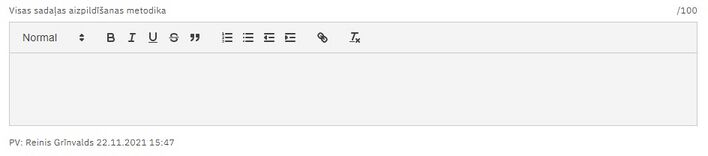Darbības programma (2021.-2027.)
Politikas programma
| Piekļuves ceļš | |
| | |

Sistēmas pamatā ir 6 līmeņu strukturālais koks atbilstoši nacionālā līmeņa plānošanas dokumentu hierarhijai. Zemāk ir redzams līmeņu uzskaitījums sākot ar augstāko:
- Politikas programma (PP);
- Politikas mērķis;
- Politikas mērķa prioritāte;
- Specifiskais atbalsta mērķis (SAM);
- Specifiskā atbalsta mērķa pasākums (SAMP);
- Kārta.
Struktūru definē FM atbildīgais darbinieks, atbilstoši nepieciešamajām prasībām un nav nepieciešams nodefinēt visus 6 līmeņus, attiecīgi, zemākais līmenis varbūt SAM, SAMP vai kārta. Projektus pievieno pie zemākā nodefinētā līmeņa. Dokumentā turpmāk tiks izmantots jēdziens “virsprojekta līmenis”, kas ir zemākais nodefinētais struktūras līmenis, kuram ir iespējams pievienot projektu (attiecīgi SAM, SAMP vai kārta).
Politikas programma atrodas pirmā līmeņa izvēļņu rindā. Izvēlnē Politikas programma informācija attēlota tabulas veidā.
Augstākais līmenis strukturālajā kokā ir Politikas programma. Otrais līmenis strukturālajā kokā ir politikas mērķis, trešais līmenis ir politikas mērķa prioritāte, kam seko specifiskais atbalsta mērķis. Zem SAM var tikt pievienots specifiskā atbalsta mērķa pasākums vai kārta. Projekti var tikt pievienoti zem SAM, SAMP un kārtas.
Virsprojekta līmenis (SAM, SAMP vai kārta) ir līmenis, kas ir pieejams konkrētajā Politikas mērķa prioritātē virs projekta.
Datu ievadi un aktualizēšanu virsprojekta līmenī līdz MKN par SAM/SAMP/kārtas īstenošanas stāšanās spēkā brīdim nodrošina VI (SD). Pēc MKN par SAM/SAMP/kārtas stāšanās spēkā, datu ievadi virsprojekta līmenī nodrošina CFLA.
SD atbildīgās nodaļas ievada un apstiprina datus par PP grozījumiem 5 darba dienu laikā no EK lēmuma par grozījumu apstiprināšanu saņemšanas, vai 5 darba dienu laikā no grozījumu oficiālas iesniegšanas EK, ja par attiecīgo grozījumu ieviešanu pirms EK lēmuma saņemšanas ir lēmusi valdība, izņemot gadījumus, kad grozījumi skar KPVIS piesaistītā finansējuma pārdales. Pārdales, kas skar izmaiņas jau piesaistītā finansējumā, KPVIS tiek ievadītas 5 darba dienu laikā no informācijas saņemšanas no CFLA par to, ka pārdalāmais finansējums ir ticis atbrīvots.

Atrodoties jebkurā no PP līmeņiem lapas augšējā daļā tiek attēlots ceļš ar visiem augstākajiem līmeņiem (sākot ar PP un beidzot ar to līmeni, ar kuru lietotājs strādā), ar iespēju apskatīt kādu no līmeņiem. Uzbraucot ar peli uz līmeņa numura, tiks parādīts izvēlētā līmeņa nosaukums.
Zem katra līmeņa sadaļas ievadlaukiem redzamas trīs pogas – <Saglabāt>, <Saglabāt un atgriezties>, <Atcelt>:
- Nospiežot pogu <Saglabāt>, informācija tiek saglabāta, lietotājam tiek parādīts paziņojums, ka informācija ir veiksmīgi saglabāta un lietotājam tiek attēlota tā pati lapa, kurā lietotājs bija iepriekš.
- Nospiežot pogu <Saglabāt un atgriezties>, veiktās izmaiņas tiek saglabātas un lietotājs tiek aizvests uz iepriekšējo aplūkoto lapu.
- Nospiežot pogu <Atcelt>, lietotājs tiek aizvadīts uz to pašu lapu, kurā viņš ir, tikai veiktās izmaiņas netiek saglabātas – lapa tiek ielādēta ar pēdējiem saglabātajiem datiem; ja lietotājs nospiež pogu <Atcelt>, bet pirms tam ir veicis izmaiņas, lietotājam parādās paziņojums Ievadformas dati ir mainīti, bet nav saglabāti. Vai vēlaties atcelt izmaiņas un atgriezties pie iepriekš saglabātajiem datiem? un divas pogas <Jā> un <Nē>; nospiežot <Jā>, izmaiņas netiek saglabās; nospiežot <Nē> paziņojums tiek aizvērts, un lietotājs tiek atgriezts pie ievadformas ar vēl nesaglabātiem datiem.
Uzklikšķinot uz pirmā līmeņa izvēlnes Politikas programma, tiks atvērts tas PP līmenis, kuru lietotājs pēdējo reizi apmeklējis. Savukārt, uzklikšķinot uz otrā līmeņa izvēlnes Politikas programma (lapas kreisajā pusē), tiks atvērts augstākais PP līmenis.
Politikas programmas ierakstam labajā pusē tiek attēlotas šādas saites:
- <Skatīt> un <Labot> - atver izvēlētā ieraksta skatīšanas vai labošanas ievadformu;
- <Politikas mērķi> - ļauj atvērt sarakstu ar politikas mērķiem, kuri atrodas zem PP.
Nospiežot pogu <Skatīt> vai <Labot> tiek atvērti politikas programmas dati, kurus lietotājam ir iespējas apskatīt vai labot. Tie sastāv no šādām sadaļām:
- Pamatdati;
- Finansējums.
Politikas programmas pamatdati
| Piekļuves ceļš | |
| | |
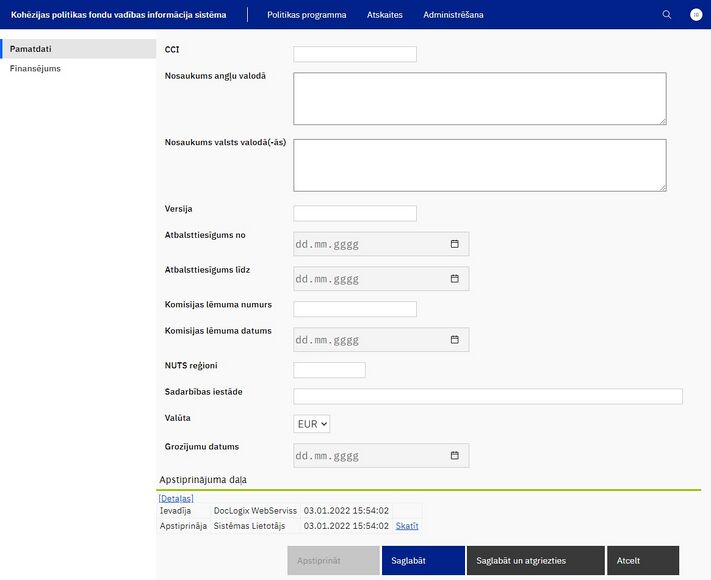
Formā tiek attēloti Politikas programmas pamatdati ar šādiem datu ievades laukiem:
| Datu lauks | Apraksts |
|---|---|
| CCI | PP kopīgais identifikācijas kods |
| Nosaukums angļu valodā | PP nosaukums angliski |
| Nosaukums valsts valodā(-ās) | PP nosaukums valsts valodā |
| Versija | PP versijas numurs |
| Atbalsttiesīgums no | PP vai pēdējo PP grozījumu, ja tādi bijuši, spēkā stāšanās datums |
| Atbalsttiesīgums līdz | PP beigu datums |
| Komisijas lēmuma numurs | Komisijas lēmuma Nr., ar kuru apstiprināta PP |
| Komisijas lēmuma datums | PP apstiprināšanas datums |
| NUTS reģioni | NUTS reģiona kods (neattiecas uz EJZF) |
| Sadarbības iestāde | Normatīvajos aktos noteiktā sadarbības iestādes funkciju pildošā iestāde |
| Valūta | PP izmantotā valūta (pēc noklusējuma EUR) |
| Grozījumu datums | EK lēmuma datums, ar kuru groza PP. Datumu ievada manuāli, izmantojot iestrādāto kalendāru |
PP pamatdatu formā zem ievadlaukiem redzama sadaļas apstiprinājuma daļa, kura sīkāk tiks aprakstīta lietotāja "Vispārējā rokasgrāmata" sadaļā "Izmantotās standarta pogas".
Politikas programmas finansējums
| Piekļuves ceļš | |
| | |
Formas skatīšanās režīmā redzams Programmas finansējuma datums un tabula ar piešķirto finansējumu, sadalījumā pa finansējuma avotiem.
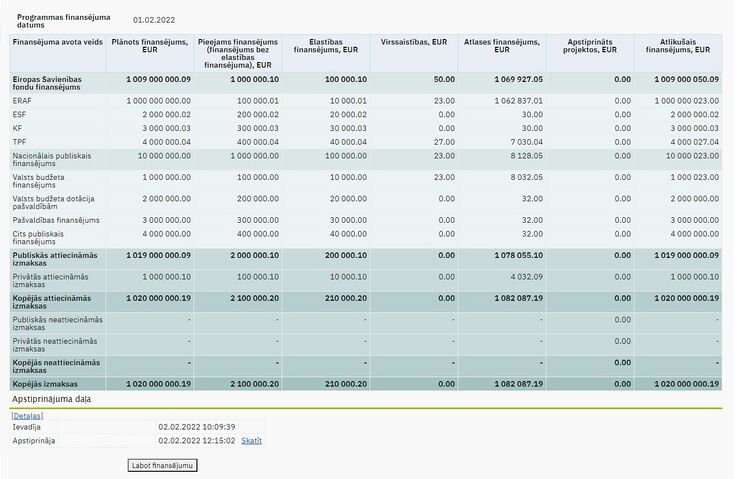
Tabula satur sekojošas kolonnas:
| Datu lauks | Apraksts |
|---|---|
| Finansējuma avota veids | tiek attēloti avoti, no kuriem ir piešķirts finansējums |
| Plānots finansējums, EUR | tiek attēlots šajā PP līmenī ievadītais un apstiprinātais plānotais finansējums |
| Pieejams finansējums (finansējums bez elastības finansējuma), EUR | tiek attēlots šajā PP līmenī ievadītais un apstiprinātais pieejamais finansējums |
| Elastības finansējums, EUR | tiek attēlots šajā PP līmenī ievadītais un apstiprinātais elastības finansējums |
| Virssaistības, EUR | papildu saistības veikt maksājumus no valsts budžeta attiecināmo izdevumu segšanai, kas pārsniedz Eiropas Savienības fonda finansējuma un attiecināmā valsts budžeta līdzfinansējuma summu. Summas tiek ielasītas no atlases augstākā līmeņa, kurā ir ievadītas virssaistības |
| Atlases finansējums, EUR | tiek attēlots atlases finansējums. Summas tiek ielasītas no atlases zemākā līmeņa |
| Apstiprināts projektos, EUR | tiek attēlots finansējums, kas ticis izlietots apstiprinātajos projektos |
| Atlikušais finansējums, EUR | tiek attēlots atlikušais finansējums, kurš tiek rēķināts pēc sekojoša algoritma: “Plānots finansējums” + “Virssaistības” – “Apstiprināts projektos” |
Finansējumu sadaļa sākotnēji tiek attēlota skatīšanās režīmā. Lai veiktu labojumus piešķirtajā finansējumā, ir jānospiež poga <Labot finansējumu>.
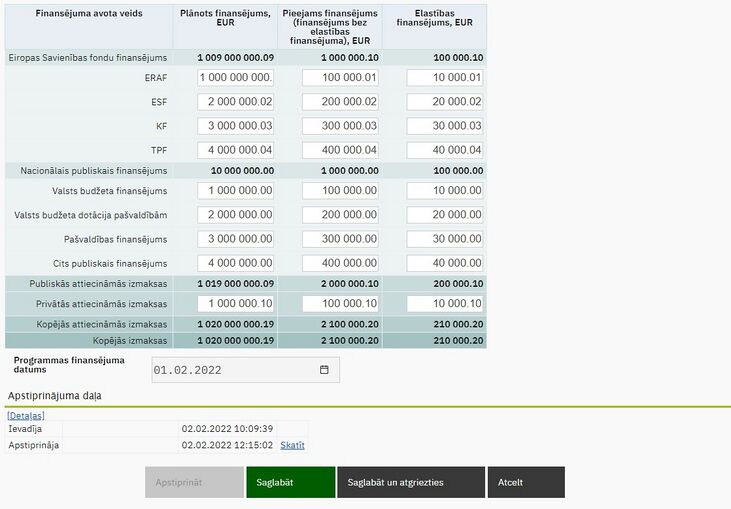
Formā tiek attēlota Politikas programmas finansējuma tabula labošanas režīmā. Tabula satur kolonnas “Finansējuma avota veids”, “Plānots finansējums”, “Pieejams finansējums” un” Elastības finansējums” (kolonnas aprakstītas augstāk) un sekojošas rindas:
| Datu lauks | Nr. | Apraksts |
|---|---|---|
| Eiropas savienības fondu finansējums | 1 | tiek aizpildīts automātiski summējot rindās ERAF, ESF, KF un TPF ievadīto finansējumu (=2+3+4+5) |
| ERAF | 2 | ciparu lauks, vērtību ievada manuāli |
| ESF | 3 | ciparu lauks, vērtību ievada manuāli |
| KF | 4 | ciparu lauks, vērtību ievada manuāli |
| TPF | 5 | ciparu lauks, vērtību ievada manuāli |
| Nacionālais publiskais finansējums | 6 | aizpildās automātiski summējot rindās Valsts budžeta finansējums, Valsts budžeta dotācija pašvaldībām, Pašvaldības finansējums un Cits publiskais finansējums ievadīto finansējumu (=7+8+9+10) |
| Valsts budžeta finansējums | 7 | ciparu lauks, vērtību ievada manuāli |
| Valsts budžeta dotācija pašvaldībām | 8 | ciparu lauks, vērtību ievada manuāli |
| Pašvaldības finansējums | 9 | ciparu lauks, vērtību ievada manuāli
|
| Cits publiskais finansējums | 10 | ciparu lauks, vērtību ievada manuāli |
| Publiskās attiecināmās izmaksas | 11 | aizpildās automātiski summējot Eiropas savienības fondu finansējumu un Nacionālo publisko finansējumu (=1+6) |
| Privātās attiecināmās izmaksas | 12 | ciparu lauks, vērtību ievada manuāli |
| Kopējās attiecināmās izmaksas | 13 | aizpildās automātiski summējot Publiskās attiecināmās izmaksas un Privātās attiecināmās izmaksas (=11+12) |
Zem tabulas atrodas lauks Programmas finansējuma datums - datuma izvēles lauks - finansējuma piešķiršanas datums, viens visai iepriekšminēto lauku grupai.
Tiek nodrošināta kontrole, lai fondu finansējums zemākajos līmeņos nevarētu pārsniegt finansējumu augstākajos līmeņos.
Finansējuma ievades sadaļā zem ievadlaukiem redzama apstiprinājuma daļa, kura sīkāk tiks aprakstīta "Vispārējā rokasgrāmata" sadaļā "Izmantotās standarta pogas".
Politikas mērķi
| Piekļuves ceļš | |
| | |
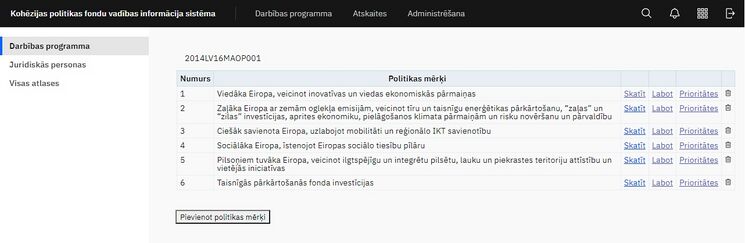
Formā tiek attēlota tabula ar konkrētās politikas programmas sadalījumu pa politikas mērķiem.
Politikas mērķu sarakstā katram ierakstam pieejamas šādas darbības:
- <Skatīt> un <Labot> - atver izvēlētā ieraksta skatīšanas vai labošanas ievadformu;
- <Prioritātes> - ļauj atvērt sarakstu ar politikas mērķa prioritātēm, kuras atrodas zem izvēlētā politikas mērķa;
- Ikona
 ļauj dzēst izvēlēto ierakstu no saraksta. Ieraksta dzēšana tiek atļauta, ja attiecīgajam zaram nav pievienots zemāks līmenis.
ļauj dzēst izvēlēto ierakstu no saraksta. Ieraksta dzēšana tiek atļauta, ja attiecīgajam zaram nav pievienots zemāks līmenis.
Nospiežot pogu <Skatīt> vai <Labot> tiek atvērti politikas mērķa dati, kurus lietotājam ir iespējas apskatīt vai labot. Tie sastāv no šādām sadaļām:
- Pamatdati;
- Finansējums.
Zem politikas mērķu saraksta atrodas poga <Pievienot politikas mērķi>, kas paredz iespēju pievienot jaunu politikas mērķi šajā pašā līmenī zem politikas programmas.
Politikas mērķa pamatdati
| Piekļuves ceļš | |
| | |
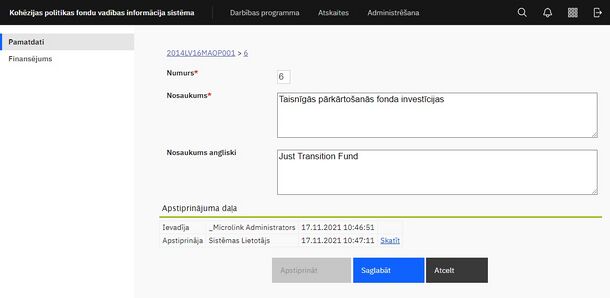
Formā tiek attēloti Politikas mērķa pamatdati ar šādiem datu ievades laukiem:
| Datu lauks | Apraksts |
|---|---|
| Numurs | Politikas mērķa numurs |
| Nosaukums | Politikas mērķa nosaukums |
| Nosaukums angliski | Politikas mērķa nosaukums angliski |
Pamatdatu ievades sadaļā zem ievadlaukiem redzama apstiprinājuma daļa, kura sīkāk tiks aprakstīta "Vispārējā rokasgrāmata" sadaļā "Izmantotās standarta pogas".
Politikas mērķa finansējums
| Piekļuves ceļš | |
| | |
Formas skatīšanās režīmā redzams Programmas finansējuma datums un tabula ar piešķirto finansējumu, sadalījumā pa finansējuma avotiem.
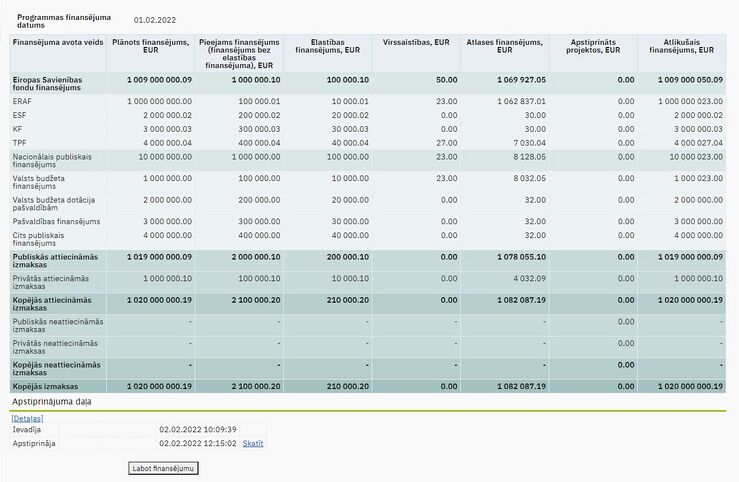
Tabula satur sekojošas kolonnas:
| Datu lauks | Apraksts |
|---|---|
| Finansējuma avota veids | tiek attēloti avoti, no kuriem ir piešķirts finansējums |
| Plānots finansējums, EUR | tiek attēlots šajā PP līmenī ievadītais un apstiprinātais plānotais finansējums |
| Pieejams finansējums (finansējums bez elastības finansējuma), EUR | tiek attēlots šajā PP līmenī ievadītais un apstiprinātais pieejamais finansējums |
| Elastības finansējums, EUR | tiek attēlots šajā PP līmenī ievadītais un apstiprinātais elastības finansējums |
| Virssaistības, EUR | papildu saistības veikt maksājumus no valsts budžeta attiecināmo izdevumu segšanai, kas pārsniedz Eiropas Savienības fonda finansējuma un attiecināmā valsts budžeta līdzfinansējuma summu. Summas tiek ielasītas no atlases augstākā līmeņa, kurā ir ievadītas virssaistības |
| Atlases finansējums, EUR | tiek attēlots atlases finansējums. Summas tiek ielasītas no atlases zemākā līmeņa |
| Apstiprināts projektos, EUR | tiek attēlots finansējums, kas ticis izlietots apstiprinātajos projektos |
| Atlikušais finansējums, EUR | tiek attēlots atlikušais finansējums, kurš tiek rēķināts pēc sekojoša algoritma: “Plānots finansējums” + “Virssaistības” – “Apstiprināts projektos” |
Finansējumu sadaļa sākotnēji tiek attēlota skatīšanās režīmā. Lai veiktu labojumus piešķirtajā finansējumā, ir jānospiež poga <Labot finansējumu>.
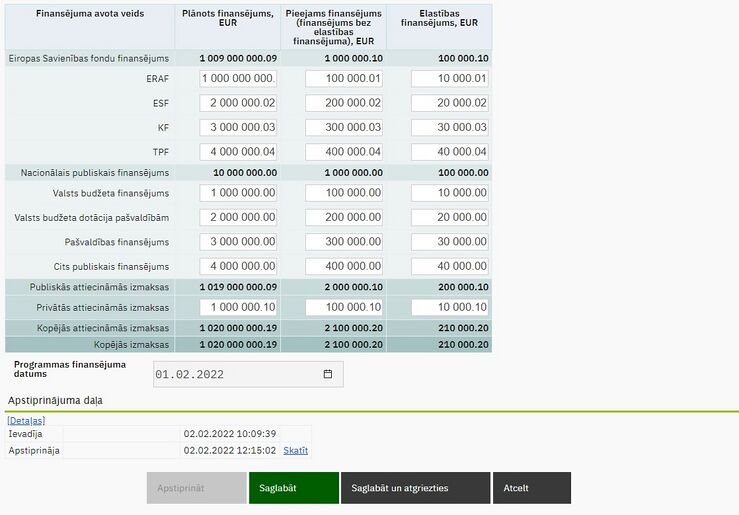
Formā tiek attēlota Politikas mērķa finansējuma tabula labošanas režīmā. Tabula satur kolonnas “Finansējuma avota veids”, “Plānots finansējums”, “Pieejams finansējums” un” Elastības finansējums” (kolonnas aprakstītas augstāk) un sekojošas rindas:
| Datu lauks | Nr. | Apraksts |
|---|---|---|
| Eiropas savienības fondu finansējums | 1 | tiek aizpildīts automātiski summējot rindās ERAF, ESF, KF un TPF ievadīto finansējumu (=2+3+4+5) |
| ERAF | 2 | ciparu lauks, vērtību ievada manuāli |
| ESF | 3 | ciparu lauks, vērtību ievada manuāli |
| KF | 4 | ciparu lauks, vērtību ievada manuāli |
| TPF | 5 | ciparu lauks, vērtību ievada manuāli |
| Nacionālais publiskais finansējums | 6 | aizpildās automātiski summējot rindās Valsts budžeta finansējums, Valsts budžeta dotācija pašvaldībām, Pašvaldības finansējums un Cits publiskais finansējums ievadīto finansējumu (=7+8+9+10) |
| Valsts budžeta finansējums | 7 | ciparu lauks, vērtību ievada manuāli |
| Valsts budžeta dotācija pašvaldībām | 8 | ciparu lauks, vērtību ievada manuāli |
| Pašvaldības finansējums | 9 | ciparu lauks, vērtību ievada manuāli
|
| Cits publiskais finansējums | 10 | ciparu lauks, vērtību ievada manuāli |
| Publiskās attiecināmās izmaksas | 11 | aizpildās automātiski summējot Eiropas savienības fondu finansējumu un Nacionālo publisko finansējumu (=1+6) |
| Privātās attiecināmās izmaksas | 12 | ciparu lauks, vērtību ievada manuāli |
| Kopējās attiecināmās izmaksas | 13 | aizpildās automātiski summējot Publiskās attiecināmās izmaksas un Privātās attiecināmās izmaksas (=11+12) |
Zem tabulas atrodas lauks Programmas finansējuma datums - datuma izvēles lauks - finansējuma piešķiršanas datums, viens visai iepriekšminēto lauku grupai.
Tiek nodrošināta kontrole, lai fondu finansējums zemākajos līmeņos nevarētu pārsniegt finansējumu augstākajos līmeņos.
Finansējuma ievades sadaļā zem ievadlaukiem redzama apstiprinājuma daļa, kura sīkāk tiks aprakstīta "Vispārējā rokasgrāmata" sadaļā "Izmantotās standarta pogas".
Politikas mērķa prioritātes
| Piekļuves ceļš | |
| | |
Formā tiek attēlota tabula ar konkrētā Politikas mērķa sadalījumu pa prioritātēm.
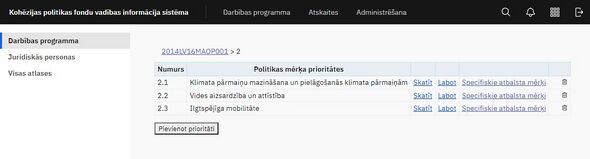
Prioritāšu sarakstā katram ierakstam pieejamas šādas darbības:
- <Skatīt> un <Labot> - atver izvēlētā ieraksta skatīšanas vai labošanas ievadformu;
- Ikona
 ļauj dzēst izvēlēto ierakstu no saraksta. Ieraksta dzēšana tiek atļauta, ja attiecīgajam zaram nav pievienots zemāks līmenis;
ļauj dzēst izvēlēto ierakstu no saraksta. Ieraksta dzēšana tiek atļauta, ja attiecīgajam zaram nav pievienots zemāks līmenis; - <Specifiskie atbalsta mērķi> - ļauj atvērt sarakstu ar SAM, kuras atrodas zem izvēlētās prioritātes.
Zem prioritāšu saraksta atrodas poga <Pievienot prioritāti>, kura ļauj pievienot jaunu prioritāti šajā pašā līmenī zem politikas mērķa.
Nospiežot pogu <Skatīt> vai <Labot> tiek atvērti politikas mērķa prioritāšu dati, kurus lietotājam ir iespējas apskatīt vai labot. Tie sastāv no šādām sadaļām:
- Pamatdati;
- Intervences kategorijas;
- Finansējums.
Politikas mērķa prioritātes pamatdati
| Piekļuves ceļš | |
| | |
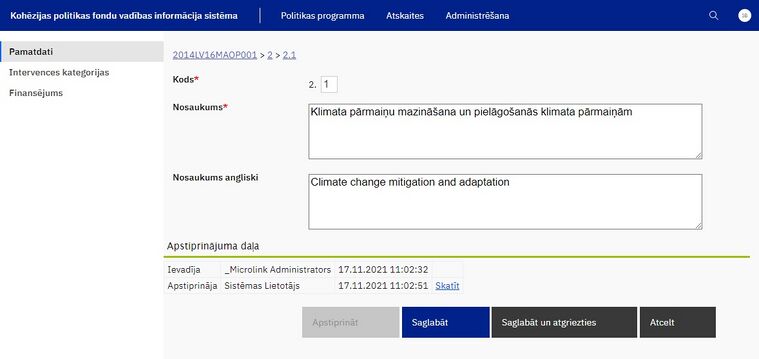
Formā tiek attēloti Politikas mērķa prioritātes pamatdati ar šādiem datu ievades laukiem:
| Datu lauks | Apraksts |
|---|---|
| Kods | Prioritātes numurs |
| Nosaukums | Prioritātes nosaukums |
| Nosaukums angliski | Prioritātes nosaukums angliski |
Pamatdatu ievades sadaļā zem ievadlaukiem redzama apstiprinājuma daļa, kura sīkāk tiks aprakstīta "Vispārējā rokasgrāmata" sadaļā "Izmantotās standarta pogas".
Politikas mērķa prioritātes intervences kategorijas
| Piekļuves ceļš | |
| | |
Formā skatīšanās režīmā redzama tabula, kas satur summāro informāciju par politikas mērķa prioritātes zemākajos līmeņos pievienotajām intervences kategorijām.
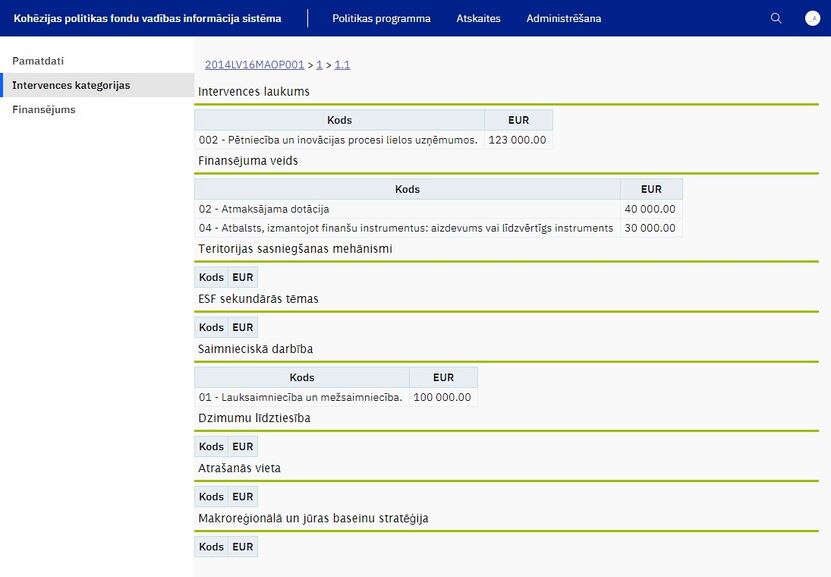
Politikas mērķa prioritātes finansējums
| Piekļuves ceļš | |
| | |
Formas skatīšanās režīmā redzams Programmas finansējuma datums un tabula ar piešķirto finansējumu, sadalījumā pa finansējuma avotiem.

Tabula satur sekojošas kolonnas:
| Datu lauks | Apraksts |
|---|---|
| Finansējuma avota veids | tiek attēloti avoti, no kuriem ir piešķirts finansējums |
| Plānots finansējums, EUR | tiek attēlots šajā PP līmenī ievadītais un apstiprinātais plānotais finansējums |
| Pieejams finansējums (finansējums bez elastības finansējuma), EUR | tiek attēlots šajā PP līmenī ievadītais un apstiprinātais pieejamais finansējums |
| Elastības finansējums, EUR | tiek attēlots šajā PP līmenī ievadītais un apstiprinātais elastības finansējums |
| Virssaistības, EUR | papildu saistības veikt maksājumus no valsts budžeta attiecināmo izdevumu segšanai, kas pārsniedz Eiropas Savienības fonda finansējuma un attiecināmā valsts budžeta līdzfinansējuma summu. Summas tiek ielasītas no atlases augstākā līmeņa, kurā ir ievadītas virssaistības |
| Atlases finansējums, EUR | tiek attēlots atlases finansējums. Summas tiek ielasītas no atlases zemākā līmeņa |
| Apstiprināts projektos, EUR | tiek attēlots finansējums, kas ticis izlietots apstiprinātajos projektos |
| Atlikušais finansējums, EUR | tiek attēlots atlikušais finansējums, kurš tiek rēķināts pēc sekojoša algoritma: “Plānots finansējums” + “Virssaistības” – “Apstiprināts projektos” |
| Sasnieguma ietvara mērķis 2018.gadā | tiek attēlota snieguma ietvara vērtība, kas ir sertificēto izdevumu apjoms. Summas tiek ielasītas no atlases zemākā līmeņa |
Finansējumu sadaļa sākotnēji tiek attēlota skatīšanās režīmā. Lai veiktu labojumus piešķirtajā finansējumā, ir jānospiež poga <Labot finansējumu>.
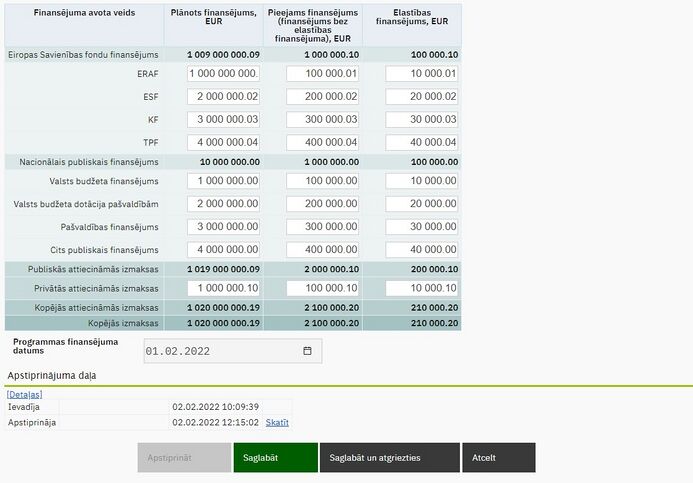
Formā tiek attēlota Politikas mērķa prioritātes finansējuma tabula labošanas režīmā. Tabula satur kolonnas “Finansējuma avota veids”, “Plānots finansējums”, “Pieejams finansējums” un” Elastības finansējums” (kolonnas aprakstītas augstāk) un sekojošas rindas:
| Datu lauks | Nr. | Apraksts |
|---|---|---|
| Eiropas savienības fondu finansējums | 1 | tiek aizpildīts automātiski summējot rindās ERAF, ESF, KF un TPF ievadīto finansējumu (=2+3+4+5) |
| ERAF | 2 | ciparu lauks, vērtību ievada manuāli |
| ESF | 3 | ciparu lauks, vērtību ievada manuāli |
| KF | 4 | ciparu lauks, vērtību ievada manuāli |
| TPF | 5 | ciparu lauks, vērtību ievada manuāli |
| Nacionālais publiskais finansējums | 6 | aizpildās automātiski summējot rindās Valsts budžeta finansējums, Valsts budžeta dotācija pašvaldībām, Pašvaldības finansējums un Cits publiskais finansējums ievadīto finansējumu (=7+8+9+10) |
| Valsts budžeta finansējums | 7 | ciparu lauks, vērtību ievada manuāli |
| Valsts budžeta dotācija pašvaldībām | 8 | ciparu lauks, vērtību ievada manuāli |
| Pašvaldības finansējums | 9 | ciparu lauks, vērtību ievada manuāli
|
| Cits publiskais finansējums | 10 | ciparu lauks, vērtību ievada manuāli |
| Publiskās attiecināmās izmaksas | 11 | aizpildās automātiski summējot Eiropas savienības fondu finansējumu un Nacionālo publisko finansējumu (=1+6) |
| Privātās attiecināmās izmaksas | 12 | ciparu lauks, vērtību ievada manuāli |
| Kopējās attiecināmās izmaksas | 13 | aizpildās automātiski summējot Publiskās attiecināmās izmaksas un Privātās attiecināmās izmaksas (=11+12) |
Zem tabulas atrodas lauks Programmas finansējuma datums - datuma izvēles lauks - finansējuma piešķiršanas datums, viens visai iepriekšminēto lauku grupai.
Tiek nodrošināta kontrole, lai fondu finansējums zemākajos līmeņos nevarētu pārsniegt finansējumu augstākajos līmeņos.
Finansējuma ievades sadaļā zem ievadlaukiem redzama apstiprinājuma daļa, kura sīkāk tiks aprakstīta "Vispārējā rokasgrāmata" sadaļā "Izmantotās standarta pogas".
Specifiskie atbalsta mērķi
| Piekļuves ceļš | |
| | |
Formā tiek attēlota tabula ar konkrētās politikas mērķa prioritātes sadalījumu pa specifiskajiem atbalsta mērķiem (SAM).
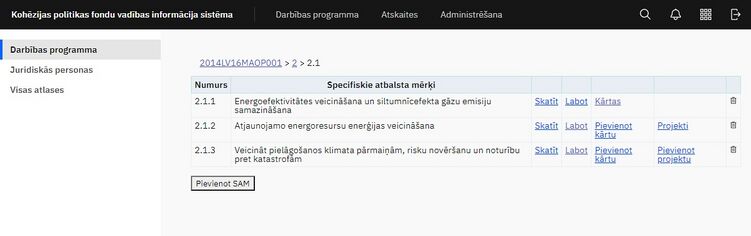
SAM sarakstā katram ierakstam pieejamas šādas darbības:
- <Skatīt> un <Labot> - atver izvēlētā ieraksta skatīšanas vai labošanas ievadformu;
- <Pievienot pasākumu> - ļauj pievienot SAMP. Saite pieejama tikai tad, ja zem SAM vēl nav pievienots neviens SAMP, kārta vai projekts;
- <Pievienot kārtu> - ļauj pievienot atlases kārtu. Saite pieejama tikai tad, ja zem SAM jau ir pievienota kārta vai arī vēl nav pievienots neviens SAMP vai projekts;
- <Pievienot projektu> - ļauj pievienot projektu. Saite pieejama tikai tad, ja zem SAM jau ir pievienots projekts vai arī vēl nav pievienots neviens SAMP, kārta vai projekts;
- <Pasākumi> - atver sarakstu ar SAMP, kuri atrodas zem izvēlētā līmeņa. Saite redzama tikai tad, ja SAM ir pievienots vismaz viens SAMP;
- <Kārtas> - atver sarakstu ar kārtām, kuras atrodas zem izvēlētā līmeņa. Saite redzama tikai tad, ja SAM ir pievienota vismaz viena kārta;
- <Projekti> - atver sarakstu ar projektiem, kuri atrodas zem izvēlētā līmeņa. Saite redzama tikai tad, ja SAM ir pievienots vismaz viens projekts.
- - Ikona
 ļauj dzēst izvēlēto ierakstu no saraksta. Ieraksta dzēšana tiek atļauta, ja attiecīgajam zaram nav pievienots zemāks līmenis;
ļauj dzēst izvēlēto ierakstu no saraksta. Ieraksta dzēšana tiek atļauta, ja attiecīgajam zaram nav pievienots zemāks līmenis;
Zem SAM saraksta atrodas poga <Pievienot SAM>, kura ļauj pievienot jaunu specifiskā atbalsta mērķi šajā pašā līmenī zem prioritātes.
- Nospiežot pogu <Skatīt> vai <Labot> tiek atvērti specifiskā atbalsta mērķa dati, kurus lietotājam ir iespējas apskatīt vai labot. Tie sastāv no šādām sadaļām:
- Pamatdati;
- Horizontālie principi – šī sadaļa tiek attēlota tikai tādā gadījumā, ja SAM nākamais līmenis ir projekti vai arī ja nākamais līmenis vēl nav zināms (nav pievienots ne pasākums, ne kārta);
- Intervences kategorijas;
- Finansējums;
- Rādītāji;
- Definētās darbības.
- Veidlapas uzstādījumi – šī sadaļa tiek attēlota tikai tādā gadījumā, ja SAM nākamais līmenis ir projekti vai arī ja nākamais līmenis vēl nav zināms (nav pievienots ne pasākums, ne kārta).
Svarīgi! Gadījumos, kad SAM MKN tiek atzīti par spēku zaudējušiem, KPVIS pie finansējuma (plānotais, pieejamais, atlases) un rādītājiem (sasniedzamā vērtība, ja tādas paredzētas) norāda vērtību “0”. Finansējuma sadaļas datu laukā "Izmaiņu veikšanas pamatojums" norāda informāciju/atsauci uz dokumentu, uz kā pamata SAM MKN ir zaudējuši spēku, lai nodrošinātu informācijas izsekojamību, kā arī citās KPVIS sadaļās, kur ir atsauce uz SAM MKN, nepieciešams norādīts informāciju/atsauci uz dokumentu, uz kā pamata SAM MKN ir zaudējuši spēku.
Specifiskā atbalsta mērķa pamatdati
| Piekļuves ceļš | |
| | |
Formā tiek attēloti Specifisko atbalsta mērķu pamatdati ar šādiem datu ievades laukiem:
| Datu lauks | Apraksts |
|---|---|
| Nosaukums | Nosaukums |
| Kods | Numurs |
| Nosaukums angliski | Nosaukums angliski |
| Mērķa grupa | Saskaņotā mērķa grupa. Aizpildāms tikai SAM/SAMP līmenī |
| Mērķis | Saskaņotais mērķis. Aizpildāms tikai SAM/SAMP līmenī. |
| Atbalstāmās darbības | Saskaņotās atbalstāmās darbības. Aizpildāms tikai SAM/SAMP līmenī. Ja atbalstāmās darbības atšķiras kārtas līmenī, pie SAM un SAMP norāda visas dažādās vērtības, kas ir kārtu līmenī, iekavās norādot kārtas Nr. |
| Paredzēta informācija par ESF/ ERAF dalībniekiem uzkrāšana | Izvēles lauks, kas nosaka, ka maksājuma pieprasījumos būs iespēja ievadīt informāciju par ESF/ ERAF dalībniekiem, ja projekts tiek finansēts no ESF/ ERAF fonda. Lauks ir labojams tikai tad, ja nākamais PP koka līmenis ir “Projekti”; pretējā gadījumā tas satur informāciju par pakārtotajos zaros esošo informāciju. |
| Paredzēta informācijas par ERAF / KF galasaņēmējiem uzkrāšana | Izvēles lauks, kas nosaka, ka maksājuma pieprasījumos būs iespēja ievadīt informāciju par galasaņēmējiem, ja projekts tiek finansēts no ERAF/KF fonda. Lauks ir labojams tikai tad, ja nākamais PP koka līmenis ir ‘Projekti’; pretējā gadījumā tas satur informāciju par pakārtotajos zaros esošo informāciju. |
| Finansējuma saņēmējs | MK noteikumos saskaņotie FS.
Datu lauku var labot, ja nākamais PP līmenis ir Projekti. |
| Sadarbības partneri | Ja virsprojekta līmenī ir atzīme par to, ka ir iespējami sadarbības partneri, PI veidlapā attēlojas Sadarbības partneru sadaļa.
Datu lauku var labot, ja nākamais PP līmenis ir Projekti. |
| Ieviešanas mehānisms | Izvēlas vērtību no klasifikatora "Ieviešanas mehānismi" |
| Projekta veids | Pieļaujamais projektu veids. Ja SAM/SAMP paredzēti tikai standarta projekti, jāizvēlas vērtība “Standarta”. Ja SAM/SAMP paredzēti tikai lielie projekti, kā veids ir jānorāda "Lielais" un projekta pamatdatos ir obligāti aizpildāms CCI kods. Ja SAM/SAMP paredzēti gan standarta, gan lielie projekti, jānorāda “Standarta un lielais” un pie projekta pamatdatiem jānorāda konkrētā projekta veids. Datu lauku var labot, ja nākamais PP līmenis ir Projekti. |
| Vai publiskais atbalsts uzskatāms par valsts atbalstu | Jā/Nē
Datu lauku var labot, ja nākamais PP līmenis ir Projekti. |
| Valsts atbalsts | Vērtības no klasifikatora Atbalsta mērķis. Lauks tiek attēlots tikai tad, ja iepriekš laukā "Vai publiskais atbalsts uzskatāms par valsts atbalstu" ir izvēlēta vērtība - "Jā"
Datu lauku var labot, ja nākamais PP līmenis ir Projekti. |
| Vai ir iespējami publiskās un privātās partnerības projekti | Ja ir atzīme, ka iespējami publiskās un privātās partnerības projekti, pie katra projekta pamatdatiem jānorāda, vai faktiski konkrētais projekts ir publiskās un privātās partnerības projekts. Datu lauks tiek attēlots un labojams tikai tad, ja nākamais PP līmenis ir Projekti. |
| Vai PVN ir attiecināmās izmaksas? | Atzīmēt, ja PVN ir attiecināmās izmaksas. Ja ir veikta atzīme, arī projekta datos var atzīmēt, vai konkrētā projekta PVN ir attiecināmās izmaksas. Datu lauku var labot, ja nākamais PP līmenis ir Projekti. |
| Projektiem ir iespējama dalītā intensitāte | Jā/Nē
Datu lauku var labot, ja nākamais PP līmenis ir Projekti. |
| Projektiem ir iespējama dubultā plūsma | Atzīmēt, ja ir paredzēti virtuālie maksājuma pieprasījumi. |
| Projektā ir paredzēta RIS3 uzkrāšana | Atzīmēt, ja Projekta iesnieguma veidlapas sadaļā Vispārīgā informācija ir paredzēts izmantot klasifikatorus Projekta RIS3 specializācijas joma un Projekta saistītā RIS3 specializācijas joma. Izvēles lauks tiek attēlota tikai virsprojekta līmenī. |
| Projektā paredzēta RIS3 uzkrāšana: pētniecības cilvēkresursi | Atzīmēt, ja Projekta iesnieguma veidlapas sadaļā Vispārīgā informācija ir paredzēts ievadīt informāciju datu kopā Projektā iesaistītie cilvēkresursi. Izvēles lauks tiek attēlota tikai virsprojekta līmenī. |
| Izdevumu attiecināmības datums | MK noteikumos noteiktais izdevumu attiecināmības datums. Datu lauku var labot, ja nākamais PP līmenis ir Projekti. |
| MK noteikumu spēkā stāšanās datums | Datums.
Obligāti aizpildāms lauks, ja norādīts “Izdevumu attiecināmības datums”. Datu lauku var labot, ja nākamais PP līmenis ir Projekti. |
| MK noteikumu Nr. | Numurs.
Ierobežota garuma datu lauks (4 simboli). Datu lauku var labot, ja nākamais PP līmenis ir Projekti. |
| Saite uz MK noteikumiem | Saite, kur tīmekļa lapā likumi.lv atrodama noteikumu aktuālā redakcija. Datu lauku var labot, ja nākamais PP līmenis ir Projekti. |
| Avansa maksājumi | Jānorāda, vai ir iespējami avansa maksājumi: “Nav”, “Deklarējams” ,“Nedeklarējams”, “Gan deklarējami, gan nedeklarējami”,” Ātrāks maksājums”, atbilstoši FS tipam un MK noteikumos norādītajam. Datu lauks tiek rādīts tikai virsprojekta līmenī. Datu lauku var labot, ja nākamais PP līmenis ir Projekti.
Jānorāda, vai ir iespējami avansa maksājumi:
|
| Norādiet finansējuma avotus, no kuriem drīkst veikt avansa maksājumus | Jānorāda avoti, no kuriem tiks veikti avansa maksājumi: ES fondu finansējums, valsts budžeta finansējums, Valsts budžeta dotācijas pašvaldībām. Var atzīmēt vairākus. Pēc noklusējuma ir atzīmēts ES fondu finansējums. Datu lauks tiek rādīts, ja “Avansa maksājumi” izvēlētā vērtība nav “Nav”. |
| Mēnešu skaits avansa apgūšanai | Jānorāda 6 mēneši vai MK noteikumos par SAM īstenošanu noteiktais mēnešu skaits. Datu lauks tiek rādīts, ja “Avansa maksājumi” izvēlētā vērtība nav “Nav” un “Ātrāks maksājums”. Datu lauku var labot, ja nākamais PP līmenis ir Projekti. |
| Iespējamais avansa apmērs procentos pret projekta attiecināmajām izmaksām | Norāda maksimālo avansu summu % (nosaka MK noteikumos par SAM īstenošanu, kas nav avansa un starpposma maksājumu kopsumma).Datu lauks tiek rādīts, ja “Avansa maksājumi” izvēlētā vērtība nav “Nav” un “Ātrāks maksājums”. Datu lauku var labot, ja nākamais PP līmenis ir Projekti. |
| Pieļaujamā avansa un starpposma maksājuma kopsumma | Jānorāda procentu skaits (ja MK noteikumos par SAM īstenošanu nav noteiks citādāk, tad avansa un starpposma maksājumu kopsumma nedrīkst pārsniegt 90% (MK noteikumu Nr.130 19.punkts) vai 100% (MK noteikumu Nr.130 20.punkts)).Datu lauku var labot, ja nākamais PP līmenis ir Projekti. |
| Projektu iesniegumu atlases kārtas | Tabula, kuras aizpilde notiek automātiski pēc tam, kad konkrētajam SAM/SAMP tiek pievienota kāda atlases kārta. Tabulā ir informācija par visām konkrētajam SAM/SAMP pievienotajām atlases kārtām. Lauks ir labojams tikai tad, ja nākamais PP koka līmenis ir ‘Projekti’; pretējā gadījumā tas satur informāciju par pakārtotajos zaros esošo informāciju. |
| Atbildīgā iestāde | SAM atbildīgā iestāde. Izvēlas vērtību no klasifikatora Ministrijas.Datu lauku var labot, ja nākamais PP līmenis ir Projekti. |
| Ir jāveic izslēgšanas nosacījumu pārbaudi | Atzīmēt, tad sistēma automātiski pieprasīs informāciju par juridisko personu no LR UR un IeM reģistriem. Izvēles lauks tiek attēlota tikai virsprojekta līmenī.Izvēles lauks, kas nosaka, ka pirmo reizi sistēmā saglabājot projekta datus, ir nepieciešams veikt juridiskās personas izslēgšanas nosacījumu pārbaudi. |
| Administrējošās nodaļas | Izvēles lauku kopa, kas satur visas sistēmas klasifikatorā Nodaļas reģistrētās vērtības. Atzīmēt administrējošās nodaļas. Lauks tiek attēlots tikai tad, ja šis SAM ir virsprojekta līmenis. |
| Līdzfinansējuma likme % | Līdzfinansējuma likme procentos. Lauks ir labojams tikai tad, ja nākamais PP koka līmenis ir Projekti; pretējā gadījumā tas satur informāciju par pakārtotajos zaros esošo informāciju; |
SAM pamatdatu formā zem ievadlaukiem redzama sadaļas apstiprinājuma daļa, kura sīkāk aprakstīta "Vispārējā rokasgrāmata" sadaļā "Izmantotās standarta pogas".
Specifiskā atbalsta mērķa horizontālie principi
| Piekļuves ceļš | |
| | |
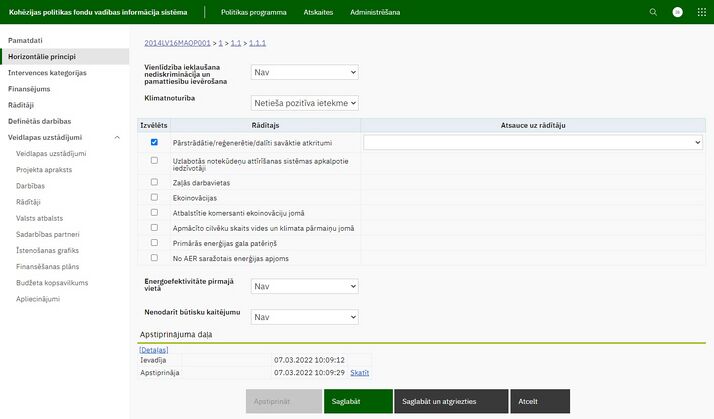
Horizontālie principi – šī sadaļa tiek attēlota tikai tajā politikas programmas līmenī, kuram seko projektu līmenis. Piemēram, ja pēc SAM seko projektu līmenis, tad sadaļa "Horizontālie principi" būs redzama. Ja pēc SAM sekos SAMP līmenis vai kārta, tad šāda sadaļa lietotājam SAM līmenī netiks attēlota.
Formā skatīšanās režīmā tiek attēlota informācija par specifiskā atbalsta mērķa horizontālajiem principiem.
Horizontālo principu sadaļa sākotnēji tiek attēlota skatīšanās režīmā. Lai veiktu labojumus horizontālo rādītāju izvēlē, ir jānospiež poga <Labot>.
Formā tiek attēloti virsprojekta līmeņa horizontālie principi labošanas režīmā ar šādiem datu ievades laukiem:
| Datu lauks | Apraksts |
|---|---|
| Vienlīdzība, iekļaušana, nediskriminācija un pamattiesību ievērošana | No klasifikatora iespējams izvēlēties “Nav”, “Netieša pozitīva ietekme”, “Tieša pozitīva ietekme” |
| Vienlīdzība, iekļaušana, nediskriminācija un pamattiesību ievērošana rādītāji | Lauks kļūst aktuāls, ja pie “Vienlīdzība, iekļaušana, nediskriminācija un pamattiesību ievērošana” atzīmēts “Tieša pozitīva ietekme” vai "Netieša pozitīva ietekme". Iespējams izvēlēties vienu vai vairākus rādītājus. |
| Klimatnoturība | No klasifikatora iespējams izvēlēties “Nav”, “Netieša pozitīva ietekme”, “Tieša pozitīva ietekme” |
| Klimatnoturība rādītāji | Lauks kļūst aktuāls, ja pie “Klimatnoturība” atzīmēts “Tieša pozitīva ietekme” vai "Netieša pozitīva ietekme". Iespējams izvēlēties vienu vai vairākus rādītājus. |
| Energoefektivitāte pirmajā vietā | No klasifikatora iespējams izvēlēties “Nav”, “Netieša pozitīva ietekme”, “Tieša pozitīva ietekme” |
| Energoefektivitāte pirmajā vietā rādītāji | Lauks kļūst aktuāls, ja pie “Energoefektivitāte pirmajā vietā” atzīmēts “Tieša pozitīva ietekme” vai "Netieša pozitīva ietekme". Iespējams izvēlēties vienu vai vairākus rādītājus. |
| Nenodarīt būtisku kaitējumu | No klasifikatora iespējams izvēlēties “Nav”, “Netieša pozitīva ietekme”, “Tieša pozitīva ietekme” |
| Nenodarīt būtisku kaitējumu rādītāji | Lauks kļūst aktuāls, ja pie “Nenodarīt būtisku kaitējumu” atzīmēts “Tieša pozitīva ietekme” vai "Netieša pozitīva ietekme". Iespējams izvēlēties vienu vai vairākus rādītājus. |
Ja HP rādītājam tiek norādīts “Tieša pozitīva ietekme” vai “Netieša pozitīva ietekme”, tad projekta iesniedzējam, iesniedzot projekta iesniegumu, ir iespēja izvēlēties HP rādītājus, kuri tiks iekļauti projekta iesniegumā un pēc tam arī maksājuma pieprasījumā.
Specifiskā atbalsta mērķa intervences kategorijas
| Piekļuves ceļš | |
| | |
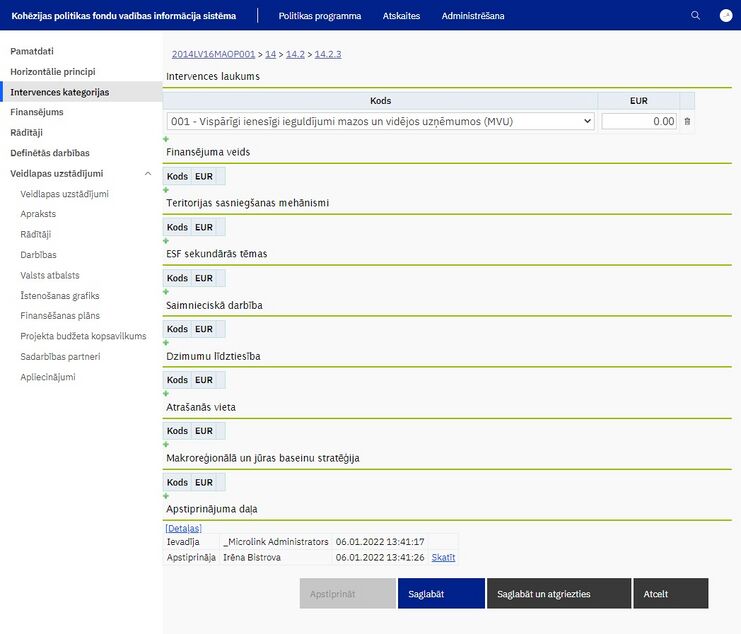
Galvenie principi Intervences kategoriju ievadē KP VIS. 1) Kodu veidi:
- Intervences laukums (123 kodi);
- Finansējuma veids (7 kodi);
- Teritorijas sasniegšanas mehānismi;
- ESF sekundārās tēmas (8 kodi);
- Saimnieciskā darbība (24 kodi);
- Dzimumu līdztiesība;
- Atrašanās vieta;
- Makroreģionālā un jūras baseinu stratēģija.
2) CFLA veic intervences kodu ievadi:
- Virsprojekta līmenī – CFLA ievada 5 dd laikā pēc MKN vai MKN grozījumu spēkā stāšanās;
- Projekta līmenī – Gadījumā, ja virsprojekta līmenī ir norādīti vairāki investīciju jomas kodi, tad CFLA attiecīgā projekta vadītājs projekta līmenī norāda faktiski plānoto sadalījumu starp investīciju jomām saskaņā ar projekta iesniegumā norādīto detalizēto projekta budžetu. CFLA darbinieks, izskatot detalizēto projekta budžetu izvērtē, kādai no paredzētajām investīcijas jomām atbilst katra budžeta pozīcija. Tad proporcionāli izdevumu apjomam norāda sadalījumu starp investīciju jomām. Ja vienam no investīciju jomas kodiem vērtība ir 100%, tad pareizai datu apstrādei pie pārējiem investīciju jomas kodiem ir jānorāda “0” (nedrīkst atstāt tukšu lauku). Kodam obligāti jābūt ievadītam visos projektos līdz projektam tiek uzstādīts statuss “Līgums”
3) KPVIS nodrošina, ka virsprojekta līmenī norādītie intervenču kodi (8 veidi) tiek automātiski pārnesti arī uz projekta līmeni (izņemot “Saimnieciskā darbība” un “Atrašanās vieta”).
4) CFLA projekta līmenī nodrošina šādu datu ievadi:
- “Projekta klasifikācija NACE” (KPVIS automātiski aizpildīs informāciju laukā “Saimnieciskā darbība”);
- “Īstenošanas vietas adrese” (KPVIS automātiski aizpildīs informāciju laukā “Atrašanās vieta”).
KP VIS nodrošina, ka virsprojekta līmenī norādītie intervenču kodi (8 veidi) tiek automātiski pārnesti arī uz projekta līmeni (izņemot “Saimnieciskā darbība” un “Atrašanās vieta”).
Formā skatīšanās režīmā tiek attēlota tabula ar intervences kategoriju informāciju. Intervences kategorijas ir iespējams labot tikai virsprojekta līmenī nospiežot pogu <Labot>.
Intervences laukums
- Kods – izkrītošā saraksta lauks, kas satur intervences kategorijas klasificētos kodus ar nosaukumu;
- EUR – ciparu lauks.
Finansējuma veids
- Kods – izkrītošā saraksta lauks, kas satur finansējuma veida klasificētos kodus ar nosaukumu;
- EUR – ciparu lauks.
Teritorijas īstenošanas mehānismi
- Kods – izkrītošā saraksta lauks, kas satur teritoriālās sasniegšanas mehānisma klasificētos kodus ar nosaukumu;
- EUR – ciparu lauks.
ESF sekundārās tēmas (tikai ESF)
- Kods – izkrītošā saraksta lauks, kas satur ESF sekundārās tēmas klasificētos kodus ar nosaukumu;
- EUR – ciparu lauks.
Saimnieciskā darbība
- Kods – izkrītošā saraksta lauks, kas satur saimnieciskās darbības klasificētos kodus ar nosaukumu;
- EUR – ciparu lauks.
Dzimumu līdztiesība
- Kods – izkrītošā saraksta lauks, kas satur dzimumu līdztiesības klasificētos kodus ar nosaukumu;
- EUR – ciparu lauks.
Atrašanās vieta
- Kods – izkrītošā saraksta lauks, kas satur atrašanās vietas klasificētos kodus ar nosaukumu;
- EUR – ciparu lauks
Makroreģionālā un jūras baseinu stratēģija
- Kods – izkrītošā saraksta lauks, kas satur makroreģionālās un jūras baseinu stratēģijas klasificētos kodus ar nosaukumu;
- EUR – ciparu lauks.
Specifiskā atbalsta mērķa finansējums
| Piekļuves ceļš | |
| | |
Formas skatīšanās režīmā redzams Programmas finansējuma datums un tabula ar piešķirto finansējumu, sadalījumā pa finansējuma avotiem.
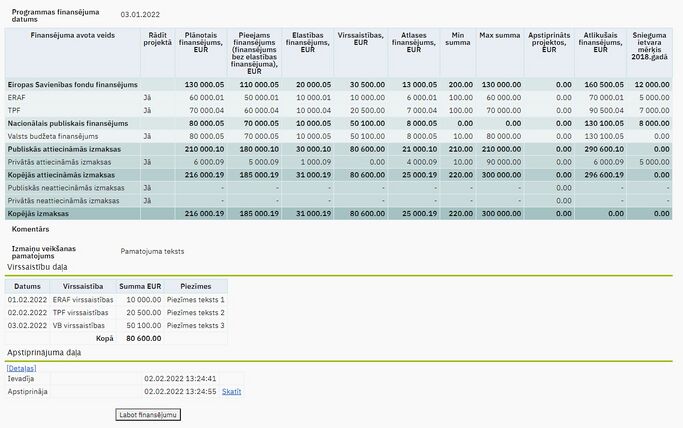
Tabula satur sekojošas kolonnas:
| Datu lauks | Apraksts |
|---|---|
| Finansējuma avota veids | tiek attēloti avoti, no kuriem ir piešķirts finansējums |
| Rādīt projektā | tiek attēlots vai attiecīgais finansējuma avots ir jāattēlo projekta finansēšanas plānā. Labošanas režīmā - izvēles lauks.
Kolonna tiek rādīta tikai tad, ja nākamais PP koka līmenis ir Projekti; |
| Plānotais finansējums, EUR | tiek attēlots šajā atlases līmenī ievadītais un apstiprinātais plānotais finansējums |
| Pieejams finansējums (finansējums bez elastības finansējuma), EUR | tiek attēlots šajā atlases līmenī ievadītais un apstiprinātais pieejamais finansējums.
Kolonna skatīšanās režīmā tiek rādīta tikai tad, ja nākamais PP koka līmenis ir Projekti. Kolona ir redzama vienmēr, ja tabula ir labošanas režīmā |
| Elastības finansējums, EUR | tiek attēlots šajā atlases līmenī ievadītais un apstiprinātais elastības finansējums.
Kolonna skatīšanās režīmā tiek rādīta tikai tad, ja nākamais PP koka līmenis ir Projekti. Kolona ir redzama vienmēr, ja tabula ir labošanas režīmā |
| Virssaistības, EUR | papildu saistības veikt maksājumus no valsts budžeta attiecināmo izdevumu segšanai, kas pārsniedz Eiropas Savienības fonda finansējuma un attiecināmā valsts budžeta līdzfinansējuma summu. Summas tiek ielasītas no Virssaistību daļas, kas atrodas zem finansējuma tabulas |
| Atlases finansējums, EUR | tiek attēlots šajā atlases līmenī ievadītais un apstiprinātais atlases finansējums.
Kolonna skatīšanās režīmā tiek rādīta tikai tad, ja nākamais PP koka līmenis ir Projekti. Kolona ir redzama vienmēr, ja tabula ir labošanas režīmā |
| Min summa | tiek attēlots šajā atlases līmenī ievadītais un apstiprinātais projekta minimālais finansējuma apjoms attiecīgajam finansējuma avotam, par kuru zemāka finansējuma summa, iesniedzot projektu no e-vides, nav atļauta.
Kolonna tiek rādīta tikai tad, ja nākamais PP koka līmenis ir Projekti |
| Max summa | tiek attēlots šajā atlases līmenī ievadītais un apstiprinātais projekta maksimālais finansējuma apjoms attiecīgajam finansējuma avotam kuru, iesniedzot projektu no e-vides, nav atļauts pārsniegt.
Kolonna tiek rādīta tikai tad, ja nākamais PP koka līmenis ir Projekti |
| Apstiprināts projektos, EUR | tiek attēlots finansējums, kas ticis izlietots apstiprinātajos projektos |
| Atlikušais finansējums, EUR | tiek attēlots atlikušais finansējums, kurš tiek rēķināts pēc sekojoša algoritma: “Plānots finansējums” + “Virssaistības” – “Apstiprināts projektos” |
| Sasnieguma ietvara mērķis 2018.gadā | tiek attēlota šajā atlases līmenī ievadītā un apstiprinātā snieguma ietvara vērtība, kas ir sertificēto izdevumu apjoms. Vērtību ievada izvēlētajam ES fondu finansējuma avotam un finansējuma avota veidiem Nacionālais publiskais finansējums un Privātās attiecināmās izmaksas. |
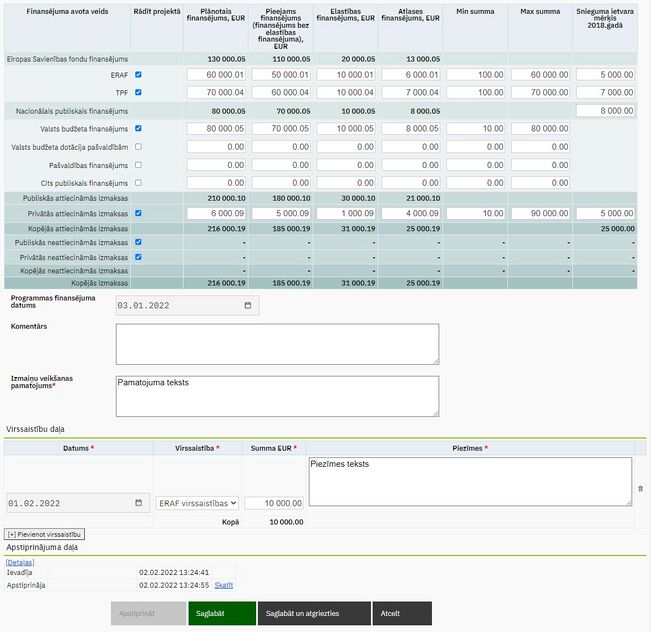
Finansējumu sadaļa sākotnēji tiek attēlota skatīšanās režīmā. Lai veiktu labojumus piešķirtajā finansējumā, ir jānospiež poga <Labot finansējumu>.
Formā tiek attēlota SAM finansējuma tabula labošanas režīmā. Tabula satur kolonnas “Finansējuma avota veids”, “Rādīt projektā”, “Plānots finansējums”, “Pieejams finansējums”, ” Elastības finansējums”, “Atlases finansējums”, “Min summa”, “Max summa”, “Sasnieguma ietvara mērķis 2018.gadā” (kolonnas aprakstītas augstāk) un sekojošas rindas:
| Datu lauks | Nr. | Apraksts |
|---|---|---|
| Eiropas savienības fondu finansējums | 1 | tiek aizpildīts automātiski summējot rindās ERAF, ESF, KF un TPF ievadīto finansējumu (=2+3+4+5) |
| ERAF | 2 | ciparu lauks, iespējams aizpildīt manuāli. Ieraksts tiek attēlots, ja iepriekš SAM līmenī ir piešķirts ES finansējums finansējuma avotam ERAF |
| ESF | 3 | ciparu lauks, iespējams aizpildīt manuāli. Ieraksts tiek attēlots, ja iepriekš SAM līmenī ir piešķirts ES finansējums finansējuma avotam ESF |
| KF | 4 | ciparu lauks, iespējams aizpildīt manuāli. Ieraksts tiek attēlots, ja iepriekš SAM līmenī ir piešķirts ES finansējums finansējuma avotam KF |
| TPF | 5 | ciparu lauks, iespējams aizpildīt manuāli. Ieraksts tiek attēlots, ja iepriekš SAM līmenī ir piešķirts ES finansējums finansējuma avotam TPF |
| Nacionālais publiskais finansējums | 6 | aizpildās automātiski summējot rindās Valsts budžeta finansējums, Valsts budžeta dotācija pašvaldībām, Pašvaldības finansējums un Cits publiskais finansējums ievadīto finansējumu (=7+8+9+10) |
| Valsts budžeta finansējums | 7 | ciparu lauks, vērtību ievada manuāli |
| Valsts budžeta dotācija pašvaldībām | 8 | ciparu lauks, vērtību ievada manuāli |
| Pašvaldības finansējums | 9 | ciparu lauks, vērtību ievada manuāli
|
| Cits publiskais finansējums | 10 | ciparu lauks, vērtību ievada manuāli |
| Publiskās attiecināmās izmaksas | 11 | aizpildās automātiski summējot Eiropas savienības fondu finansējumu un Nacionālo publisko finansējumu (=1+6) |
| Privātās attiecināmās izmaksas | 12 | ciparu lauks, vērtību ievada manuāli |
| Kopējās attiecināmās izmaksas | 13 | aizpildās automātiski summējot Publiskās attiecināmās izmaksas un Privātās attiecināmās izmaksas (=11+12) |
| Publiskās neattiecināmās izmaksas | 14 | aizpildās automātiski summējot projektos ievadītās Publiskās neattiecināmās izmaksas
|
| Privātās neattiecināmās izmaksas | 15 | aizpildās automātiski summējot projektos ievadītās Publiskās neattiecināmās izmaksas |
| Kopējās neattiecināmās izmaksas | 16 | aizpildās automātiski summējot laukos Publiskās neattiecināmās izmaksas un Privātās neattiecināmās izmaksas esošās vērtības (=14+15) |
| Kopējās izmaksas | 17 | aizpildās automātiski summējot Kopējās attiecināmās izmaksas un Kopējās neattiecināmās izmaksas (=13+16) |
Ja pasākums nav zemākais līmenis (nākamais PP koka līmenis nav Projekti), tad zem finansējumu tabulas ir pieejama poga <Pārrēķināt summas no zemākiem līmeņiem>. Nospiežot pogu, tiek pārrēķinātas summas kolonnās Plānotais finansējums, Pieejamais finansējums, Rezerves finansējums un Atlases finansējums no tuvākā zemākā līmeņa apstiprinātajām summām.
Zem finansējuma tabulas tiek attēloti sekojoši lauki:
Programmas finansējuma datums - datuma izvēles lauks ar iespēju izvēlēties datumu no kalendāra - finansējuma piešķiršanas datums, viens visai iepriekšminēto lauku grupai;
Komentārs – neierobežota garuma teksta lauks piezīmju manuālai ievadīšanai;
Izmaiņu veikšanas pamatojums – obligāti aizpildāms, neierobežota garuma teksta lauks izmaiņu pamatojuma manuālai ievadīšanai.
Virssaistību daļa

Virssaistību daļas datu lauki:
| Datu lauks | Apraksts |
|---|---|
| Datums | datuma lauks, iespēja izvēlēties no kalendāra; norāda datumu, kad virssaistības pielemtas MK |
| Virssaistība | izkrītošā saraksta lauks norāda virssaistību tipu – ERAF virssaistības, ESF virssaistības, KF virssaistības, TPF virssaistības, VB virssaistības. Sistēma veic kontroli, lai virsaistību tabulā tiktu ievadīti tikai tie virssaistību finansējumu veidi, kuri ir nodefinēti specifiskā atbalsta mērķa (SAM) līmenī |
| Summa EUR | ciparu lauks, iespējams aizpildīt manuāli |
| Piezīmes | teksta lauks, iespējams aizpildīt manuāli. Norāda pamatojumu (MK noteikumus) un piezīmes, ja nepieciešams |
Finansējuma ievades sadaļā zem ievadlaukiem redzama apstiprinājuma daļa, kura sīkāk aprakstīta "Vispārējā rokasgrāmata" sadaļā "Izmantotās standarta pogas".
Specifiskā atbalsta mērķa rādītāji
| Piekļuves ceļš | |
| | |
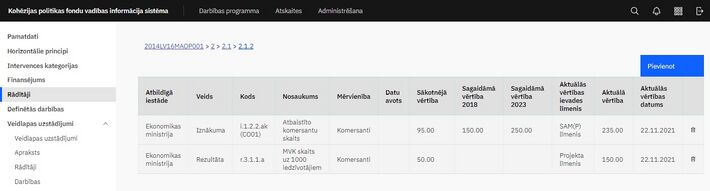
Formā tiek attēlota tabula ar SAM rādītājiem.
Ja SAM ir virsprojekta līmenis (zem tā vēl nav pievienots neviens apakšlīmenis vai ir pievienots projekta līmenis), tad virs rādītāju saraksta papildus tiek attēlots izvēles lauks Rādītāju iesniegšana pēcuzraudzības periodā ar pogu <Saglabāt (iesniegšana pēcuzraudzībā)>. Pazīme nosaka vai pabeigtajos projektos ir nepieciešams ievadīt pēcuzraudzības rādītāju informāciju.
Kopējie datu ievades principi:
1) Ja MKN par SAM/SAMP/kārtas ieviešanu nav apstiprināti – visus datus par plānotajiem rādītājiem ievada VI (SD) atbilstoši apstiprinātai PP vai tās grozījumiem. Datu ievadi veic 5 dd laikā pēc PP grozījumu iesniegšanas EK1 vai EK lēmuma par PP apstiprināšanu, atkarībā no grozījuma būtības un ietekmes uz izmaksu attiecināmību.
EK1 gadījumos, kad MK ir lēmis par konkrēto PP grozījumu iekļaušanu SAM MK noteikumos pirms EK lēmuma par grozījumu apstiprināšanu
2) Ja MKN par SAM/SAMP/kārtas ieviešanu ir apstiprināti – visus datus par plānotajiem rādītājiem ievada, papildina vai aktualizē (t.sk. ja tehnisku iemeslu dēļ sākotnējie dati ir neprecīzi) CFLA atbilstoši apstiprinātai PP vai tās grozījumiem un spēkā esošiem SAM/SAMP/kārtas īstenošanas noteikumiem. Datu ievadi veic 5 dd pēc MKN vai MKN grozījumu spēkā stāšanās.
3) Ja tiek veikti grozījumi PP – VI (SD) precizē jaunu plānoto rādītāju (u.c. grozījumus) informāciju atbilstoši 1.1. punktam. CFLA precizē iepriekš plānoto rādītāju (u.c. grozījumus) informāciju atbilstoši 1.1.punktam.
4)Rādītājiem, kuri tieši neizriet no projektiem/MP datiem - AI ievada līdz katra gada 20.janvārim par iepriekšējo gadu.
5)Kopējiem ilgtermiņa rezultātu rādītājiem, kuri tieši neizriet no projektu/MP datiem - VI/CFLA ievada 2 reizes plānošanas periodā.
Nospiežot pogu <Pievienot>, tiek atvērta forma jauna rādītāja pievienošanai.
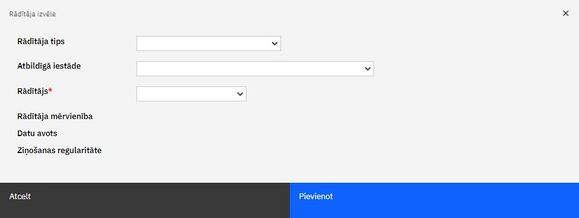
Vispirms tiek atvērta forma rādītāja pamatdatu ievadei.
Rādītāja izvēles formā tiek attēloti šādi ievadlauki:
| Datu lauks | Apraksts |
|---|---|
| Rādītāja tips | izvēlas atbilstošo rādītāja veidu: “Iznākuma”, “Rezultāta”, “Specifiskais iznākuma rādītājs”, "Galvenais īstenošanas posms", "Pēcuzraudzības".
Šī klasifikatora ietvaros ar klasifikatora veidu “Specifiskais iznākuma rādītājs” tiek saprasti visi tie rādītāji, kas nav noteikti PP, bet ir iekļauti MK noteikumos par SAM/ SAMP/ kārtas īstenošanu (t.sk. papildus uzkrājamos datus u.c |
| Atbildīgā iestāde | izkrītošā saraksta lauks ar vērtībām no klasifikatora Ministrijas, pēc datu saglabāšanas lauks vairs nav labojams |
| Rādītājs | izkrītošā saraksta lauks ar vērtībām no klasifikatora Rādītāji (rādītāja kods+nosaukums), pēc datu saglabāšanas lauks vairs nav labojams.
Rādītāja kods jeb ID tiek lietots atbilstoši PP noteiktajam (bez PP iekavās noteiktās informācijas), savukārt tiem rādītājiem, kas nav noteikti PP ID tiek veidots pēc tāda paša principa, norādot konkrētā SAM numuru, kā arī atbilstošu saīsinājumu "i" (iznākuma rādītājs), "r" (rezultāta rādītājs), SIR (specifiskais iznākuma rādītājs), PUD (papildus uzkrājamie dati) |
| Rādītāja mērvienība | automātiski aizpildīts ar izvēlētā rādītāja mērvienību |
| Datu avots | automātiski tiek attēlota rādītājam norādītais datu avots, kāds attiecīgajam rādītājam ir ievadīta klasifikatorā Rādītāji |
| Ziņošanas regularitāte | automātiski tiek attēlota rādītājam norādītā ziņošanas regularitāte, kāda attiecīgajam rādītājam ir ievadīta klasifikatorā Rādītāji |
Pēc tam, kad rādītājs ir izvēlēts, nospiežot pogu <Pievienot>, tiek atvērta forma ar rādītāja detalizēto informāciju.
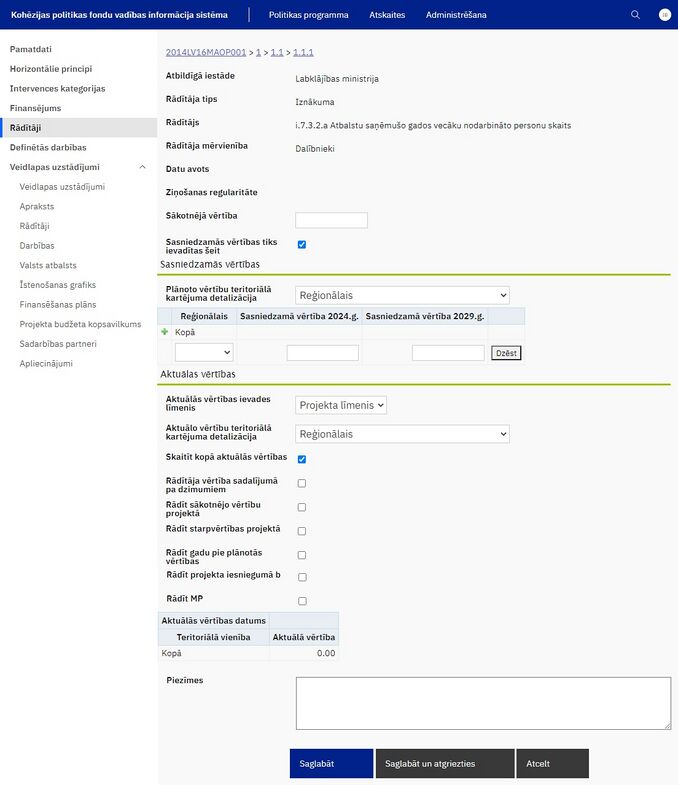
Ievadot/pārbaudot aktuālās vērtības rādītājiem, darbiniekam obligāti jāpārliecinās par datu kvalitāti, salīdzinot savadītās vērtības ar datu avotos pieejamu informāciju!
Formā tiek attēloti šādi ievadlauki:
| Datu lauks | Apraksts |
|---|---|
| Ievadīts | Automātiski tiek attēlots PP līmeņa un kārtas numurs, kuros attiecīgais rādītājs jau ir pievienots (tiek uzrādīti visi PP līmeņi) |
| Atbildīgā iestāde | Automātiski tiek attēlots par rādītāja rezultātu uzkrāšanu atbildīgās iestādes nosaukums |
| Rādītāja tips | Automātiski tiek attēlots rādītāja veids |
| Rādītājs | Automātiski tiek attēlots rādītāja nosaukums un kods |
| Rādītāja mērvienība | Automātiski aizpildīts ar izvēlētā rādītāja mērvienību |
| Datu avots | Automātiski tiek attēlota rādītājam norādītais datu avots, kāds attiecīgajam rādītājam ir ievadīta klasifikatorā Rādītāji
Ievada VI vai CFLA |
| Ziņošanas regularitāte | Automātiski tiek attēlota rādītājam norādītā ziņošanas regularitāte, kāda attiecīgajam rādītājam ir ievadīta klasifikatorā Rādītāji
Ievada VI vai CFLA |
| Sākotnējā vērtība | Ciparu lauks, aizpilda manuāli
Ievada VI vai CFLA. Avots - Rādītāju apkopojums (kolonna “Sākotnējā vērtība”) Sākotnējo vērtību rādītāju saraksta skatījumā rāda tikai tad, ja rādītājs ir ievadīts šajā līmenī, kuru lietotājs šobrīd skatās. |
| Sasniedzamās vērtības tiks ievadītas šeit | VI vai CFLA veic atzīmi, ja sasniedzamā vērtība ir jānorāda šajā līmenī.
Avots – MKN. |
| Sasniedzamās vērtības | |
| Plānoto vērtību teritoriālā kartējuma detalizācija | Izkrītošā saraksta lauks ar klasificētām vērtībām – Nacionālais, Reģionālais, Novadu, Pagastu, Pašvaldību, ATV.
Ievada VI vai CFLA, Avots – Rādītāju apkopojums (kolonna “Rādītāja plānotās vērtības noteikšanas teritoriālais līmenis”). Piemēram, ja ir norādīts NA, tad jāizvēlas Nacionālais |
| Sasniedzamo vērtību tabula | Rādītāja sasniedzamās vērtības ierakstu no tabulas ir iespējams dzēst nospiežot pogu <Dzēst> |
| Plānoto vērtību teritoriālā kartējuma detalizācija līmenis | Sasniedzamo vērtību pievienošana tiek veikta klikšķinot uz ikonas |
| Nacionālais / Reģionālais / Novadu / Pagastu / Pašvaldību / ATV | Tiek attēlots kolonnas nosaukums atbilstoši izvēlētajam teritoriālā kartējuma detalizācijas līmenim. Kolonnā attēlo izkrītošā saraksta lauku ar atbilstošā līmeņa apdzīvotās vietas nosaukumiem (izņemot Nacionālais). ATV līmenī tiek attēloti šāda līmeņa ieraksti – pagasti, novadi, kuros nav pagastu, republikas pilsētas, novadu pilsētas
!!!! Ja plānotā vērtība Rādītāju apkopojumā ir vienā ciparā, bet teritorijai ir sīkāks dalījums, piemēram, novadu līmenī, tad CFLA ir jāsazinās ar VI, nosūtot e-pastu fsd@fm.gov.lv, un pēc atbildes saņemšanas CFLA veic datu precizēšanu. Ievada VI vai CFLA. Avots - Rādītāju apkopojums (kolonna “Rādītāja plānotās vērtības noteikšanas teritoriālais līmenis”) vai MKN. |
| Sasniedzamā vērtība 2024.g. | Ciparu lauks, iespējams manuāli ievadīt sasniedzamo rādītāja vērtību uz attiecīgo gadu.
N.B. !!! Ja ir norādīts “tiks uzkrātas faktiskās vērtības” vai “jāuzkrāj faktiskā vērtība”, tad jānorāda 0 N.B.!!! Sasniedzamo vērtību KPVIS ievada tādā līmenī, kurā tā ir noteikta rādītāju apkopojumā vai MKN. Ja sasniedzamā vērtība ir noteikta tikai SAM līmenī, tad sasniedzamo vērtību nav nepieciešams ievadīt SAMP/kārtas līmenī
|
| Sasniedzamā vērtība 2029.g | Ciparu lauks, iespējams manuāli ievadīt sasniedzamo rādītāja vērtību uz attiecīgo gadu.
N.B.!!! Ja ir norādīts “tiks uzkrātas faktiskās vērtības” vai “jāuzkrāj faktiskā vērtība”, tad jānorāda 0 N.B.!!! Sasniedzamo vērtību KPVIS ievada tādā līmenī, kurā tā ir noteikta rādītāju apkopojumā vai MKN. Ja sasniedzamā vērtība ir noteikta tikai SAM līmenī, tad sasniedzamo vērtību nav nepieciešams ievadīt SAMP/kārtas līmenī
|
| Aktuālās vērtības | |
| Aktuālās vērtības ievades līmenis | Izkrītošā saraksta lauks, ar klasifikatoru:
SAM(P) līmenis - Ievada VI vai CFLA, Avots – Rādītāju apkopojums (kolonna “Datu avots” ) vai MKN Projekta līmenis - N.B.! Ja rādītāji (iznākuma, rezultāta un SIR) ir noteikti MKN, un tiem ir jābūt PI veidlapā, tad šeit tiek norādīts "Projekta līmenis". Vērtība "Projekta līmenis" tiek attēlota tikai tādā gadījumā, ja SAMP ir virsprojekta līmenis (zem SAMP ir pievienots projekts) |
| Aktuālo vērtību teritoriālā kartējuma detalizācija | Izkrītošā saraksta lauks ar klasifikatoru – Nacionālais, Reģionālais, Novadu, Pagastu, Pašvaldību, ATV
|
| Skaitīt kopā aktuālās vērtības | manuāli atzīmējams lauks, pēc noklusējuma- atzīmēta
2. Ja aktuālās vērtības ievades limenis ir norādīts Projekta līmenis:
|
| Rādītāja vērtība sadalījumā pa dzimumiem | manuāli atzīmējams lauks, pēc noklusējuma- neatzīmēts, netiek attēlots rādītājiem ar veidu "Pēcuzraudzības".
1. Ja aktuālās vērtības ievades līmenis ir norādīts (SAM(P) līmenis: aizpilda CFLA, norāda tikai ESF projektiem. N.B.!!! Ķeksi nenorāda, ja datu laukā "Aktuālās vērtības ievades līmenis" ir norādīts ”SAM(P) līmenis” 2. Ja aktuālās vērtības ievades limenis ir norādīts Projekta līmenis - aizpilda CFLA, norāda tikai ESF projektiem, kur mērvienība ir “Dalībnieki”, “Personu skaits” u.c. personas |
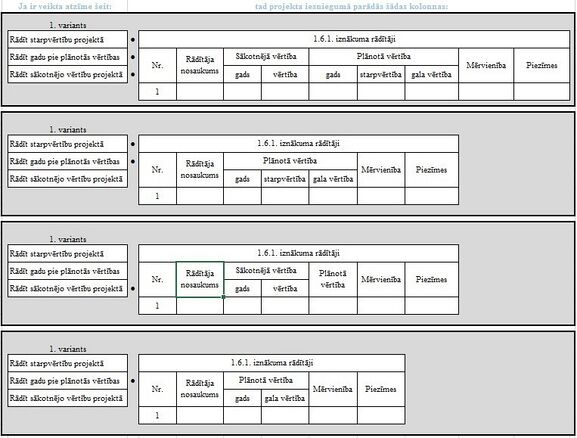
| Rādīt sākotnējo vērtību projektā | manuāli atzīmējams lauks,
tiek attēlots tikai tādā gadījumā, ja laukā "Aktuālās vērtības ievade" ir izvēlēta vērtība “Projekta līmenis” un rādītāja veids nav "Pēcuzraudzības". Aizpilda CFLA, atbilstoši blakus attēlotajā tabulā norādītajam |
| Rādīt starpvērtības projektā | manuāli atzīmējams lauks,
tiek attēlots tikai tādā gadījumā, ja laukā "Aktuālās vērtības ievade" ir izvēlēta vērtība "Projekta līmenis" un rādītāja veids nav "Rezultāta" vai "Pēcuzraudzības". Aizpilda CFLA, atbilstoši blakus attēlotajā tabulā norādītajam |
| Rādīt gadu pie plānotās vērtības | manuāli atzīmējams lauks,
tiek attēlots tikai tādā gadījumā, ja laukā "Aktuālās vērtības ievade" ir izvēlēta vērtība "Projekta līmenis" un rādītāja veids nav "Rezultāta" vai "Pēcuzraudzības", Ja iepriekš ir atzīmēts izvēles lauks , tad arī šī izvēles lauks pēc noklusējuma ir atzīmēta Aizpilda CFLA, atbilstoši blakus attēlotajā tabulā norādītajam |
| Rādīt projektā iesniegumā | manuāli atzīmējams lauks,
tiek attēlots tikai tādā gadījumā, ja laukā "Aktuālās vērtības ievade" ir izvēlēta vērtība “Projekta līmenis” un rādītāja veids nav "Pēcuzraudzības". Aizpilda CFLA N.B.!!! Ja rādītāji (iznākuma, rezultāta un SIR) ir noteikti MKN, tad tiem ir jābūt PI veidlapā |
| Rādīt MP | manuāli atzīmējams lauks,
tiek attēlots tikai tādā gadījumā, ja laukā "Aktuālās vērtības ievade" ir izvēlēta vērtība “Projekta līmenis” un rādītāja veids nav "Pēcuzraudzības". Ja iepriekš ir atzīmēta izvēles lauks "Rādīt projektā iesniegumā", tad arī šī izvēles lauks pēc noklusējuma ir atzīmēta Aizpilda CFLA Ja rādītāji (iznākuma, rezultāta un SIR) ir norādīti PI veidlapā, tad tie tiek attēloti arī MP N.B.!!! Ja veic atzīmi pie lauka "Rādīt projekta iesniegumā", tad automātiski ir atzīme arī pie lauka "Rādīt MP" |
| Aktuālo vērtību tabula | |
| Aktuālo vērtību teritoriālā kartējuma detalizācijas līmenis. | Tabula ir labojama tikai tad, ja lauks "Skaitīt kopā aktuālās vērtības" nav atzīmēts (pretējā gadījumā tabula ir tikai skatāma un tā attēlo zemāko līmeņu aktuālo vērtību kopsummas). Sasniedzamo vērtību pievienošana tiek veikta klikšķinot uz ikonas |
| Aktuālās vērtības datums | Datuma lauks ar iespēju izvēlēties datumu no kalendāra. Lauks tiek attēlots, ja izvēles lauks "Skaitīt kopā aktuālās vērtības" nav atzīmēta
|
| Teritoriālā vienība | Izkrītošā saraksta lauku ar atbilstošā līmeņa apdzīvotās vietas nosaukumiem (ja teritoriālā kartējuma detalizācijas līmenis ir ‘Nacionālais’, tad šeit automātiski tiek norādīts teksts ‘Nacionālais’ un izkrītošā saraksta lauks netiek attēlots). Ja teritoriālā kartējuma detalizācijas līmenis ir ATV, tad tiek attēloti šāda līmeņa ieraksti – pagasti, novadi, kuros nav pagastu, republikas pilsētas, novadu pilsētas
2.Ja aktuālās vērtības ievades limenis ir norādīts Projekta līmenis, tad šis datu lauks aizpildās automātiski no projekta datiem |
| Aktuālā vērtība | Ciparu lauks, iespējams manuāli ievadīt aktuālo rādītāja vērtību, ja attiecīgajam rādītājam klasifikatorā vērtība Jāvar manuāli labot kopsummu ir atzīmēta un rādītāja informācijas ievades formā laukā "Aktuālo vērtību teritoriālā kartējuma detalizācija" nav izvēlēta vērtība “Nacionālais”.
Lauks tiek attēlots, ja izvēles lauks "Rādīt vērtība sadalījumā pa dzimumiem" nav atzīmēta.
|
| Aktuālā vērtība vīriešiem | Ciparu lauks, iespējams manuāli ievadīt aktuālo rādītāja vērtību, ja attiecīgajam rādītājam klasifikatorā vērtība Jāvar manuāli labot kopsummu ir atzīmēta un rādītāja informācijas ievades formā laukā "Aktuālo vērtību teritoriālā kartējuma detalizācija" nav izvēlēta vērtība “Nacionālais”.
Lauks tiek attēlots, ja izvēles lauks "Rādīt vērtība sadalījumā pa dzimumiem" ir atzīmēta. |
| Aktuālā vērtība sievietēm | Ciparu lauks, iespējams manuāli ievadīt aktuālo rādītāja vērtību, ja attiecīgajam rādītājam klasifikatorā vērtība Jāvar manuāli labot kopsummu ir atzīmēta un rādītāja informācijas ievades formā laukā "Aktuālo vērtību teritoriālā kartējuma detalizācija" nav izvēlēta vērtība “Nacionālais”.
Lauks tiek attēlots, ja izvēles lauks "Rādīt vērtība sadalījumā pa dzimumiem" ir atzīmēta. |
| Piezīmes | manuāli aizpildāms lauks bez zīmju ierobežojuma |
Rādītāja datu formā ir iestrādāta datu apstiprināšana pēc “4 acu principa”, kura sīkāk aprakstīta "Vispārējā rokasgrāmata" sadaļā "Izmantotās standarta pogas".
Specifiskā atbalsta mērķa definētās darbības
| Piekļuves ceļš | |
| | |
Sadaļā ir iespējams pievienot vai iekopēt projekta virslīmeņa darbības un apakšdarbības.

Šajā sadaļā pievienotās darbības un apakšdarbības ir pieejamas izvēlei attiecīgajam virslīmenim pakārtoto projektu PI sadaļā "Darbības".
Lai pievienotu darbību ir jānospiež poga <Pievienot>.
Pēc pogas nospiešanas tiks atvērta forma jaunas darbības pievienošanai, kura satur sekojošus laukus:
- Kods - automātiski tiek attēlots darbības kods;
- Nosaukums - ierobežota garuma teksta lauks;
- Apraksts - teksta lauks ar iespēju formatēt tekstu.
Pēc pogas <Saglabāt> nospiešanas tiek izveidota darbība.
Lai darbībai pievienotu apakšdarbību pie darbības, kurai vēlas pievienot apakšdarbību, ir jānospiež ikona + .

Pēc pogas nospiešanas tiks atvērta forma jaunas apakšdarbības pievienošanai, kura satur sekojošus laukus:
- Vecāka kods - automātiski tiek attēlots darbības kods, kurai tiks pakārtota apakšdarbība;
- Vecāka nosaukums - automātiski tiek attēlots darbības nosaukums, kurai tiks pakārtota apakšdarbība;
- Kods - automātiski tiek attēlots apakšdarbības kods;
- Nosaukums - ierobežota garuma teksta lauks;
- Apraksts - teksta lauks ar iespēju formatēt tekstu.
Pēc pogas <Saglabāt> nospiešanas tiek izveidota apakšdarbība.
Darbības un apakšdarbības ir iespējams nokopēt no cita SAM, ja SAM sadaļā "Definētās darbības" vēl nav pievienota neviena darbība.
Lai nokopētu darbības un apakšdarbības no cita SAM vai kārtas, izkrītošā saraksta laukā jāizvēlas SAM un jānospiež poga <Kopēt no SAM>. Pēc pogas nospiešanas sadaļā automātiski tiks nokopētas darbības un apakšdarbības no izvēlētā SAM.

Pievienotās darbības un apakšdarbības ir iespējams dzēst nospiežot ikonu ![]() , kura atrodas definēto darbību tabulas pēdējā kolonnā.
Ir iespējams izdzēst tikai tās darbības, kurām nav apakšdarbību.
, kura atrodas definēto darbību tabulas pēdējā kolonnā.
Ir iespējams izdzēst tikai tās darbības, kurām nav apakšdarbību.
Sadaļā pievienotās darbības un apakšdarbības tiek attēlotas tabulas veidā. Darbību rindas ir zaļas, bet tām pakārtoto apakšdarbību rindas ir baltas.
Definēto darbību un apakšdarbību tabula satur sekojošas kolonnas:
- Ikona + - tiek attēlota pie darbības. Pēc ikonas nospiešanas tiek atvērta apakšdarbības pievienošanas forma;
- Kods - darbības vai apakšdarbības numurs (tiek veidots automātiski darbības vai apakšdarbības pievienošanas brīdī);
- Nosaukums - darbības vai apakšdarbības nosaukums;
- Apraksts - darbības vai apakšdarbības apraksts;
- Ikona
 - tiek attēlota pie visām apakšdarbībām un pie darbībā, kurām nav pievienotas apakšdarbības. Pēc ikonas nospiešanas tiek izdzēsta darbība vai apakšdarbība.
- tiek attēlota pie visām apakšdarbībām un pie darbībā, kurām nav pievienotas apakšdarbības. Pēc ikonas nospiešanas tiek izdzēsta darbība vai apakšdarbība.
Specifiskā atbalsta mērķa pasākumi
| Piekļuves ceļš | |
| | |
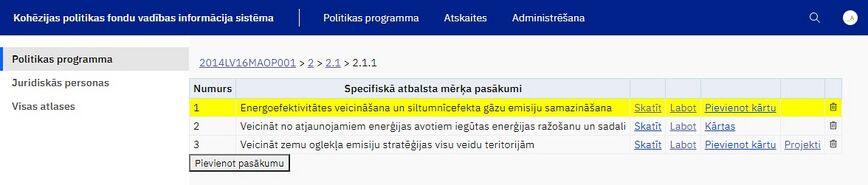
Formā parādās tabula ar konkrētā specifiskā atbalsta mērķa pasākumiem (SAMP).
SAMP sarakstā katram ierakstam pieejamas šādas darbības:
- <Skatīt> un <Labot> - atver izvēlētā ieraksta skatīšanas vai labošanas ievadformu;
- <Pievienot kārtu> - ļauj pievienot atlases kārtu. Saite pieejama tikai tad, ja zem SAMP vēl nav pievienota neviena kārta.
- <Pievienot projektu> - ļauj pievienot projektu. Saite pieejama tikai tad, ja zem SAMP vēl nav pievienota neviena kārta vai projekts;
- <Kārtas> - atver sarakstu ar kārtām, kuras atrodas zem izvēlētā līmeņa. Saite redzama tikai tad, ja SAMP pievienota vismaz viena kārta;
- <Projekti> - atver sarakstu ar projektiem, kuri atrodas zem izvēlētā līmeņa. Saite redzama tikai tad, ja SAMP pievienots vismaz viens projekts.
- Zem SAMP saraksta atrodas poga <Pievienot pasākumu >, kura ļauj pievienot jaunu specifiskā atbalsta mērķa pasākumu šajā pašā līmenī zem SAM.
 - ļauj dzēst izvēlēto ierakstu no saraksta. Ieraksta dzēšana tiek atļauta, ja attiecīgajam zaram nav pievienots zemāks līmenis;
- ļauj dzēst izvēlēto ierakstu no saraksta. Ieraksta dzēšana tiek atļauta, ja attiecīgajam zaram nav pievienots zemāks līmenis;
Nospiežot pogu <Skatīt> vai <Labot> tiek atvērti SAMP dati, kurus lietotājam ir iespējas apskatīt vai labot. Tie sastāv no šādām sadaļām:
- Pamatdati;
- Horizontālie principi – šī sadaļa tiek attēlota tikai tādā gadījumā, ja SAMP nākamais līmenis ir projekti vai arī ja nākamais līmenis vēl nav zināms (nav pievienota kārta);
- Intervences kategorijas;
- Finansējums;
- Rādītāji;
- Definētās darbības – šī sadaļa tiek attēlota tikai tādā gadījumā, ja SAMP nākamais līmenis ir projekti vai arī ja nākamais līmenis vēl nav zināms (nav pievienota kārta);
- Veidlapas uzstādījumi – šī sadaļa tiek attēlota tikai tādā gadījumā, ja SAMP nākamais līmenis ir projekti vai arī ja nākamais līmenis vēl nav zināms (nav pievienota kārta).
Specifiskā atbalsta mērķa pasākuma pamatdati
| Piekļuves ceļš | |
| | |
Formā tiek attēloti ievadlauki jauna pasākuma informācijas ievadīšanai vai esoša pasākuma datu labošanai/apskatei.
Formā tiek attēloti Specifiskā atbalsta mērķa pasākuma pamatdati ar šādiem datu ievades laukiem:
| Datu lauks | Apraksts |
|---|---|
| Specifiskā atbalsta mērķis | teksta lauks aizpildīts automātiski, satur specifiskā atbalsta mērķa nosaukumu; |
| Numurs | teksta lauks aizpildīts automātiski, satur specifiskā atbalsta mērķa kārtas numuru |
| Nosaukums angliski | teksta lauks aizpildīts automātiski, satur specifiskā atbalsta mērķa nosaukumu angļu valodā; |
| Nosaukums | manuāli ievadāms ierobežota garuma teksta lauks, pēc noklusējuma ir aizpildīts automātiski ar specifiskā atbalsta mērķa nosaukumu. Lauks ir labojams tikai tad, ja tiek pievienots jauns pasākums; |
| Kods | ciparu lauks, pasākuma numura vērtības manuālai ievadei. |
| Nosaukums angliski | ierobežota garuma teksta lauks, vērtību ievada manuāli |
| Mērķa grupa | ierobežota garuma teksta lauks, vērtību ievada manuāli |
| Mērķis | ierobežota garuma teksta lauks, vērtību ievada manuāli |
| Atbalstāmās darbības | ierobežota garuma teksta lauks, vērtību ievada manuāli |
| Paredzēta informācijas par ESF/ERAF dalībniekiem uzkrāšana | izvēles lauks, kas nosaka, ka projektā būs iespēja ievadīt informāciju par ESF/ERAF dalībniekiem, ja projekts tiek finansēts no ESF/ERAF fonda. Lauks ir labojams tikai tad, ja nākamais PP koka līmenis ir Projekti; pretējā gadījumā tas satur informāciju par pakārtotajos zaros esošo informāciju; |
| Paredzēta informācijas par ERAF / KF galasaņēmējiem uzkrāšana | izvēles lauks, kas nosaka, ka maksājuma pieprasījumos būs iespēja ievadīt informāciju par galasaņēmējiem, ja projekts tiek finansēts no ERAF/KF fonda. Lauks ir labojams tikai tad, ja nākamais PP koka līmenis ir Projekti; pretējā gadījumā tas satur informāciju par pakārtotajos zaros esošo informāciju; |
| Finansējuma saņēmējs | ierobežota garuma teksta lauks, finansējuma saņēmēja manuālai ievadīšanai. Lauks ir labojams tikai tad, ja nākamais PP koka līmenis ir Projekti; pretējā gadījumā tas satur informāciju par pakārtotajos zaros esošo informāciju; |
| Sadarbības partneri | izvēles lauks. Lauks ir labojams tikai tad, ja nākamais PP koka līmenis ir Projekti; pretējā gadījumā tas satur informāciju par pakārtotajos zaros esošo informāciju;
Ieliekot atzīmi šeit, automātiski tiek ielikta atzīme sadaļas "Veidlapas uzstādījumi" apakšsadaļas "Informācija par projekta partneriem" datu laukā "Sadaļa redzama" |
| Ieviešanas mehānisms | izkrītošā saraksta lauks, kas satur atlases veidu klasifikatoru - Atklāta projektu iesniegumu atlase, Finanšu instrumenti, Ierobežota projektu iesniegumu atlase, Kombinētie FI.
Zemākajā (pasākuma) līmenī var izvēlēties tikai vienu no augšējos līmeņos norādītajiem atlases veidiem. Lauks ir labojams tikai tad, ja nākamais PP koka līmenis ir Projekti; pretējā gadījumā tas satur informāciju par pakārtotajos zaros esošo informāciju; |
| Projekta veids | izkrītošā saraksta lauks, kas satur klasificētas vērtības no projekta veidu klasifikatora (standarta, lielais, standarta un lielais, u.c.) . Lauks ir labojams tikai tad, ja nākamais PP koka līmenis ir Projekti; pretējā gadījumā tas satur informāciju par pakārtotajos zaros esošo informāciju; |
| Vai publiskais atbalsts uzskatāms par valsts atbalstu | izkrītošā saraksta lauks, kas satur vērtības - Jā/Nē. Lauks ir labojams tikai tad, ja nākamais PP koka līmenis ir Projekti; pretējā gadījumā tas satur informāciju par pakārtotajos zaros esošo informāciju; |
| Valsts atbalsts | izvēles lauku kopa, kas tiek attēlota, ja Vai publiskais atbalsts uzskatāms par valsts atbalstu ir norādīta vērtība Jā. Iespējams pievienot (atzīmēt) vairākus valsts atbalsta veidus no SAM līmenī norādītajiem valsts atbalsta veidiem. Lauks ir labojams tikai tad, ja nākamais PP koka līmenis ir Projekti; pretējā gadījumā tas satur informāciju par pakārtotajos zaros esošo informāciju; |
| Vai ir iespējami publiskās un privātās partnerības projekti | izvēles lauks. Lauks ir labojams tikai tad, ja nākamais PP koka līmenis ir Projekti; pretējā gadījumā tas satur informāciju par pakārtotajos zaros esošo informāciju; |
| Vai PVN ir attiecināmās izmaksas | izvēles lauks. Lauks ir labojams tikai tad, ja nākamais PP koka līmenis ir Projekti; pretējā gadījumā tas satur informāciju par pakārtotajos zaros esošo informāciju; |
| Projektam ir iespējama dalītā intensitāte | izvēles lauks. Lauks ir labojams tikai tad, ja nākamais PP koka līmenis ir Projekti; pretējā gadījumā tas satur informāciju par pakārtotajos zaros esošo informāciju; |
| Projektam ir iespējama dubultā plūsma | izvēles lauks, kas tiek attēlota un ir labojama tikai tad, ja nākamais PP koka līmenis ir Projekti; |
| Projektā ir paredzēta RIS3 uzkrāšana | izvēles lauks, kura ir jāatzīmē,, ja Projekta iesnieguma veidlapas sadaļā Vispārīgā informācija ir paredzēts izmantot klasifikatorus Projekta RIS3 specializācijas joma un Projekta saistītā RIS3 specializācijas joma. Izvēles lauks tiek attēlota tikai virsprojekta līmenī. |
| Projektā paredzēta RIS3 uzkrāšana: pētniecības cilvēkresursi | izvēles lauks, kura ir jāatzīmē, ja Projekta iesnieguma veidlapas sadaļā Vispārīgā informācija ir paredzēts ievadīt informāciju datu kopā Projektā iesaistītie cilvēkresursi. Izvēles lauks tiek attēlota tikai virsprojekta līmenī. |
| Izdevumu attiecināmības datums | datuma lauks (iespēja izvēlēties datumu no kalendāra) . Lauks ir labojams tikai tad, ja nākamais PP koka līmenis ir Projekti; pretējā gadījumā tas satur informāciju par pakārtotajos zaros esošo informāciju; |
| MK noteikumu spēkā stāšanās datums | datuma lauks (iespēja izvēlēties datumu no kalendāra) . Lauks ir labojams tikai tad, ja nākamais PP koka līmenis ir Projekti; pretējā gadījumā tas satur informāciju par pakārtotajos zaros esošo informāciju; |
| MK noteikumu Nr. | ierobežota garuma (4 simboli) ciparu lauks, vērtību ievada manuāli. Lauks ir labojams tikai tad, ja nākamais PP koka līmenis ir Projekti; pretējā gadījumā tas satur informāciju par pakārtotajos zaros esošo informāciju; |
| Saite uz MK noteikumiem | teksta lauks, vērtību ievada manuāli. Lauks ir labojams tikai tad, ja nākamais PP koka līmenis ir Projekti; pretējā gadījumā tas satur informāciju par pakārtotajos zaros esošo informāciju; |
| Avansa maksājumi | izkrītošā saraksta lauks, kas satur vērtības – Nav, Deklarējams, Nedeklarējams, Deklarējams vai nedeklarējams, Ātrāks maksājums; Lauks ir labojams tikai tad, ja nākamais PP koka līmenis ir Projekti; pretējā gadījumā tas satur informāciju par pakārtotajos zaros esošo informāciju; |
| Norādiet finansējuma avotus, no kuriem drīkst veikt avansa maksājumu | izvēles lauku kopa, kas satur vērtības – ES fondu finansējums, Valsts budžeta finansējums, Valsts budžeta dotācijas pašvaldībām. Pēc noklusējuma ir atzīmēti tie finansējuma avoti, kuri tika izvēlēti SAM/SAMP līmenī. Lauks tiek rādīts tikai tad, ja SAMP ir virsprojekta līmenis un ja laukā Avansa maksājumi ir izvēlēta kāda no vērtībām – ‘Deklarējams’, ‘Nedeklarējams’, ‘Deklarējams vai nedeklarējams’. |
| Mēnešu skaits avansa apgūšanai | ciparu lauks, vērtību ievada manuāli. Lauks ir labojams tikai tad, ja nākamais PP koka līmenis ir Projekti; pretējā gadījumā tas satur informāciju par pakārtotajos zaros esošo informāciju. Lauks netiek attēlots, ja laukā "Avansa maksājums" ir izvēlēta vērtība ‘Ātrāks maksājums’;
Jānorāda 6 mēneši, vai MK noteikumos par SAM īstenošanu noteiktais mēnešu skaits. |
| Iespējamais avansa apmērs procentos pret projekta attiecināmajām izmaksām | ciparu lauks, vērtību ievada manuāli. Lauks ir labojams tikai tad, ja nākamais PP koka līmenis ir Projekti; pretējā gadījumā tas satur informāciju par pakārtotajos zaros esošo informāciju. Lauks netiek attēlots, ja laukā "Avansa maksājums" ir izvēlēta vērtība ‘Ātrāks maksājums’; |
| Pieļaujamā avansa un starpposma maksājuma kopsumma | ciparu lauks, vērtību ievada manuāli. Lauks ir labojams tikai tad, ja nākamais PP koka līmenis ir Projekti; pretējā gadījumā tas satur informāciju par pakārtotajos zaros esošo informāciju; |
| Projektu iesniegumu atlases kārta | tabula, kuras aizpilde notiek automātiski pēc tam, kad konkrētajam SAM/SAMP tiek pievienota kāda atlases kārta. Tabulā ir informācija par visām konkrētajam SAM/SAMP pievienotajām atlases kārtām. Lauks ir labojams tikai tad, ja nākamais PP koka līmenis ir Projekti; pretējā gadījumā tas satur informāciju par pakārtotajos zaros esošo informāciju; |
| Atbildīgā iestāde | izkrītošā saraksta lauks, kas satur vērtības no klasifikatora Ministrijas. Lauks ir labojams tikai tad, ja nākamais PP koka līmenis ir Projekti; pretējā gadījumā tas satur informāciju par pakārtotajos zaros esošo informāciju; |
| Ir jāveic izslēgšanas nosacījumu pārbaudi | izvēles lauks, kas nosaka, ka pirmo reizi sistēmā saglabājot projekta datus, ir nepieciešams veikt juridiskās personas izslēgšanas nosacījumu pārbaudi. Ja izvēles lauks ir atzīmēta, tad sistēma automātiski pieprasīs informāciju par juridisko personu no LR UR un IeM reģistriem. Izvēles lauks tiek attēlota tikai virsprojekta līmenī. |
| Sadarbības iestāde | automātiski aizpildīts visiem SAM ar vērtību – Centrālā finanšu un līgumu aģentūra. |
| Administrējošās nodaļas | izvēles lauku kopa, kas satur visas sistēmas klasifikatorā Nodaļas reģistrētās vērtības. Atzīmēt administrējošās nodaļas. Lauks tiek attēlots tikai tad, ja šis SAMP ir virsprojekta līmenis. |
| Līdzfinansējuma likme % | ciparu lauks, vērtību ievada manuāli. Lauks ir labojams tikai tad, ja nākamais PP koka līmenis ir Projekti; pretējā gadījumā tas satur informāciju par pakārtotajos zaros esošo informāciju. |
SAMP pamatdatu formā zem ievadlaukiem redzama sadaļas apstiprinājuma daļa, kura sīkāk aprakstīta "Vispārējā rokasgrāmata" sadaļā "Izmantotās standarta pogas".
Specifiskā atbalsta mērķa pasākuma horizontālie principi
| Piekļuves ceļš | |
| | |
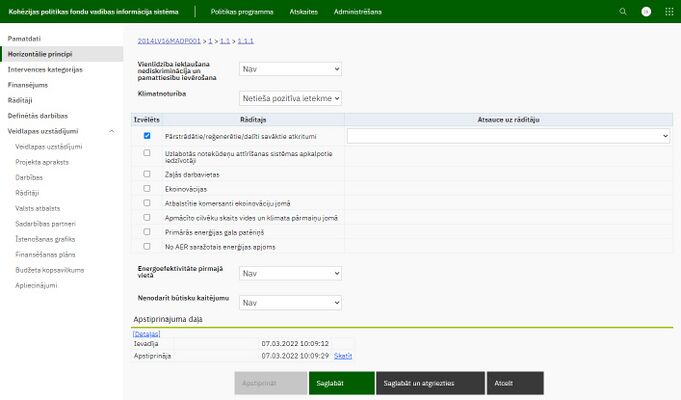
Horizontālie principi – šī sadaļa tiek attēlota tikai tajā politikas programmas līmenī, kuram seko projektu līmenis. Piemēram, ja pēc SAM seko projektu līmenis, tad sadaļa "Horizontālie principi" būs redzama. Ja pēc SAM sekos SAMP līmenis vai kārta, tad šāda sadaļa lietotājam SAM līmenī netiks attēlota.
Formā skatīšanās režīmā tiek attēlota informācija par specifiskā atbalsta mērķa horizontālajiem principiem.
Horizontālo principu sadaļa sākotnēji tiek attēlota skatīšanās režīmā. Lai veiktu labojumus horizontālo rādītāju izvēlē, ir jānospiež poga <Labot>.
Formā tiek attēloti virsprojekta līmeņa horizontālie principi labošanas režīmā ar šādiem datu ievades laukiem:
| Datu lauks | Apraksts |
|---|---|
| Vienlīdzība, iekļaušana, nediskriminācija un pamattiesību ievērošana | No klasifikatora iespējams izvēlēties “Nav”, “Netieša pozitīva ietekme”, “Tieša pozitīva ietekme” |
| Vienlīdzība, iekļaušana, nediskriminācija un pamattiesību ievērošana rādītāji | Lauks kļūst aktuāls, ja pie “Vienlīdzība, iekļaušana, nediskriminācija un pamattiesību ievērošana” atzīmēts “Tieša pozitīva ietekme” vai "Netieša pozitīva ietekme". Iespējams izvēlēties vienu vai vairākus rādītājus. |
| Klimatnoturība | No klasifikatora iespējams izvēlēties “Nav”, “Netieša pozitīva ietekme”, “Tieša pozitīva ietekme” |
| Klimatnoturība rādītāji | Lauks kļūst aktuāls, ja pie “Klimatnoturība” atzīmēts “Tieša pozitīva ietekme” vai "Netieša pozitīva ietekme". Iespējams izvēlēties vienu vai vairākus rādītājus. |
| Energoefektivitāte pirmajā vietā | No klasifikatora iespējams izvēlēties “Nav”, “Netieša pozitīva ietekme”, “Tieša pozitīva ietekme” |
| Energoefektivitāte pirmajā vietā rādītāji | Lauks kļūst aktuāls, ja pie “Energoefektivitāte pirmajā vietā” atzīmēts “Tieša pozitīva ietekme” vai "Netieša pozitīva ietekme". Iespējams izvēlēties vienu vai vairākus rādītājus. |
| Nenodarīt būtisku kaitējumu | No klasifikatora iespējams izvēlēties “Nav”, “Netieša pozitīva ietekme”, “Tieša pozitīva ietekme” |
| Nenodarīt būtisku kaitējumu rādītāji | Lauks kļūst aktuāls, ja pie “Nenodarīt būtisku kaitējumu” atzīmēts “Tieša pozitīva ietekme” vai "Netieša pozitīva ietekme". Iespējams izvēlēties vienu vai vairākus rādītājus. |
Ja HP rādītājam tiek norādīts “Tieša pozitīva ietekme” vai “Netieša pozitīva ietekme”, tad projekta iesniedzējam, iesniedzot projekta iesniegumu, ir iespēja izvēlēties HP rādītājus, kuri tiks iekļauti projekta iesniegumā un pēc tam arī maksājuma pieprasījumā.
Specifisko atbalsta mērķa pasākuma intervences kategorijas
| Piekļuves ceļš | |
| | |
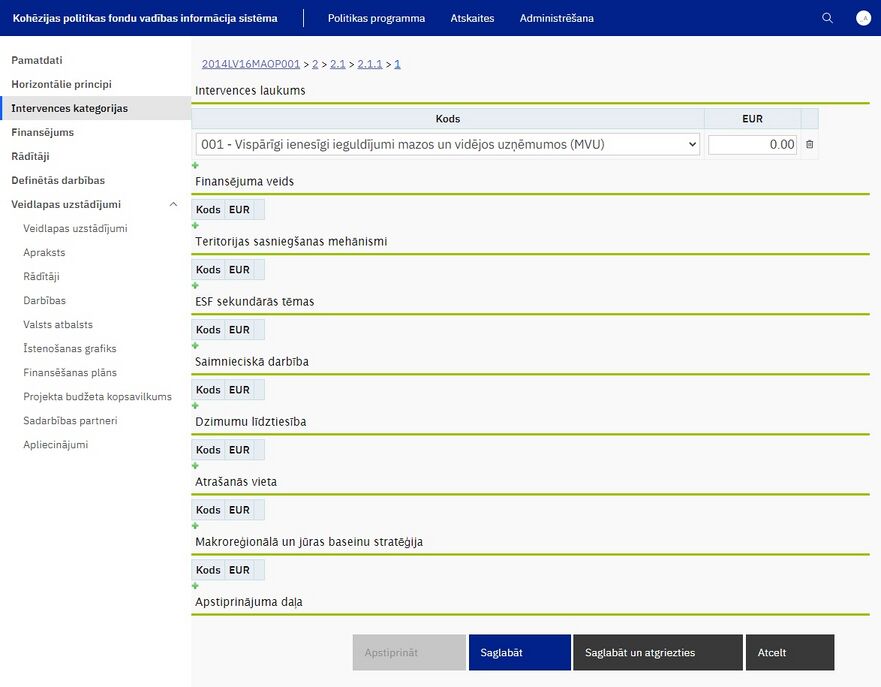
Formā skatīšanās režīmā tiek attēlota tabula ar intervences kategoriju informāciju. Intervences kategorijas ir iespējams labot tikai virsprojekta līmenī nospiežot pogu <Labot>.
Intervences laukums
- Kods – izkrītošā saraksta lauks, kas satur intervences kategorijas klasificētos kodus ar nosaukumu;
- EUR – ciparu lauks.
Finansējuma veids
- Kods – izkrītošā saraksta lauks, kas satur finansējuma veida klasificētos kodus ar nosaukumu;
- EUR – ciparu lauks.
Teritorijas īstenošanas mehānismi
- Kods – izkrītošā saraksta lauks, kas satur teritoriālās sasniegšanas mehānisma klasificētos kodus ar nosaukumu;
- EUR – ciparu lauks.
ESF sekundārās tēmas (tikai ESF)
- Kods – izkrītošā saraksta lauks, kas satur ESF sekundārās tēmas klasificētos kodus ar nosaukumu;
- EUR – ciparu lauks.
Saimnieciskā darbība
- Kods – izkrītošā saraksta lauks, kas satur saimnieciskās darbības klasificētos kodus ar nosaukumu;
- EUR – ciparu lauks.
Dzimumu līdztiesība
- Kods – izkrītošā saraksta lauks, kas satur dzimumu līdztiesības klasificētos kodus ar nosaukumu;
- EUR – ciparu lauks.
Atrašanās vieta
- Kods – izkrītošā saraksta lauks, kas satur atrašanās vietas klasificētos kodus ar nosaukumu;
- EUR – ciparu lauks
Makroreģionālā un jūras baseinu stratēģija
- Kods – izkrītošā saraksta lauks, kas satur makroreģionālās un jūras baseinu stratēģijas klasificētos kodus ar nosaukumu;
- EUR – ciparu lauks.
Specifiskā atbalsta mērķa pasākuma finansējums
| Piekļuves ceļš | |
| | |
Formas skatīšanās režīmā redzams Programmas finansējuma datums un tabula ar piešķirto finansējumu, sadalījumā pa finansējuma avotiem.
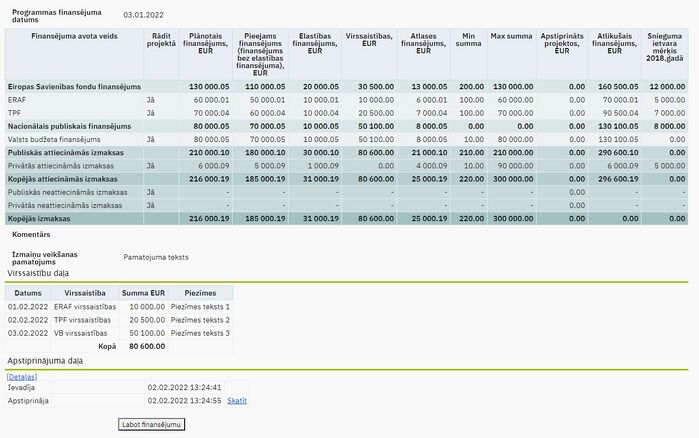
Tabula satur sekojošas kolonnas:
| Datu lauks | Apraksts |
|---|---|
| Finansējuma avota veids | tiek attēloti avoti, no kuriem ir piešķirts finansējums |
| Rādīt projektā | tiek attēlots vai attiecīgais finansējuma avots ir jāattēlo projekta finansēšanas plānā. Labošanas režīmā - izvēles lauks.
Kolonna tiek rādīta tikai tad, ja nākamais PP koka līmenis ir Projekti; |
| Plānotais finansējums, EUR | tiek attēlots šajā atlases līmenī ievadītais un apstiprinātais plānotais finansējums |
| Pieejams finansējums (finansējums bez elastības finansējuma), EUR | tiek attēlots šajā atlases līmenī ievadītais un apstiprinātais pieejamais finansējums.
Kolonna skatīšanās režīmā tiek rādīta tikai tad, ja nākamais PP koka līmenis ir Projekti. Kolona ir redzama vienmēr, ja tabula ir labošanas režīmā |
| Elastības finansējums, EUR | tiek attēlots šajā atlases līmenī ievadītais un apstiprinātais elastības finansējums.
Kolonna skatīšanās režīmā tiek rādīta tikai tad, ja nākamais PP koka līmenis ir Projekti. Kolona ir redzama vienmēr, ja tabula ir labošanas režīmā |
| Virssaistības, EUR | papildu saistības veikt maksājumus no valsts budžeta attiecināmo izdevumu segšanai, kas pārsniedz Eiropas Savienības fonda finansējuma un attiecināmā valsts budžeta līdzfinansējuma summu. Summas tiek ielasītas no Virssaistību daļas, kas atrodas zem finansējuma tabulas |
| Atlases finansējums, EUR | tiek attēlots šajā atlases līmenī ievadītais un apstiprinātais atlases finansējums.
Kolonna skatīšanās režīmā tiek rādīta tikai tad, ja nākamais PP koka līmenis ir Projekti. Kolona ir redzama vienmēr, ja tabula ir labošanas režīmā |
| Min summa | tiek attēlots šajā atlases līmenī ievadītais un apstiprinātais projekta minimālais finansējuma apjoms attiecīgajam finansējuma avotam, par kuru zemāka finansējuma summa, iesniedzot projektu no e-vides, nav atļauta.
Kolonna tiek rādīta tikai tad, ja nākamais PP koka līmenis ir Projekti |
| Max summa | tiek attēlots šajā atlases līmenī ievadītais un apstiprinātais projekta maksimālais finansējuma apjoms attiecīgajam finansējuma avotam kuru, iesniedzot projektu no e-vides, nav atļauts pārsniegt.
Kolonna tiek rādīta tikai tad, ja nākamais PP koka līmenis ir Projekti |
| Apstiprināts projektos, EUR | tiek attēlots finansējums, kas ticis izlietots apstiprinātajos projektos |
| Atlikušais finansējums, EUR | tiek attēlots atlikušais finansējums, kurš tiek rēķināts pēc sekojoša algoritma: “Plānots finansējums” + “Virssaistības” – “Apstiprināts projektos” |
| Sasnieguma ietvara mērķis 2018.gadā | tiek attēlota šajā atlases līmenī ievadītā un apstiprinātā snieguma ietvara vērtība, kas ir sertificēto izdevumu apjoms. Vērtību ievada izvēlētajam ES fondu finansējuma avotam un finansējuma avota veidiem Nacionālais publiskais finansējums un Privātās attiecināmās izmaksas. |
Finansējumu sadaļa sākotnēji tiek attēlota skatīšanās režīmā. Lai veiktu labojumus piešķirtajā finansējumā, ir jānospiež poga <Labot finansējumu>.
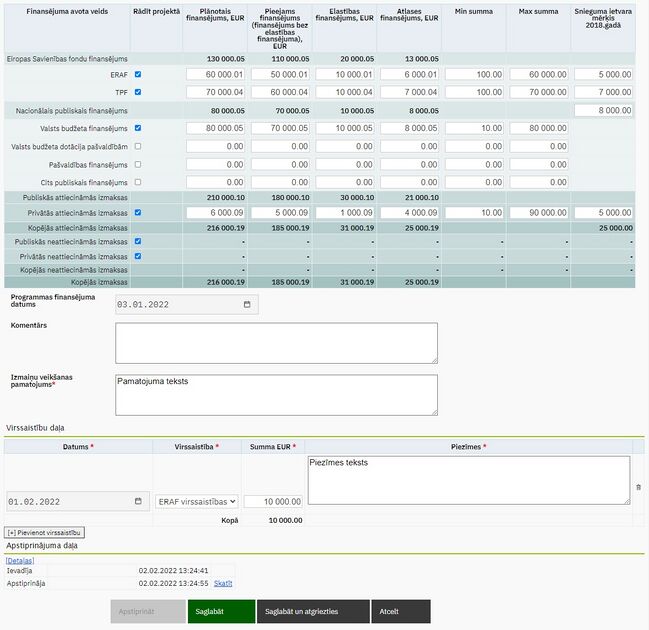
Formā tiek attēlota SAMP finansējuma tabula labošanas režīmā. Tabula satur kolonnas “Finansējuma avota veids”, “Rādīt projektā”, “Plānots finansējums”, “Pieejams finansējums”, ” Elastības finansējums”, “Atlases finansējums”, “Min summa”, “Max summa”, “Sasnieguma ietvara mērķis 2018.gadā” (kolonnas aprakstītas augstāk) un sekojošas rindas:
| Datu lauks | Nr. | Apraksts |
|---|---|---|
| Eiropas savienības fondu finansējums | 1 | tiek aizpildīts automātiski summējot rindās ERAF, ESF, KF un TPF ievadīto finansējumu (=2+3+4+5) |
| ERAF | 2 | ciparu lauks, iespējams aizpildīt manuāli. Ieraksts tiek attēlots, ja iepriekš SAM līmenī ir piešķirts ES finansējums finansējuma avotam ERAF |
| ESF | 3 | ciparu lauks, iespējams aizpildīt manuāli. Ieraksts tiek attēlots, ja iepriekš SAM līmenī ir piešķirts ES finansējums finansējuma avotam ESF |
| KF | 4 | ciparu lauks, iespējams aizpildīt manuāli. Ieraksts tiek attēlots, ja iepriekš SAM līmenī ir piešķirts ES finansējums finansējuma avotam KF |
| TPF | 5 | ciparu lauks, iespējams aizpildīt manuāli. Ieraksts tiek attēlots, ja iepriekš SAM līmenī ir piešķirts ES finansējums finansējuma avotam TPF |
| Nacionālais publiskais finansējums | 6 | aizpildās automātiski summējot rindās Valsts budžeta finansējums, Valsts budžeta dotācija pašvaldībām, Pašvaldības finansējums un Cits publiskais finansējums ievadīto finansējumu (=7+8+9+10) |
| Valsts budžeta finansējums | 7 | ciparu lauks, vērtību ievada manuāli |
| Valsts budžeta dotācija pašvaldībām | 8 | ciparu lauks, vērtību ievada manuāli |
| Pašvaldības finansējums | 9 | ciparu lauks, vērtību ievada manuāli
|
| Cits publiskais finansējums | 10 | ciparu lauks, vērtību ievada manuāli |
| Publiskās attiecināmās izmaksas | 11 | aizpildās automātiski summējot Eiropas savienības fondu finansējumu un Nacionālo publisko finansējumu (=1+6) |
| Privātās attiecināmās izmaksas | 12 | ciparu lauks, vērtību ievada manuāli |
| Kopējās attiecināmās izmaksas | 13 | aizpildās automātiski summējot Publiskās attiecināmās izmaksas un Privātās attiecināmās izmaksas (=11+12) |
| Publiskās neattiecināmās izmaksas | 14 | aizpildās automātiski summējot projektos ievadītās Publiskās neattiecināmās izmaksas
|
| Privātās neattiecināmās izmaksas | 15 | aizpildās automātiski summējot projektos ievadītās Publiskās neattiecināmās izmaksas |
| Kopējās neattiecināmās izmaksas | 16 | aizpildās automātiski summējot laukos Publiskās neattiecināmās izmaksas un Privātās neattiecināmās izmaksas esošās vērtības (=14+15) |
| Kopējās izmaksas | 17 | aizpildās automātiski summējot Kopējās attiecināmās izmaksas un Kopējās neattiecināmās izmaksas (=13+16) |
Ja pasākums nav zemākais līmenis (nākamais PP koka līmenis nav Projekti), tad zem finansējumu tabulas ir pieejama poga <Pārrēķināt summas no zemākiem līmeņiem>. Nospiežot pogu, tiek pārrēķinātas summas kolonnās Plānotais finansējums, Pieejamais finansējums, Rezerves finansējums un Atlases finansējums no tuvākā zemākā līmeņa apstiprinātajām summām.
Zem finansējuma tabulas tiek attēloti sekojoši lauki:
Programmas finansējuma datums - datuma izvēles lauks ar iespēju izvēlēties datumu no kalendāra - finansējuma piešķiršanas datums, viens visai iepriekšminēto lauku grupai;
Komentārs – neierobežota garuma teksta lauks piezīmju manuālai ievadīšanai;
Izmaiņu veikšanas pamatojums – obligāti aizpildāms, neierobežota garuma teksta lauks izmaiņu pamatojuma manuālai ievadīšanai.
Virssaistību daļa

Virssaistību daļas datu lauki:
| Datu lauks | Apraksts |
|---|---|
| Datums | datuma lauks, iespēja izvēlēties no kalendāra; norāda datumu, kad virssaistības pielemtas MK |
| Virssaistība | izkrītošā saraksta lauks norāda virssaistību tipu – ERAF virssaistības, ESF virssaistības, KF virssaistības, TPF virssaistības, VB virssaistības. Sistēma veic kontroli, lai virsaistību tabulā tiktu ievadīti tikai tie virssaistību finansējumu veidi, kuri ir nodefinēti specifiskā atbalsta mērķa (SAM) līmenī |
| Summa EUR | ciparu lauks, iespējams aizpildīt manuāli |
| Piezīmes | teksta lauks, iespējams aizpildīt manuāli. Norāda pamatojumu (MK noteikumus) un piezīmes, ja nepieciešams |
Finansējuma ievades sadaļā zem ievadlaukiem redzama apstiprinājuma daļa, kura sīkāk aprakstīta "Vispārējā rokasgrāmata" sadaļā "Izmantotās standarta pogas".
Specifiskā atbalsta mērķa pasākuma rādītāji
| Piekļuves ceļš | |
| | |
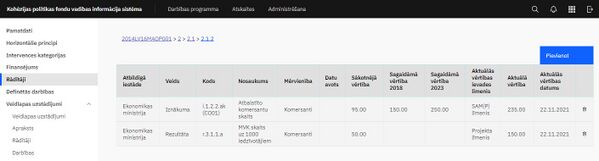
Formā tiek attēlota tabula ar specifiskā atbalsta mērķa pasākuma rādītājiem.
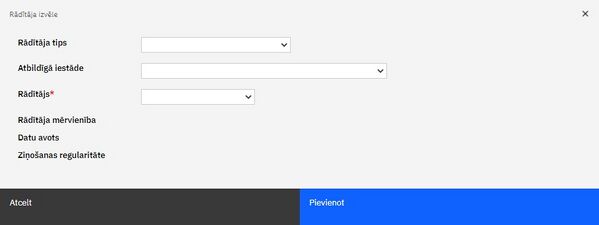
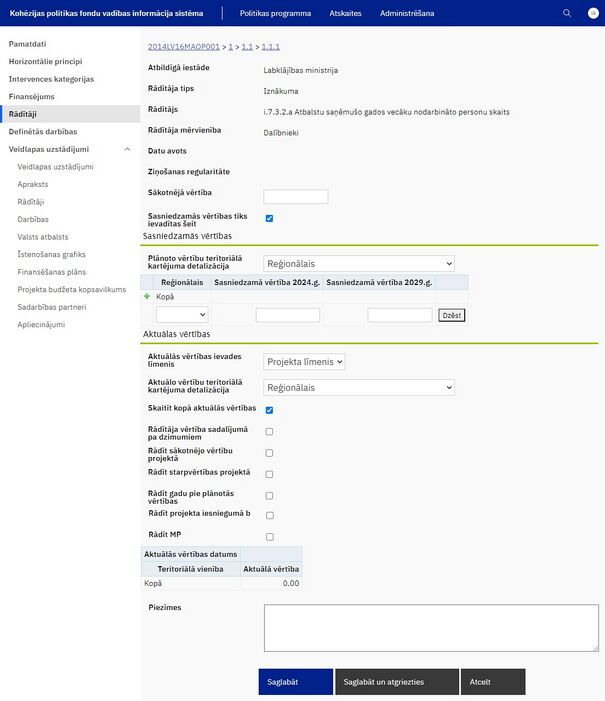
Ja SAMP ir virsprojekta līmenis (zem tā vēl nav pievienots neviens apakšlīmenis vai ir pievienots projekta līmenis), tad virs rādītāju saraksta papildus tiek attēlots izvēles lauks Rādītāju iesniegšana pēcuzraudzības periodā ar pogu <Saglabāt (iesniegšana pēcuzraudzībā)>. Pazīme nosaka vai pabeigtajos projektos ir nepieciešams ievadīt pēcuzraudzības rādītāju informāciju.
Nospiežot pogu <Pievienot>, tiek atvērta forma jauna rādītāja pievienošanai. Vispirms tiek atvērta forma rādītāja pamatdatu izvēlei.
| Datu lauks | Apraksts |
|---|---|
| Rādītāja veids | izkrītošā saraksta lauks ar vērtībām no klasifikatora Rādītāja veids (iznākuma, rezultāta, specifiskais iznākuma rādītājs, galvenais īstenošanas posms, pēcuzraudzības), pēc datu saglabāšanas lauks vairs nav labojams |
| Atbildīgā iestāde | izkrītošā saraksta lauks ar vērtībām no klasifikatora Ministrijas, pēc datu saglabāšanas lauks vairs nav labojams |
| Rādītājs | izkrītošā saraksta lauks ar vērtībām no klasifikatora Rādītāji, pēc datu saglabāšanas lauks vairs nav labojams |
| Rādītāja mērvienība | automātiski aizpildīts ar izvēlētā rādītāja mērvienību |
| Datu avots | automātiski tiek attēlota rādītājam norādītais datu avots, kāds attiecīgajam rādītājam ir ievadīta klasifikatorā Rādītāji |
| Ziņošanas regularitāte | automātiski tiek attēlota rādītājam norādītā ziņošanas regularitāte, kāda attiecīgajam rādītājam ir ievadīta klasifikatorā Rādītāji |
Formā tiek attēloti šādi ievadlauki:
| Datu lauks | Apraksts |
|---|---|
| Ievadīts | automātiski tiek attēlots PP līmeņa un kārtas numurs, kuros attiecīgais rādītājs jau ir pievienots (tiek uzrādīti visi PP līmeņi); |
| Atbildīgā iestāde | automātiski tiek attēlots par rādītāja rezultātu uzkrāšanu atbildīgās iestādes nosaukums; |
| Rādītāja veids | automātiski tiek attēlots rādītāja veids; |
| Rādītājs | automātiski tiek attēlots rādītāja kods un nosaukums; |
| Rādītāja mērvienība | automātiski aizpildīts ar izvēlētā rādītāja mērvienību; |
| Datu avots | automātiski tiek attēlota rādītājam norādītais datu avots, kāds attiecīgajam rādītājam ir ievadīta klasifikatorā Rādītāji; |
| Ziņošanas regularitāte | automātiski tiek attēlota rādītājam norādītā ziņošanas regularitāte, kāda attiecīgajam rādītājam ir ievadīta klasifikatorā Rādītāji; |
| Sākotnējā vērtība | ciparu lauks, aizpilda manuāli; |
| Sasniedzamo vērtību ievades līmenis | izkrītošā saraksta lauks, kas satur vērtību – SAM, Pasākums; |
| Sasniedzamās vērtības tiks ievadītas šeit | veic atzīmi, ja sasniedzamā vērtība ir jānorāda šajā līmenī. |
| Sasniedzamās vērtības | |
| Plānoto vērtību teritoriālā kartējuma detalizācija | izkrītošā saraksta lauks ar klasificētām vērtībām – Nacionālais, Reģionālais, Novadu, Pagastu, Pašvaldību, ATV. Lauks tiek attēlots tikai tad, ja laukā Sasniedzamo vērtību ievades līmenis ir izvēlēta vērtība ‘Pasākums’; |
Sasniedzamo vērtību tabula, kur ir iespējams pievienot sasniedzamās vērtības atbilstoši norādītajam Plānoto vērtību teritoriālā kartējuma detalizācija līmenim. Tabula ir labojama tikai tad, ja laukā Sasniedzamo vērtību ievades līmenis ir izvēlēta vērtība ‘Pasākums’ (pretējā gadījumā tabula ir tikai skatāma). Sasniedzamo vērtību pievienošana tiek veikta klikšķinot uz ikonas![]() :
:
| Datu lauks | Apraksts |
|---|---|
| Nacionālais / Reģionālais / Novadu / Pagastu / Pašvaldību / ATV | tiek attēlots kolonnas nosaukums atbilstoši izvēlētajam teritoriālā kartējuma detalizācijas līmenim. Kolonnā attēlo izkrītošā saraksta lauku ar atbilstošā līmeņa apdzīvotās vietas nosaukumiem (izņemot Nacionālais). ATV līmenī tiek attēloti šāda līmeņa ieraksti – pagasti, novadi, kuros nav pagastu, republikas pilsētas, novadu pilsētas; |
| Sasniedzamā vērtība 2024.g. | ciparu lauks, iespējams manuāli ievadīt sasniedzamo rādītāja vērtību uz attiecīgo gadu. |
| Sasniedzamā vērtība 2029.g. | ciparu lauks, iespējams manuāli ievadīt sasniedzamo rādītāja vērtību uz attiecīgo gadu.
Rādītāja sasniedzamās vērtības ierakstu no tabulas ir iespējams dzēst nospiežot pogu <Dzēst>. |
| Aktuālās vērtības | |
| Aktuālās vērtības ievades līmenis | izkrītošā saraksta lauks, kas satur vērtības – SAM(P) līmenis; Projekta līmenis. Vērtība ‘Projekta līmenis’ tiek attēlota tikai tādā gadījumā, ja SAMP ir virsprojekta līmenis (zem SAMP ir pievienots projekts); |
| Aktuālo vērtību teritoriālā kartējuma detalizācija | izkrītošā saraksta lauks ar klasificētām vērtībām – Nacionālais, Reģionālais, Novadu, Pagastu, Pašvaldību, ATV; |
| Skaitīt kopā aktuālās vērtības no zemāka līmeņa/projekta | izvēles lauks, atzīmējama manuāli, pēc noklusējuma atzīmēta; |
| Rādītāja vērtība sadalījumā pa dzimumiem | izvēles lauks, atzīmējams manuāli, pēc noklusējuma – neatzīmēts, netiek attēlots rādītājiem ar veidu "Pēcuzraudzības"; |
| Rādīt sākotnējo vērtību projektā | izvēles lauks, atzīmējams manuāli, tiek attēlots tikai tādā gadījumā, ja laukā "Aktuālās vērtības ievade" ir izvēlēta vērtība "Projekta līmenis" un rādītāja veids nav "Pēcuzraudzības"; |
| Rādīt starpvērtības projektā | izvēles lauks, atzīmējams manuāli, tiek attēlots tikai tādā gadījumā, ja laukā "Aktuālās vērtības ievade" ir izvēlēta vērtība "Projekta līmenis" un rādītāja veids nav "Rezultāta" vai "Pēcuzraudzības"; |
| Rādīt gadu pie plānotās vērtības | izvēles lauks, atzīmējams manuāli, tiek attēlots tikai tādā gadījumā, ja laukā "Aktuālās vērtības ievade" ir izvēlēta vērtība "Projekta līmenis" un rādītāja veids nav "Rezultāta" vai "Pēcuzraudzības". Ja iepriekš ir atzīmēta izvēles lauks "Rādīt starpvērtības projektā", tad arī šī izvēles lauks pēc noklusējuma ir atzīmēta; |
| Rādīt projektā iesniegumā | izvēles lauks, atzīmējams manuāli, tiek attēlots tikai tādā gadījumā, ja laukā "Aktuālās vērtības ievade" ir izvēlēta vērtība "Projekta līmenis" un rādītāja veids nav "Pēcuzraudzības"; |
| Rādīt MP | izvēles lauks, atzīmējams manuāli, tiek attēlots tikai tādā gadījumā, ja laukā "Aktuālās vērtības ievade" ir izvēlēta vērtība "Projekta līmenis" un rādītāja veids nav "Pēcuzraudzības". Ja iepriekš ir atzīmēta izvēles lauks "Rādīt projektā iesniegumā", tad arī šis izvēles lauks pēc noklusējuma ir atzīmēts; |
Aktuālo vērtību tabula, kur ir iespējams pievienot aktuālās rādītāja vērtības atbilstoši norādītajam Aktuālo vērtību teritoriālā kartējuma detalizācija līmenim. Tabula ir labojama tikai tad, ja lauks "Skaitīt kopā aktuālās vērtības" nav atzīmēts (pretējā gadījumā tabula ir tikai skatāma un tā attēlo zemāko līmeņu aktuālo vērtību kopsummas). Sasniedzamo vērtību pievienošana tiek veikta klikšķinot uz ikonas ![]() :
:
| Datu lauks | Apraksts |
|---|---|
| Aktuālās vērtības datums | datuma lauks ar iespēju izvēlēties datumu no kalendāra. Lauks tiek attēlots, ja izvēles lauks "Skaitīt kopā aktuālās vērtības" nav atzīmēta; |
| Teritoriālā vienība | izkrītošā saraksta lauku ar atbilstošā līmeņa apdzīvotās vietas nosaukumiem (ja teritoriālā kartējuma detalizācijas līmenis ir ‘Nacionālais’, tad šeit automātiski tiek norādīts teksts ‘Nacionālais’ un izkrītošā saraksta lauks netiek attēlots). Ja teritoriālā kartējuma detalizācijas līmenis ir ATV, tad tiek attēloti šāda līmeņa ieraksti – pagasti, novadi, kuros nav pagastu, republikas pilsētas, novadu pilsētas; |
| Aktuālā vērtība | ciparu lauks, iespējams manuāli ievadīt aktuālo rādītāja vērtību, ja attiecīgajam rādītājam klasifikatorā vērtība Jāvar manuāli labot kopsummu ir atzīmēta un rādītāja informācijas ievades formā laukā "Aktuālo vērtību teritoriālā kartējuma detalizācija" nav izvēlēta vērtība “Nacionālais”. Lauks tiek attēlots, ja izvēles lauks "Rādīt vērtība sadalījumā pa dzimumiem" nav atzīmēta; |
| Aktuālā vērtība vīriešiem | ciparu lauks, iespējams manuāli ievadīt aktuālo rādītāja vērtību, ja attiecīgajam rādītājam klasifikatorā vērtība Jāvar manuāli labot kopsummu ir atzīmēta un rādītāja informācijas ievades formā laukā "Aktuālo vērtību teritoriālā kartējuma detalizācija" nav izvēlēta vērtība “Nacionālais”. Lauks tiek attēlots, ja izvēles lauks "Rādīt vērtība sadalījumā pa dzimumiem" ir atzīmēta; |
| Aktuālā vērtība sievietēm | ciparu lauks, iespējams manuāli ievadīt aktuālo rādītāja vērtību, ja attiecīgajam rādītājam klasifikatorā vērtība Jāvar manuāli labot kopsummu ir atzīmēta un rādītāja informācijas ievades formā laukā "Aktuālo vērtību teritoriālā kartējuma detalizācija" nav izvēlēta vērtība “Nacionālais”. Lauks tiek attēlots, ja izvēles lauks "Rādīt vērtība sadalījumā pa dzimumiem" ir atzīmēta. |
| Piezīmes | manuāli aizpildāms lauks bez zīmju ierobežojuma |
Rādītāja datu formā ir iestrādāta datu apstiprināšana pēc “4 acu principa”, kura sīkāk aprakstīta "Vispārējā rokasgrāmata" sadaļā "Izmantotās standarta pogas".
Specifiskā atbalsta mērķa pasākuma definētās darbības
| Piekļuves ceļš | |
| | |
Sadaļā ir iespējams pievienot vai iekopēt projekta virslīmeņa darbības un apakšdarbības.

Šajā sadaļā pievienotās darbības un apakšdarbības ir pieejamas izvēlei attiecīgajam virslīmenim pakārtoto projektu PI sadaļā "Darbības".
Lai pievienotu darbību ir jānospiež poga <Pievienot>.
Pēc pogas nospiešanas tiks atvērta forma jaunas darbības pievienošanai, kura satur sekojošus laukus:
- Kods - automātiski tiek attēlots darbības kods;
- Nosaukums - ierobežota garuma teksta lauks;
- Apraksts - teksta lauks ar iespēju formatēt tekstu.
Pēc pogas <Saglabāt> nospiešanas tiek izveidota darbība.
Lai darbībai pievienotu apakšdarbību pie darbības, kurai vēlas pievienot apakšdarbību, ir jānospiež ikona + .

Pēc pogas nospiešanas tiks atvērta forma jaunas apakšdarbības pievienošanai, kura satur sekojošus laukus:
- Vecāka kods - automātiski tiek attēlots darbības kods, kurai tiks pakārtota apakšdarbība;
- Vecāka nosaukums - automātiski tiek attēlots darbības nosaukums, kurai tiks pakārtota apakšdarbība;
- Kods - automātiski tiek attēlots apakšdarbības kods;
- Nosaukums - ierobežota garuma teksta lauks;
- Apraksts - teksta lauks ar iespēju formatēt tekstu.
Pēc pogas <Saglabāt> nospiešanas tiek izveidota apakšdarbība.
Darbības un apakšdarbības ir iespējams nokopēt no cita SAM, ja SAM sadaļā "Definētās darbības" vēl nav pievienota neviena darbība.
Lai nokopētu darbības un apakšdarbības no cita SAM vai kārtas, izkrītošā saraksta laukā jāizvēlas SAM un jānospiež poga <Kopēt no SAM>. Pēc pogas nospiešanas sadaļā automātiski tiks nokopētas darbības un apakšdarbības no izvēlētā SAM.

Pievienotās darbības un apakšdarbības ir iespējams dzēst nospiežot ikonu ![]() , kura atrodas definēto darbību tabulas pēdējā kolonnā.
Ir iespējams izdzēst tikai tās darbības, kurām nav apakšdarbību.
, kura atrodas definēto darbību tabulas pēdējā kolonnā.
Ir iespējams izdzēst tikai tās darbības, kurām nav apakšdarbību.
Sadaļā pievienotās darbības un apakšdarbības tiek attēlotas tabulas veidā. Darbību rindas ir zaļas, bet tām pakārtoto apakšdarbību rindas ir baltas.
Definēto darbību un apakšdarbību tabula satur sekojošas kolonnas:
- Ikona + - tiek attēlota pie darbības. Pēc ikonas nospiešanas tiek atvērta apakšdarbības pievienošanas forma;
- Kods - darbības vai apakšdarbības numurs (tiek veidots automātiski darbības vai apakšdarbības pievienošanas brīdī);
- Nosaukums - darbības vai apakšdarbības nosaukums;
- Apraksts - darbības vai apakšdarbības apraksts;
- Ikona
 - tiek attēlota pie visām apakšdarbībām un pie darbībā, kurām nav pievienotas apakšdarbības. Pēc ikonas nospiešanas tiek izdzēsta darbība vai apakšdarbība.
- tiek attēlota pie visām apakšdarbībām un pie darbībā, kurām nav pievienotas apakšdarbības. Pēc ikonas nospiešanas tiek izdzēsta darbība vai apakšdarbība.
Kārtas
| Piekļuves ceļš | |
| | |
Formā tiek attēlota tabula ar konkrētā specifiskā atbalsta mērķa pasākuma kārtām.
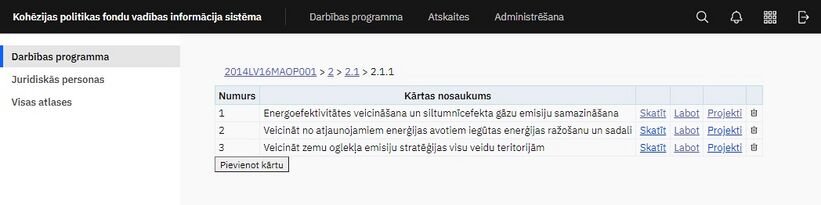
Atlases kārtu sarakstā katram ierakstam pieejamas šādas darbības:
- <Skatīt> un <Labot> - atver izvēlētā ieraksta skatīšanas vai labošanas ievadformu;
- <Pievienot projektu> - ļauj pievienot projektu. Saite pieejama tikai tad, ja zem SAMP vēl nav pievienota neviena kārta vai projekts;
- <Kārtas> - atver sarakstu ar kārtām, kuras atrodas zem izvēlētā līmeņa. Saite redzama tikai tad, ja SAMP pievienota vismaz viena kārta;
- <Projekti> - atver sarakstu ar projektiem, kuri atrodas zem izvēlētā līmeņa. Saite redzama tikai tad, ja SAMP pievienots vismaz viens projekts.
- Ikona
 - ļauj dzēst izvēlēto ierakstu no saraksta. Ieraksta dzēšana tiek atļauta, ja attiecīgajam zaram nav pievienots zemāks līmenis;
- ļauj dzēst izvēlēto ierakstu no saraksta. Ieraksta dzēšana tiek atļauta, ja attiecīgajam zaram nav pievienots zemāks līmenis;
Zem atlases kārtu saraksta atrodas poga <Pievienot kārtu>, kura ļauj pievienot jaunu kārtu šajā pašā līmenī zem SAM vai SAMP. Nospiežot pogu <Skatīt> vai <Labot> tiek atvērti atlases kārtas dati, kurus lietotājam ir iespējas apskatīt vai labot. Tie sastāv no šādām sadaļām:
- Pamatdati;
- Horizontālie principi – šī sadaļa tiek attēlota tikai tādā gadījumā, ja kārtas nākamais līmenis ir projekti vai arī ja nākamais līmenis vēl nav zināms;
- Intervences kategorijas;
- Finansējums;
- Rādītāji;
- Definētās darbības;
- Veidlapas uzstādījumi.
Kārtas pamatdati
| Piekļuves ceļš | |
| | |
Formā tiek attēloti ievadlauki jaunas kārtas informācijas ievadīšanai vai esošas kārtas datu labošanai/apskatei.
Formā tiek attēloti šādi datu ievades lauki:
| Datu lauks | Apraksts |
|---|---|
| Kārtas augšējā līmeņa nosaukums | teksta lauks aizpildīts automātiski, satur kārtas augšējā līmeņa (pasākuma vai specifiskā atbalsta mērķa) nosaukumu |
| Kārtas augšējā līmeņa kods | teksta lauks aizpildīts automātiski, satur kārtas augšējā līmeņa (pasākuma vai specifiskā atbalsta mērķa) kodu |
| Kārtas augšējā līmeņa nosaukums angliski | teksta lauks aizpildīts automātiski, satur kārtas augšējā līmeņa (pasākuma vai specifiskā atbalsta mērķa) nosaukumu angļu valodā |
| Nosaukums | manuāli ievadāms ierobežota garuma teksta lauks, pēc noklusējuma ir aizpildīts automātiski ar kārtas augšējā līmeņa (pasākuma vai specifiskā atbalsta mērķa) nosaukumu. Lauks ir labojams tikai tad, ja tiek pievienota jauna kārta |
| Kods | ciparu lauks, kārtas numura vērtības manuālai ievadei |
| Paredzēta informācijas par ESF dalībniekiem uzkrāšana | izvēles lauks, kas nosaka, ka maksājuma pieprasījumos būs iespēja ievadīt informāciju par ESF dalībniekiem, ja projekts tiek finansēts no EFS fonda. Lauks ir labojams tikai tad, ja nākamais PP koka līmenis ir Projekti; pretējā gadījumā tas satur informāciju par pakārtotajos zaros esošo informāciju |
| Paredzēta datu par nodarbinātību uzkrāšana | izvēles lauks, kas nosaka, ka projektos iekšējā vidē būs redzama sadaļa ESF dalībnieku nodarbinātība |
| Paredzēta informācijas par ERAF / KF galasaņēmējiem uzkrāšana | izvēles lauks, kas nosaka, ka maksājuma pieprasījumos būs iespēja ievadīt informāciju par galasaņēmējiem, ja projekts tiek finansēts no ERAF/KF fonda. Lauks ir labojams tikai tad, ja nākamais PP koka līmenis ir Projekti; pretējā gadījumā tas satur informāciju par pakārtotajos zaros esošo informāciju |
| Finansējuma saņēmējs | ierobežota garuma teksta lauks, finansējuma saņēmēja manuālai ievadīšanai |
| Sadarbības partneri | izvēles lauks |
| Ieviešanas mehānisms | izvēles lauku kopa, kas paredzēta iespējai pievienot (atzīmēt) vairākus ieviešanas mehānismus vienam SAMP. Zemākajā līmenī var izvēlēties tikai vienu no augšējos līmeņos norādītajiem ieviešanas mehānismiem. |
| Projekta veids | izkrītošā saraksta lauks, kas satur klasificētas vērtības no projekta veidu klasifikatora (standarta, lielais, standarta un lielais, u.c.). |
| Vai publiskais atbalsts uzskatāms par valsts atbalstu | izkrītošā saraksta lauks, kas satur vērtības - Jā/Nē. |
| Valsts atbalsts | izvēles lauku kopa, kas tiek attēlota, ja Vai publiskais atbalsts uzskatāms par valsts atbalstu ir norādīta vērtība Jā. Iespējams pievienot (atzīmēt) vairākus valsts atbalsta veidus no SAM/SAMP līmenī norādītajiem valsts atbalsta veidiem |
| Vai ir iespējami publiskās un privātās partnerības projekti | izvēles lauks |
| Vai PVN ir attiecināmās izmaksas | izvēles lauks |
| Projektam ir iespējama dalītā intensitāte | izvēles lauks |
| Projektam ir iespējama dubultā plūsma | izvēles lauks |
| Projektā ir paredzēta RIS3 uzkrāšana | izvēles lauks, kura ir jāatzīmē,, ja Projekta iesnieguma veidlapas sadaļā Vispārīgā informācija ir paredzēts izmantot klasifikatorus Projekta RIS3 specializācijas joma un Projekta saistītā RIS3 specializācijas joma. Izvēles lauks tiek attēlota tikai virsprojekta līmenī. |
| Projektā paredzēta RIS3 uzkrāšana: pētniecības cilvēkresursi | izvēles lauks, kura ir jāatzīmē, ja Projekta iesnieguma veidlapas sadaļā Vispārīgā informācija ir paredzēts ievadīt informāciju datu kopā Projektā iesaistītie cilvēkresursi. Izvēles lauks tiek attēlota tikai virsprojekta līmenī |
| Izdevumu attiecināmības datums | datuma lauks (iespēja izvēlēties datumu no kalendāra) |
| MK noteikumu spēkā stāšanās datums | datuma lauks (iespēja izvēlēties datumu no kalendāra) |
| Avansa maksājumi | izkrītošā saraksta lauks, kas satur vērtības – ‘Nav’, ‘Deklarējams’, ‘Nedeklarējams’, ‘Deklarējams vai nedeklarējams’, ‘Ātrāks maksājums’ |
| Norādiet finansējuma avotus, no kuriem drīkst veikt avansa maksājumu | izvēles lauku kopa, kas satur vērtības - ES fondu finansējums, Valsts budžeta finansējums, Valsts budžeta dotācijas pašvaldībām. Pēc noklusējuma ir atzīmēti tie finansējuma avoti, kuri tika izvēlēti SAM/SAMP līmenī. Lauks tiek rādīts tikai tad, ja kārta ir virsprojekta līmenis un ja laukā "Avansa maksājumi" ir izvēlēta kāda no vērtībām – ‘Deklarējams’, ‘Nedeklarējams’, ‘Deklarējams vai nedeklarējams’ |
| Mēnešu skaits avansa apgūšanai | ciparu lauks, vērtību ievada manuāli. Lauks netiek attēlots, ja laukā "Avansa maksājumi" ir izvēlēta vērtība ‘Ātrāks maksājums’ |
| Iespējamais avansa apmērs procentos pret projekta attiecināmajām izmaksām | ciparu lauks, vērtību ievada manuāli. Lauks netiek attēlots, ja laukā "Avansa maksājumi" ir izvēlēta vērtība ‘Ātrāks maksājums’; |
| Pieļaujamā avansa un starpposma maksājuma kopsumma | ciparu lauks, vērtību ievada manuāli |
| Atbildīgā iestāde | izkrītošā saraksta lauks, kas satur vērtības no klasifikatora Ministrijas |
| Ir jāveic izslēgšanas nosacījumu pārbaudi | izvēles lauks, kas nosaka, ka pirmo reizi sistēmā saglabājot projekta datus, ir nepieciešams veikt juridiskās personas izslēgšanas nosacījumu pārbaudi. Ja izvēles lauks ir atzīmēta, tad sistēma automātiski pieprasīs informāciju par juridisko personu no LR UR un IeM reģistriem. Izvēles lauks tiek attēlota tikai virsprojekta līmenī |
| Administrējošās nodaļas | izvēles lauku kopa, kas satur visas sistēmas klasifikatorā Nodaļas reģistrētās vērtības. Atzīmēt administrējošās nodaļas. Lauks tiek attēlots tikai tad, ja šī kārta ir virsprojekta līmenis. |
| Līdzfinansējuma likme % | līdzfinansējuma likme procentos |
Kārtas pamatdatu formā zem ievadlaukiem redzama sadaļas apstiprinājuma daļa, kura sīkāk aprakstīta "Vispārējā rokasgrāmata" sadaļā "Izmantotās standarta pogas".
Kārtas horizontālie principi
| Piekļuves ceļš | |
| | |
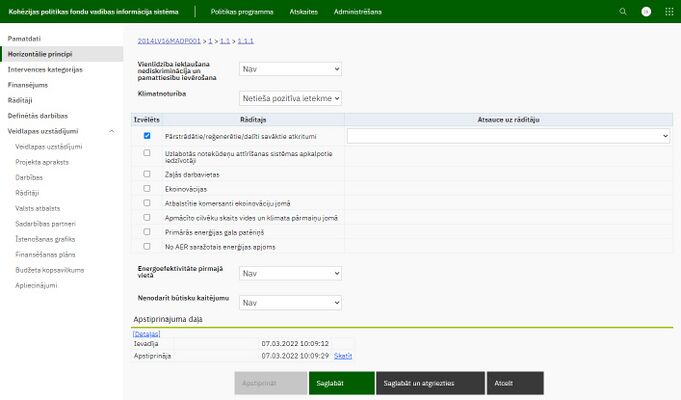
Horizontālie principi – šī sadaļa tiek attēlota tikai tajā politikas programmas līmenī, kuram seko projektu līmenis. Piemēram, ja pēc SAM seko projektu līmenis, tad sadaļa "Horizontālie principi" būs redzama. Ja pēc SAM sekos SAMP līmenis vai kārta, tad šāda sadaļa lietotājam SAM līmenī netiks attēlota.
Formā skatīšanās režīmā tiek attēlota informācija par specifiskā atbalsta mērķa horizontālajiem principiem.
Horizontālo principu sadaļa sākotnēji tiek attēlota skatīšanās režīmā. Lai veiktu labojumus horizontālo rādītāju izvēlē, ir jānospiež poga <Labot>.
Formā tiek attēloti virsprojekta līmeņa horizontālie principi labošanas režīmā ar šādiem datu ievades laukiem:
| Datu lauks | Apraksts |
|---|---|
| Vienlīdzība, iekļaušana, nediskriminācija un pamattiesību ievērošana | No klasifikatora iespējams izvēlēties “Nav”, “Netieša pozitīva ietekme”, “Tieša pozitīva ietekme” |
| Vienlīdzība, iekļaušana, nediskriminācija un pamattiesību ievērošana rādītāji | Lauks kļūst aktuāls, ja pie “Vienlīdzība, iekļaušana, nediskriminācija un pamattiesību ievērošana” atzīmēts “Tieša pozitīva ietekme” vai "Netieša pozitīva ietekme". Iespējams izvēlēties vienu vai vairākus rādītājus. |
| Klimatnoturība | No klasifikatora iespējams izvēlēties “Nav”, “Netieša pozitīva ietekme”, “Tieša pozitīva ietekme” |
| Klimatnoturība rādītāji | Lauks kļūst aktuāls, ja pie “Klimatnoturība” atzīmēts “Tieša pozitīva ietekme” vai "Netieša pozitīva ietekme". Iespējams izvēlēties vienu vai vairākus rādītājus. |
| Energoefektivitāte pirmajā vietā | No klasifikatora iespējams izvēlēties “Nav”, “Netieša pozitīva ietekme”, “Tieša pozitīva ietekme” |
| Energoefektivitāte pirmajā vietā rādītāji | Lauks kļūst aktuāls, ja pie “Energoefektivitāte pirmajā vietā” atzīmēts “Tieša pozitīva ietekme” vai "Netieša pozitīva ietekme". Iespējams izvēlēties vienu vai vairākus rādītājus. |
| Nenodarīt būtisku kaitējumu | No klasifikatora iespējams izvēlēties “Nav”, “Netieša pozitīva ietekme”, “Tieša pozitīva ietekme” |
| Nenodarīt būtisku kaitējumu rādītāji | Lauks kļūst aktuāls, ja pie “Nenodarīt būtisku kaitējumu” atzīmēts “Tieša pozitīva ietekme” vai "Netieša pozitīva ietekme". Iespējams izvēlēties vienu vai vairākus rādītājus. |
Ja HP rādītājam tiek norādīts “Tieša pozitīva ietekme” vai “Netieša pozitīva ietekme”, tad projekta iesniedzējam, iesniedzot projekta iesniegumu, ir iespēja izvēlēties HP rādītājus, kuri tiks iekļauti projekta iesniegumā un pēc tam arī maksājuma pieprasījumā.
Kārtas intervences kategorijas
| Piekļuves ceļš | |
| | |
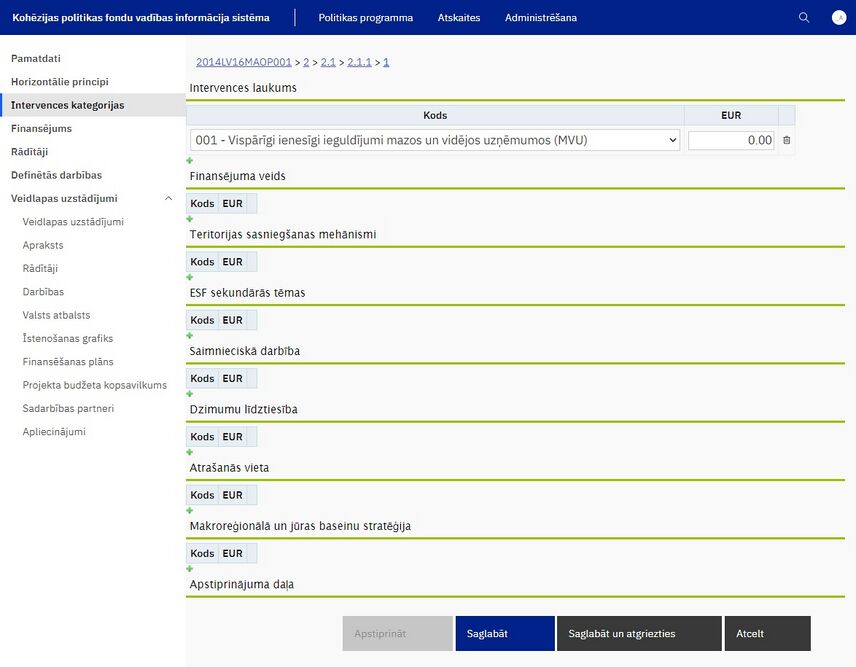
Formā skatīšanās režīmā tiek attēlota tabula ar intervences kategoriju informāciju. Intervences kategorijas ir iespējams labot tikai virsprojekta līmenī nospiežot pogu <Labot>.
Intervences laukums
- Kods – izkrītošā saraksta lauks, kas satur intervences kategorijas klasificētos kodus ar nosaukumu;
- EUR – ciparu lauks.
Finansējuma veids
- Kods – izkrītošā saraksta lauks, kas satur finansējuma veida klasificētos kodus ar nosaukumu;
- EUR – ciparu lauks.
Teritorijas īstenošanas mehānismi
- Kods – izkrītošā saraksta lauks, kas satur teritoriālās sasniegšanas mehānisma klasificētos kodus ar nosaukumu;
- EUR – ciparu lauks.
ESF sekundārās tēmas (tikai ESF)
- Kods – izkrītošā saraksta lauks, kas satur ESF sekundārās tēmas klasificētos kodus ar nosaukumu;
- EUR – ciparu lauks.
Saimnieciskā darbība
- Kods – izkrītošā saraksta lauks, kas satur saimnieciskās darbības klasificētos kodus ar nosaukumu;
- EUR – ciparu lauks.
Dzimumu līdztiesība
- Kods – izkrītošā saraksta lauks, kas satur dzimumu līdztiesības klasificētos kodus ar nosaukumu;
- EUR – ciparu lauks.
Atrašanās vieta
- Kods – izkrītošā saraksta lauks, kas satur atrašanās vietas klasificētos kodus ar nosaukumu;
- EUR – ciparu lauks
Makroreģionālā un jūras baseinu stratēģija
- Kods – izkrītošā saraksta lauks, kas satur makroreģionālās un jūras baseinu stratēģijas klasificētos kodus ar nosaukumu;
- EUR – ciparu lauks.
Kārtas finansējums
| Piekļuves ceļš | |
| | |
Formas skatīšanās režīmā redzams Programmas finansējuma datums un tabula ar piešķirto finansējumu, sadalījumā pa finansējuma avotiem.
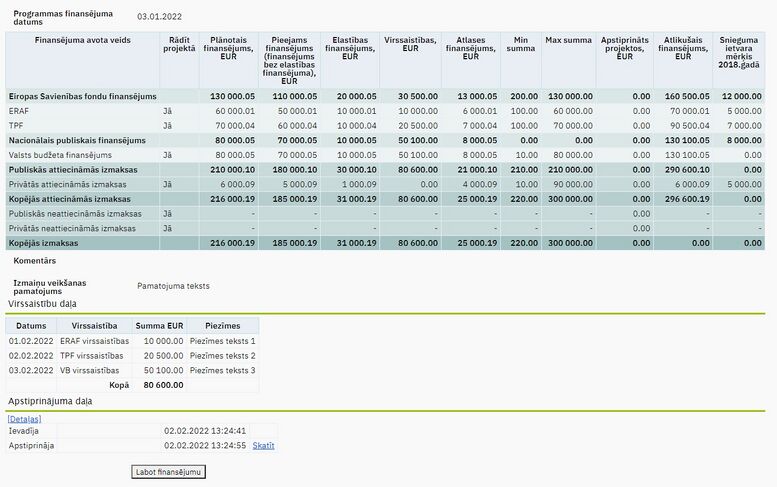
Tabula satur sekojošas kolonnas:
| Datu lauks | Apraksts |
|---|---|
| Finansējuma avota veids | tiek attēloti avoti, no kuriem ir piešķirts finansējums |
| Rādīt projektā | tiek attēlots vai attiecīgais finansējuma avots ir jāattēlo projekta finansēšanas plānā. Labošanas režīmā - izvēles lauks.
Kolonna tiek rādīta tikai tad, ja nākamais PP koka līmenis ir Projekti; |
| Plānotais finansējums, EUR | tiek attēlots šajā atlases līmenī ievadītais un apstiprinātais plānotais finansējums |
| Pieejams finansējums (finansējums bez elastības finansējuma), EUR | tiek attēlots šajā atlases līmenī ievadītais un apstiprinātais pieejamais finansējums.
Kolonna skatīšanās režīmā tiek rādīta tikai tad, ja nākamais PP koka līmenis ir Projekti. Kolona ir redzama vienmēr, ja tabula ir labošanas režīmā |
| Elastības finansējums, EUR | tiek attēlots šajā atlases līmenī ievadītais un apstiprinātais elastības finansējums.
Kolonna skatīšanās režīmā tiek rādīta tikai tad, ja nākamais PP koka līmenis ir Projekti. Kolona ir redzama vienmēr, ja tabula ir labošanas režīmā |
| Virssaistības, EUR | papildu saistības veikt maksājumus no valsts budžeta attiecināmo izdevumu segšanai, kas pārsniedz Eiropas Savienības fonda finansējuma un attiecināmā valsts budžeta līdzfinansējuma summu. Summas tiek ielasītas no Virssaistību daļas, kas atrodas zem finansējuma tabulas |
| Atlases finansējums, EUR | tiek attēlots šajā atlases līmenī ievadītais un apstiprinātais atlases finansējums.
Kolonna skatīšanās režīmā tiek rādīta tikai tad, ja nākamais PP koka līmenis ir Projekti. Kolona ir redzama vienmēr, ja tabula ir labošanas režīmā |
| Min summa | tiek attēlots šajā atlases līmenī ievadītais un apstiprinātais projekta minimālais finansējuma apjoms attiecīgajam finansējuma avotam, par kuru zemāka finansējuma summa, iesniedzot projektu no e-vides, nav atļauta.
Kolonna tiek rādīta tikai tad, ja nākamais PP koka līmenis ir Projekti |
| Max summa | tiek attēlots šajā atlases līmenī ievadītais un apstiprinātais projekta maksimālais finansējuma apjoms attiecīgajam finansējuma avotam kuru, iesniedzot projektu no e-vides, nav atļauts pārsniegt.
Kolonna tiek rādīta tikai tad, ja nākamais PP koka līmenis ir Projekti |
| Apstiprināts projektos, EUR | tiek attēlots finansējums, kas ticis izlietots apstiprinātajos projektos |
| Atlikušais finansējums, EUR | tiek attēlots atlikušais finansējums, kurš tiek rēķināts pēc sekojoša algoritma: “Plānots finansējums” + “Virssaistības” – “Apstiprināts projektos” |
| Sasnieguma ietvara mērķis 2018.gadā | tiek attēlota šajā atlases līmenī ievadītā un apstiprinātā snieguma ietvara vērtība, kas ir sertificēto izdevumu apjoms. Vērtību ievada izvēlētajam ES fondu finansējuma avotam un finansējuma avota veidiem Nacionālais publiskais finansējums un Privātās attiecināmās izmaksas. |
Finansējumu sadaļa sākotnēji tiek attēlota skatīšanās režīmā. Lai veiktu labojumus piešķirtajā finansējumā, ir jānospiež poga <Labot finansējumu>.
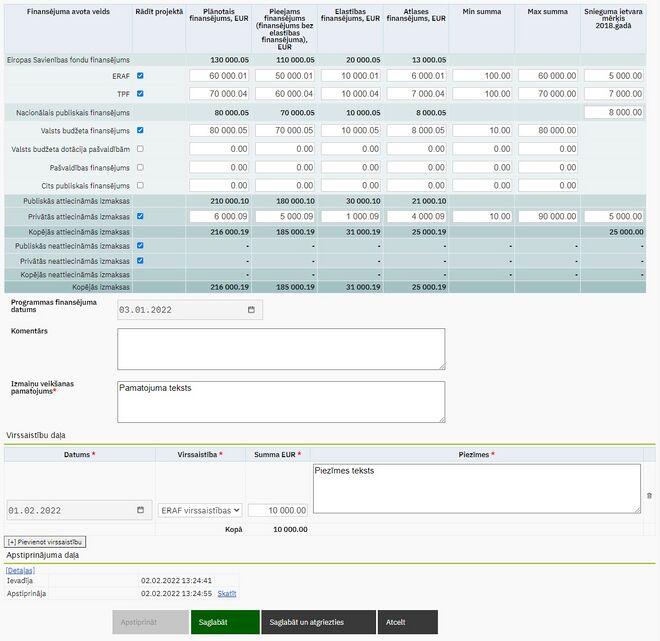
Formā tiek attēlota kārtas finansējuma tabula labošanas režīmā. Tabula satur kolonnas “Finansējuma avota veids”, “Rādīt projektā”, “Plānots finansējums”, “Pieejams finansējums”, ” Elastības finansējums”, “Atlases finansējums”, “Min summa”, “Max summa”, “Sasnieguma ietvara mērķis 2018.gadā” (kolonnas aprakstītas augstāk) un sekojošas rindas:
| Datu lauks | Nr. | Apraksts |
|---|---|---|
| Eiropas savienības fondu finansējums | 1 | tiek aizpildīts automātiski summējot rindās ERAF, ESF, KF un TPF ievadīto finansējumu (=2+3+4+5) |
| ERAF | 2 | ciparu lauks, iespējams aizpildīt manuāli. Ieraksts tiek attēlots, ja iepriekš SAM līmenī ir piešķirts ES finansējums finansējuma avotam ERAF |
| ESF | 3 | ciparu lauks, iespējams aizpildīt manuāli. Ieraksts tiek attēlots, ja iepriekš SAM līmenī ir piešķirts ES finansējums finansējuma avotam ESF |
| KF | 4 | ciparu lauks, iespējams aizpildīt manuāli. Ieraksts tiek attēlots, ja iepriekš SAM līmenī ir piešķirts ES finansējums finansējuma avotam KF |
| TPF | 5 | ciparu lauks, iespējams aizpildīt manuāli. Ieraksts tiek attēlots, ja iepriekš SAM līmenī ir piešķirts ES finansējums finansējuma avotam TPF |
| Nacionālais publiskais finansējums | 6 | aizpildās automātiski summējot rindās Valsts budžeta finansējums, Valsts budžeta dotācija pašvaldībām, Pašvaldības finansējums un Cits publiskais finansējums ievadīto finansējumu (=7+8+9+10) |
| Valsts budžeta finansējums | 7 | ciparu lauks, vērtību ievada manuāli |
| Valsts budžeta dotācija pašvaldībām | 8 | ciparu lauks, vērtību ievada manuāli |
| Pašvaldības finansējums | 9 | ciparu lauks, vērtību ievada manuāli
|
| Cits publiskais finansējums | 10 | ciparu lauks, vērtību ievada manuāli |
| Publiskās attiecināmās izmaksas | 11 | aizpildās automātiski summējot Eiropas savienības fondu finansējumu un Nacionālo publisko finansējumu (=1+6) |
| Privātās attiecināmās izmaksas | 12 | ciparu lauks, vērtību ievada manuāli |
| Kopējās attiecināmās izmaksas | 13 | aizpildās automātiski summējot Publiskās attiecināmās izmaksas un Privātās attiecināmās izmaksas (=11+12) |
| Publiskās neattiecināmās izmaksas | 14 | aizpildās automātiski summējot projektos ievadītās Publiskās neattiecināmās izmaksas
|
| Privātās neattiecināmās izmaksas | 15 | aizpildās automātiski summējot projektos ievadītās Publiskās neattiecināmās izmaksas |
| Kopējās neattiecināmās izmaksas | 16 | aizpildās automātiski summējot laukos Publiskās neattiecināmās izmaksas un Privātās neattiecināmās izmaksas esošās vērtības (=14+15) |
| Kopējās izmaksas | 17 | aizpildās automātiski summējot Kopējās attiecināmās izmaksas un Kopējās neattiecināmās izmaksas (=13+16) |
Ja pasākums nav zemākais līmenis (nākamais PP koka līmenis nav Projekti), tad zem finansējumu tabulas ir pieejama poga <Pārrēķināt summas no zemākiem līmeņiem>. Nospiežot pogu, tiek pārrēķinātas summas kolonnās Plānotais finansējums, Pieejamais finansējums, Rezerves finansējums un Atlases finansējums no tuvākā zemākā līmeņa apstiprinātajām summām.
Zem finansējuma tabulas tiek attēloti sekojoši lauki:
Programmas finansējuma datums - datuma izvēles lauks ar iespēju izvēlēties datumu no kalendāra - finansējuma piešķiršanas datums, viens visai iepriekšminēto lauku grupai;
Komentārs – neierobežota garuma teksta lauks piezīmju manuālai ievadīšanai;
Izmaiņu veikšanas pamatojums – obligāti aizpildāms, neierobežota garuma teksta lauks izmaiņu pamatojuma manuālai ievadīšanai.
Virssaistību daļa

Virssaistību daļas datu lauki:
| Datu lauks | Apraksts |
|---|---|
| Datums | datuma lauks, iespēja izvēlēties no kalendāra; norāda datumu, kad virssaistības pielemtas MK |
| Virssaistība | izkrītošā saraksta lauks norāda virssaistību tipu – ERAF virssaistības, ESF virssaistības, KF virssaistības, TPF virssaistības, VB virssaistības. Sistēma veic kontroli, lai virsaistību tabulā tiktu ievadīti tikai tie virssaistību finansējumu veidi, kuri ir nodefinēti specifiskā atbalsta mērķa (SAM) līmenī |
| Summa EUR | ciparu lauks, iespējams aizpildīt manuāli |
| Piezīmes | teksta lauks, iespējams aizpildīt manuāli. Norāda pamatojumu (MK noteikumus) un piezīmes, ja nepieciešams |
Finansējuma ievades sadaļā zem ievadlaukiem redzama apstiprinājuma daļa, kura sīkāk aprakstīta "Vispārējā rokasgrāmata" sadaļā "Izmantotās standarta pogas".
Kārtas rādītāji
| Piekļuves ceļš | |
| | |
Formā tiek attēlota tabula ar kārtas rādītājiem.
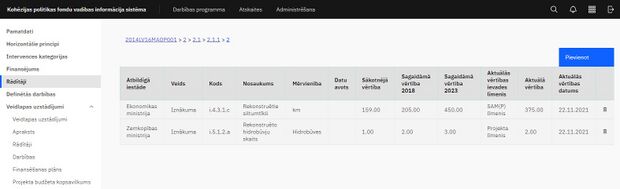
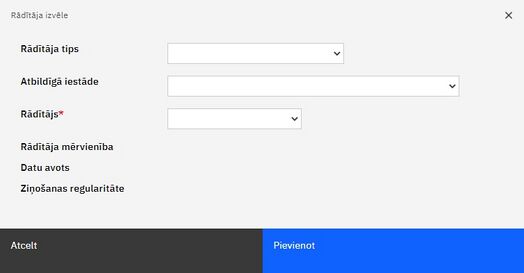
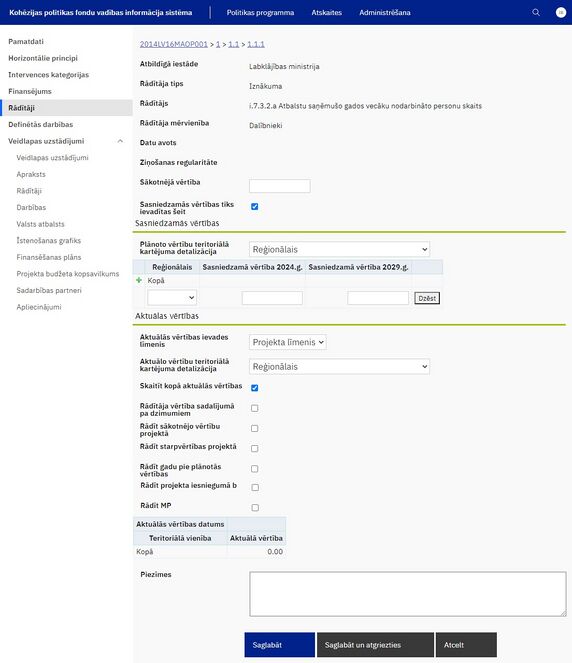
Virs kārtas rādītāju saraksta papildus tiek attēlots izvēles lauks Rādītāju iesniegšana pēcuzraudzības periodā ar pogu <Saglabāt (iesniegšana pēcuzraudzībā)>. Pazīme nosaka vai pabeigtajos projektos ir nepieciešams ievadīt pēcuzraudzības rādītāju informāciju. Lai atvērtu rādītāja ierakstu ir jānoklikšķina uz vēlamā rādītāja rindas.
Nospiežot ikonu ![]() , rādītāju tabulā, atbilstošais ieraksts tiek dzēsts.
, rādītāju tabulā, atbilstošais ieraksts tiek dzēsts.
Virs rādītāju saraksta tiek attēlotas poga <Pievienot>. Nospiežot pogu <Pievienot>, tiek atvērta forma jauna rādītāja pievienošanai. Vispirms tiek atvērta forma rādītāja pamatdatu izvēlei.
Rādītāja izvēles formā tiek attēloti šādi ievadlauki:
| Datu lauks | Apraksts |
|---|---|
| Rādītāja tips | izkrītošā saraksta lauks ar vērtībām no klasifikatora Rādītāju tipi, pēc datu saglabāšanas lauks vairs nav labojams |
| Atbildīgā iestāde | izkrītošā saraksta lauks ar vērtībām no klasifikatora Ministrijas, pēc datu saglabāšanas lauks vairs nav labojams |
| Rādītājs | izkrītošā saraksta lauks ar vērtībām no klasifikatora Rādītāji, pēc datu saglabāšanas lauks vairs nav labojams |
| Rādītāja mērvienība | automātiski aizpildīts ar izvēlētā rādītāja mērvienību |
| Datu avots | automātiski tiek attēlota rādītājam norādītais datu avots, kāds attiecīgajam rādītājam ir ievadīta klasifikatorā Rādītāji |
| Ziņošanas regularitāte | automātiski tiek attēlota rādītājam norādītā ziņošanas regularitāte, kāda attiecīgajam rādītājam ir ievadīta klasifikatorā Rādītāji |
Pēc tam, kad rādītājs ir izvēlēts, nospiežot pogu <Pievienot>, tiek atvērta forma ar rādītāja detalizēto informāciju. Formā tiek attēloti šādi ievadlauki:
| Datu lauks | Apraksts |
|---|---|
| Ievadīts | automātiski tiek attēlots PP līmeņa un kārtas numurs, kuros attiecīgais rādītājs jau ir pievienots (tiek uzrādīti visi PP līmeņi); |
| Atbildīgā iestāde | automātiski tiek attēlots par rādītāja rezultātu uzkrāšanu atbildīgās iestādes nosaukums; |
| Rādītāja veids | automātiski tiek attēlots rādītāja veids; |
| Rādītājs | automātiski tiek attēlots rādītāja kods un nosaukums; |
| Rādītāja mērvienība | automātiski aizpildīts ar izvēlētā rādītāja mērvienību; |
| Datu avots | automātiski tiek attēlota rādītājam norādītais datu avots, kāds attiecīgajam rādītājam ir ievadīta klasifikatorā “Rādītāji”; |
| Ziņošanas regularitāte | automātiski tiek attēlota rādītājam norādītā ziņošanas regularitāte, kāda attiecīgajam rādītājam ir ievadīta klasifikatorā “Rādītāji”; |
| Sākotnējā vērtība | ciparu lauks, aizpilda manuāli; |
| Sasniedzamās vērtības tiks ievadītas šeit | izvēles lauks; |
| Sasniedzamās vērtības | |
| Plānoto vērtību teritoriālā kartējuma detalizācija | izkrītošā saraksta lauks ar klasificētām vērtībām – Nacionālais, Reģionālais, Novadu, Pagastu, Pašvaldību, ATV. Lauks tiek attēlots tikai tad, ja laukā Sasniedzamo vērtību ievades līmenis ir izvēlēta vērtība ‘Kārta; |
Sasniedzamo vērtību tabula, kur ir iespējams pievienot sasniedzamās vērtības atbilstoši norādītajam Plānoto vērtību teritoriālā kartējuma detalizācija līmenim. Tabula ir labojama tikai tad, ja laukā Sasniedzamo vērtību ievades līmenis ir izvēlēta vērtība ‘Kārta’ (pretējā gadījumā tabula ir tikai skatāma). Sasniedzamo vērtību pievienošana tiek veikta klikšķinot uz ikonas :
| Datu lauks | Apraksts |
|---|---|
| Nacionālais / Reģionālais / Novadu / Pagastu / Pašvaldību / ATV | tiek attēlots kolonnas nosaukums atbilstoši izvēlētajam teritoriālā kartējuma detalizācijas līmenim. Kolonnā attēlo izkrītošā saraksta lauku ar atbilstošā līmeņa apdzīvotās vietas nosaukumiem (izņemot Nacionālais). ATV līmenī tiek attēloti šāda līmeņa ieraksti – pagasti, novadi, kuros nav pagastu, republikas pilsētas, novadu pilsētas; |
| Sasniedzamā vērtība 2024.g | ciparu lauks, iespējams manuāli ievadīt sasniedzamo rādītāja vērtību uz attiecīgo gadu; |
| Sasniedzamā vērtība 2029.g | ciparu lauks, iespējams manuāli ievadīt sasniedzamo rādītāja vērtību uz attiecīgo gadu.
Rādītāja sasniedzamās vērtības ierakstu no tabulas ir iespējams dzēst nospiežot pogu <Dzēst>. |
| Aktuālās vērtības | |
| Aktuālās vērtības ievade | izkrītošā saraksta lauks, kas satur vērtības – SAM(P) līmenis; Projekta līmenis. Vērtība ‘Projekta līmenis’ tiek attēlota tikai tādā gadījumā, ja kārta ir virsprojekta līmenis (zem kārtas ir pievienots projekts); |
| Aktuālo vērtību teritoriālā kartējuma detalizācija | izkrītošā saraksta lauks ar klasificētām vērtībām – ‘Nacionālais’, ‘Reģionālais’, ‘Novadu’, ‘Pagastu’, ‘Pašvaldību’, ‘ATV’; |
| Skaitīt kopā aktuālās vērtības | izvēles lauks, atzīmējama manuāli, pēc noklusējuma atzīmēta; |
| Rādītāja vērtība sadalījumā pa dzimumiem | izvēles lauks, atzīmējams manuāli, pēc noklusējuma – neatzīmēts, netiek attēlots rādītājiem ar veidu "Pēcuzraudzības"; |
| Rādīt sākotnējo vērtību projektā | izvēles lauks, atzīmējams manuāli, tiek attēlots tikai tādā gadījumā, ja laukā "Aktuālās vērtības ievade" ir izvēlēta vērtība "Projekta līmenis" un rādītāja veids nav "Pēcuzraudzības"; |
| Rādīt starpvērtības projektā | izvēles lauks, atzīmējams manuāli, tiek attēlots tikai tādā gadījumā, ja laukā "Aktuālās vērtības ievade" ir izvēlēta vērtība "Projekta līmenis" un rādītāja veids nav "Rezultāta" vai "Pēcuzraudzības"; |
| Rādīt gadu pie plānotās vērtības | izvēles lauks, atzīmējams manuāli, tiek attēlots tikai tādā gadījumā, ja laukā "Aktuālās vērtības ievade" ir izvēlēta vērtība "Projekta līmenis" un rādītāja veids nav "Rezultāta" vai "Pēcuzraudzības". Ja iepriekš ir atzīmēta izvēles lauks "Rādīt starpvērtības projektā", tad arī šī izvēles lauks pēc noklusējuma ir atzīmēta; |
| Rādīt projektā iesniegumā | izvēles lauks, atzīmējams manuāli, tiek attēlots tikai tādā gadījumā, ja laukā "Aktuālās vērtības ievade" ir izvēlēta vērtība "Projekta līmenis" un rādītāja veids nav "Pēcuzraudzības"; |
| Rādīt MP | izvēles lauks, atzīmējams manuāli, tiek attēlots tikai tādā gadījumā, ja laukā "Aktuālās vērtības ievade" ir izvēlēta vērtība "Projekta līmenis" un rādītāja veids nav "Pēcuzraudzības". Ja iepriekš ir atzīmēta izvēles lauks Rādīt projektā iesniegumā, tad arī šī izvēles lauks pēc noklusējuma ir atzīmēta; |
- Aktuālo vērtību tabula, kur ir iespējams pievienot aktuālās rādītāja vērtības atbilstoši norādītajam Aktuālo vērtību teritoriālā kartējuma detalizācija līmenim. Tabula ir labojama tikai tad, ja lauks "Skaitīt kopā aktuālās vērtības" nav atzīmēts (pretējā gadījumā tabula ir tikai skatāma un tā attēlo zemāko līmeņu aktuālo vērtību kopsummas). Sasniedzamo vērtību pievienošana tiek veikta klikšķinot uz ikonas :
| Datu lauks | Apraksts |
|---|---|
| Aktuālās vērtības datums | datuma lauks ar iespēju izvēlēties datumu no kalendāra. Lauks tiek attēlots, ja izvēles lauks Skaitīt kopā aktuālās vērtības nav atzīmēta; |
| Teritoriālā vienība | izkrītošā saraksta lauku ar atbilstošā līmeņa apdzīvotās vietas nosaukumiem. Ja teritoriālā kartējuma detalizācijas līmenis ir ‘Nacionālais’, tad šeit automātiski tiek norādīts teksts ‘Nacionālais’ un izkrītošā saraksta lauks netiek attēlots. Ja teritoriālā kartējuma detalizācijas līmenis ir ATV, tad tiek attēloti šāda līmeņa ieraksti – pagasti, novadi, kuros nav pagastu, republikas pilsētas, novadu pilsētas; |
| Aktuālā vērtība | ciparu lauks, iespējams manuāli ievadīt aktuālo rādītāja vērtību, ja attiecīgajam rādītājam klasifikatorā vērtība Jāvar manuāli labot kopsummu ir atzīmēta un rādītāja informācijas ievades formā laukā "Aktuālo vērtību teritoriālā kartējuma detalizācija" nav izvēlēta vērtība “Nacionālais”. Lauks tiek attēlots, ja izvēles lauks "Rādīt vērtība sadalījumā pa dzimumiem" nav atzīmēta; |
| Aktuālā vērtība vīriešiem | ciparu lauks, iespējams manuāli ievadīt aktuālo rādītāja vērtību, ja attiecīgajam rādītājam klasifikatorā vērtība Jāvar manuāli labot kopsummu ir atzīmēta un rādītāja informācijas ievades formā laukā "Aktuālo vērtību teritoriālā kartējuma detalizācija"nav izvēlēta vērtība “Nacionālais”. Lauks tiek attēlots, ja izvēles lauks "Rādīt vērtība sadalījumā pa dzimumiem" ir atzīmēta; |
| Aktuālā vērtība sievietēm | ciparu lauks, iespējams manuāli ievadīt aktuālo rādītāja vērtību, ja attiecīgajam rādītājam klasifikatorā vērtība Jāvar manuāli labot kopsummu ir atzīmēta un rādītāja informācijas ievades formā laukā "Aktuālo vērtību teritoriālā kartējuma detalizācija" nav izvēlēta vērtība “Nacionālais”. Lauks tiek attēlots, ja izvēles lauks "Rādīt vērtība sadalījumā pa dzimumiem" ir atzīmēta. |
| Piezīmes | manuāli aizpildāms lauks bez zīmju ierobežojuma |
Rādītāja datu formā ir iestrādāta datu apstiprināšana pēc “4 acu principa”, kura sīkāk aprakstīta "Vispārējā rokasgrāmata" sadaļā "Izmantotās standarta pogas".
Kārtas definētās darbības
| Piekļuves ceļš | |
| | |
Sadaļā ir iespējams pievienot vai iekopēt projekta virslīmeņa darbības un apakšdarbības.
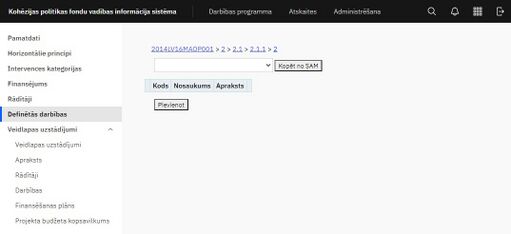
Šajā sadaļā pievienotās darbības un apakšdarbības ir pieejamas izvēlei attiecīgajam virslīmenim pakārtoto projektu PI sadaļā "Darbības".
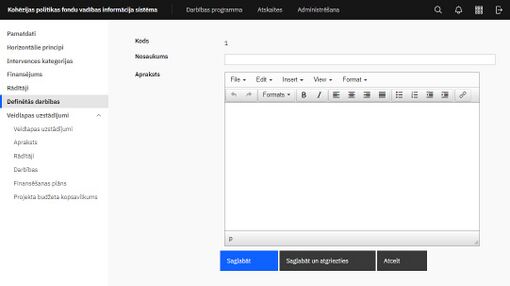
Lai pievienotu darbību ir jānospiež poga <Pievienot>.
Pēc pogas nospiešanas tiks atvērta forma jaunas darbības pievienošanai, kura satur sekojošus laukus:
- Kods - automātiski tiek attēlots darbības kods;
- Nosaukums - ierobežota garuma teksta lauks;
- Apraksts - teksta lauks ar iespēju formatēt tekstu.
Pēc pogas <Saglabāt> nospiešanas tiek izveidota darbība.
Lai darbībai pievienotu apakšdarbību pie darbības, kurai vēlas pievienot apakšdarbību, ir jānospiež ikona + .
Pēc pogas nospiešanas tiks atvērta forma jaunas apakšdarbības pievienošanai, kura satur sekojošus laukus:
- Vecāka kods - automātiski tiek attēlots darbības kods, kurai tiks pakārtota apakšdarbība;
- Vecāka nosaukums - automātiski tiek attēlots darbības nosaukums, kurai tiks pakārtota apakšdarbība;
- Kods - automātiski tiek attēlots apakšdarbības kods;
- Nosaukums - ierobežota garuma teksta lauks;
- Apraksts - teksta lauks ar iespēju formatēt tekstu.
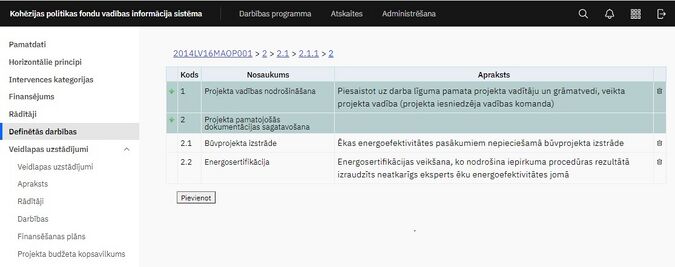
Pēc pogas <Saglabāt> nospiešanas tiek izveidota apakšdarbība.
Darbības un apakšdarbības ir iespējams nokopēt no cita SAM, ja SAM sadaļā "Definētās darbības" vēl nav pievienota neviena darbība.
Lai nokopētu darbības un apakšdarbības no cita SAM vai kārtas, izkrītošā saraksta laukā jāizvēlas SAM un jānospiež poga <Kopēt no SAM>. Pēc pogas nospiešanas sadaļā automātiski tiks nokopētas darbības un apakšdarbības no izvēlētā SAM.
Pievienotās darbības un apakšdarbības ir iespējams dzēst nospiežot ikonu ![]() , kura atrodas definēto darbību tabulas pēdējā kolonnā.
Ir iespējams izdzēst tikai tās darbības, kurām nav apakšdarbību.
, kura atrodas definēto darbību tabulas pēdējā kolonnā.
Ir iespējams izdzēst tikai tās darbības, kurām nav apakšdarbību.
Sadaļā pievienotās darbības un apakšdarbības tiek attēlotas tabulas veidā. Darbību rindas ir zaļas, bet tām pakārtoto apakšdarbību rindas ir baltas.
Definēto darbību un apakšdarbību tabula satur sekojošas kolonnas:
- Ikona + - tiek attēlota pie darbības. Pēc ikonas nospiešanas tiek atvērta apakšdarbības pievienošanas forma;
- Kods - darbības vai apakšdarbības numurs (tiek veidots automātiski darbības vai apakšdarbības pievienošanas brīdī);
- Nosaukums - darbības vai apakšdarbības nosaukums;
- Apraksts - darbības vai apakšdarbības apraksts;
- Ikona
 - tiek attēlota pie visām apakšdarbībām un pie darbībā, kurām nav pievienotas apakšdarbības. Pēc ikonas nospiešanas tiek izdzēsta darbība vai apakšdarbība.
- tiek attēlota pie visām apakšdarbībām un pie darbībā, kurām nav pievienotas apakšdarbības. Pēc ikonas nospiešanas tiek izdzēsta darbība vai apakšdarbība.
Veidlapas uzstādījumi
| Piekļuves ceļš | |
| | |
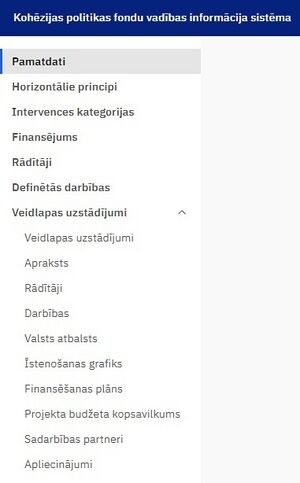
Sadaļa "Veidlapas uzstādījumi" tiek attēlota tikai tajā politikas programmas līmenī, kuram seko projektu līmenis (virslīmenī). Piemēram, ja pēc SAM seko projektu līmenis, tad veidlapas uzstādījumu sadaļa būs redzama. Ja pēc SAM sekos pasākums vai kārta, tad šāda sadaļa lietotājam SAM līmenī netiks attēlota.
CFLA darbinieki katrai projektu iesniegumu atlasei KP VIS pievieno projekta iesnieguma aizpildīšanas metodiku, ko, ja nepieciešams, ir iespējams rediģēt.

Veidlapas uzstādījumu sadaļa ir sadalīta pa PI blokiem, kurus var atpazīt ar virsrakstiem virs projekta iesnieguma veidlapas apakšsadaļām un saites sāna navigācijā:
- Veidlapas uzstādījumi;
- Apraksts;
- Rādītāji;
- Darbības;
- Valsts atbalsts;
- Īstenošanas grafiks;
- Finansēšanas plāns;
- Projekta budžeta kopsavilkums;
- Sadarbības partneri
- Apliecinājumi.
Visu veidlapas uzstādījumu sadaļu augšpusē atrodas projekta iesnieguma veidlapas aizpildīšanas metodikas galvene. Galvene satur sekojošu informāciju
| Galvenes sastāvdaļa | Piemērs | Paskaidrojums |
|---|---|---|
| Atlases numurs | 1.1.1.1. - 1.kārta | tiek attēlots atlases numurs |
| Atlases nosaukums | Atjaunojamo energoresursu enerģijas veicināšana | tiek attēlots atlases nosaukums |
| Lietotājs | Ieva Bērziņa | tiek attēlots lietotāja, kurš ir veicis pēdējās izmaiņas vārds un uzvārds |
| <Labot> | poga tiek attēlota, ja sadaļa ir skatīšanās režīmā. Nospiežot pogu, sadaļa tiek atvērta labošanas režīmā | |
| <Pabeigt labošanu> | poga tiek attēlota, ja sadaļa ir labošanas režīmā. Nospiežot pogu, sadaļa tiek atvērta skatīšanās režīmā | |
| Datums un aiks | 2021-12-08 12:07:57 | tiek attēlots pēdējā labojuma veikšanas datums un laiks |
Veidlapas uzstādījumi
| Piekļuves ceļš | |
| | |
Sadaļā ir iespējams norādīt laika intervālu, kurā e-vides lietotājiem būs pieejama projektu iesniegumu atlase.
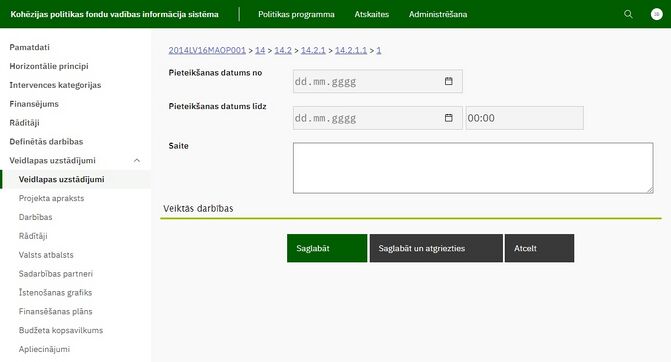
Forma satur sekojošus laukus:
Pieteikšanas datums no – datuma lauks ar iespēju izvēlēties datumu no kalendāra. Norāda datumu, no kura e-vides lietotājam ir iespējams pievienot jaunus projektus;
Pieteikšanas datums līdz – datuma lauks ar iespēju izvēlēties datumu no kalendāra un laika lauks, kur jānorāda laiku formātā hh:mm. Norāda datumu un laiku, līdz kuram e-vides lietotājam ir iespējams pievienot jaunus projektus. Ja laika lauks tiek atstāts neaizpildīts, tad pēc saglabāšanas tajā automātiski tiek norādīta vērtība "00:00".
Saite - lauks, lai norādītu saiti, kura tiks atvērta noklikšķinot uz PI bloka "Kopsavilkums" virsraksta "Atlase".
Apraksts, Rādītāji, Darbības, Valsts atbalsts, Īstenošanas grafiks un Sadarbības partneri
| Piekļuves ceļš | |
| | |
Sadaļā ir aprakstīta PI bloku “Apraksts”, "Rādītāji", "Darbības", "Valsts atbalsts", "Īstenošanas grafiks" un "Sadarbības partneri" konfigurēšana. Visi šie bloki ir konfigurējami pēc vienāda principa. Sākotnēji katra no šīm sadaļām tiek attēlota skatīšanās režīmā, lai uzsāktu sadaļas labošanu ir jānospiež pogu <Labot>, savukārt, lai pārtrauktu sadaļas labošanu ir jānospiež pogu <Pārtraukt labošanu>.
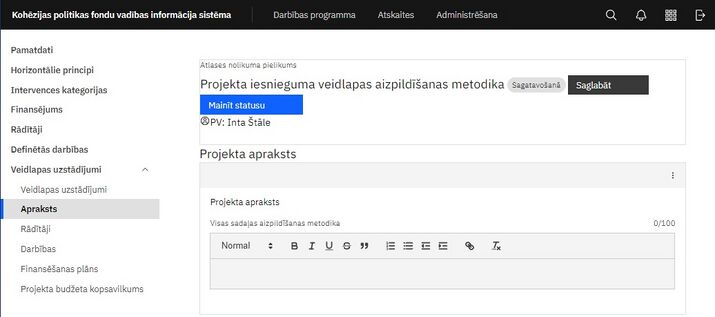
Sadaļu “Apraksts”, "Rādītāji", "Darbības", "Valsts atbalsts", "Īstenošanas grafiks" un "Sadarbības partneri" konfigurēšanas iespējas:
- Iespējams norādīt, ka sadaļa, apakšsadaļa vai iekšējais datu lauks konkrētās atlases projekta iesniegumā netiks rādīts/a, ja pie tā ir atzīme "Nav redzams" (izslēgts pārslēgs “Redzams”);
- Pie apakšsadaļas ir iespējams norādīt, ka pielikumi konkrētās atlases projekta iesniegumā netiks rādīti, ja pie tā ir atzīme "Nav pielikumi" (izslēgts pārslēgs “Pielikumi”). Tikai sadaļā "Apraksts";
- Iespējams norādīt sadaļas, apakšsadaļas vai iekšējā datu lauka aizpildīšanas metodiku, kura tiks attēlota Projekta iesniegumā;
- Bloku, sadaļu un apakšsadaļu nosaukumi nevar tikt mainīti - tie visās atlasēs ir vienādi.
Iespējas pie konkrētas projekta iesnieguma veidlapas uzstādījumu apakšsadaļas vai iekšējā datu lauka:
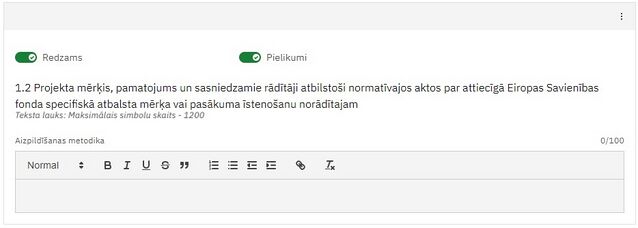
Pārslēgi (Redzams/Nav redzams; Pielikumi/Nav pielikumi) - pārslēgs "Redzams/Nav redzams" pie konkrētas projekta iesnieguma veidlapas sadaļas, apakšsadaļas vai iekšējā datu lauka ļauj izvēlēties, vai tas būs redzams projekta iesnieguma veidlapā. Sadaļās "Apraksts" un "Sadarbības partneri" ir pārslēgi "Pielikumi/Nav pielikumi". Pārslēgs "Pielikumi/Nav pielikumi" ļauj izvēlēties, vai apakšsadaļām varēs pievienot pielikumus.
Projekta iesnieguma veidlapas aizpildīšanas veids - zem jautājuma, projekta iesnieguma veidlapas apakšsadaļā ir redzams, kāda veida ievades lauku aizpildīs projekta pieteikuma iesniedzējs. Teksta ievades laukiem tiek attēlots maksimāli pieļaujamo simbolu skaits, bet pie cita tipa laukiem (piemēram, radio pogu izvēlnes) tiek attēloti pieejamie atbilžu varianti.
Metodikas ievade - aizpildīšanas metodika tiek ievadīta teksta ievades laukā. Atbilstošajā PI blokā, tiek attēlota šajā laukā ievadītā aizpildīšanas metodika, uzspiežot uz ikonas ![]() , attiecīgās projekta iesnieguma sadaļas, apakšsadaļas vai iekšējā datu lauka nosaukuma beigās.
, attiecīgās projekta iesnieguma sadaļas, apakšsadaļas vai iekšējā datu lauka nosaukuma beigās.
Iespējas pie metodikas ievades lauka:
- Maksimālais un izmantotais teksta garums norādīts virs ievades lauka labajā augšējā stūrī;
- Laukam ir pieejams formatējums - virsraksti, treknraksts, slīpraksts, pasvītrojums, numurēts un nenumurēts saraksts, kā arī saites pievienošana;
- Zem ievades lauka kreisajā stūrī redzama informācija par pēdējo labojumu: lietotājs un labojuma laiks.
Iekšējie datu lauki - projekta iesnieguma veidlapas aizpildīšanas metodiku var ievadīt gan projekta iesnieguma veidlapas apakšsadaļām, gan to iekšējiem datu laukiem. Ja tādi paredzēti, iekšējie datu lauki atrodas projekta iesnieguma veidlapas apakšsadaļā.
Iekšējā datu lauka konfigurēšanas iespējas:
- Iekšējam datu laukam var būt pārslēgs (Redzams/Nav redzams);
- Iespējams norādīt iekšējā datu lauka aizpildīšanas metodiku;
- Jaunus datu laukus nav iespējams pievienot.
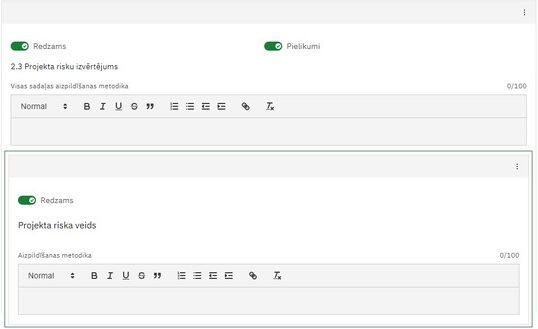
Finansēšanas plāns
| Piekļuves ceļš | |
| | |
Veidlapas uzstādījumu sadaļā "Finansēšanas plāns" tiek attēlota tabula ar šādām kolonnām:
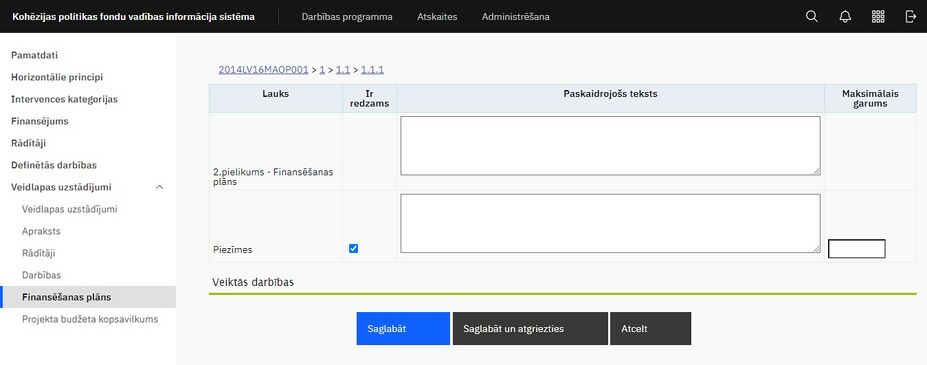
Lauks – automātiski aizpildīts lauks, satur attiecīgās projekta sadaļas ievadlauka nosaukumu;
Ir redzams – izvēles lauks, kas nosaka vai attiecīgais lauks projekta sadaļā tiks attēlots;
Paskaidrojošais teksts – ierobežota garuma teksta lauks, projekta sadaļas lauka paskaidrojošās informācijas ievadei;
Maksimālais garums – ciparu lauks, lauka maksimālā garuma ievadīšanai.
Veidlapas uzstādījumu sadaļa "Finansēšanas plāns" satur šādus datu laukus:
| Datu lauks | Apraksts |
|---|---|
| 2.pielikums - Finansēšanas plāns | iespējams atzīmēt vai sadaļu nepieciešams attēlot projekta iesnieguma veidlapā |
| Piezīmes | iespējams atzīmēt vai lauks būs redzams projekta iesnieguma veidlapas sadaļā Finansēšanas plāns |
Zem sadaļas ievadlaukiem redzamas pogas <Saglabāt>, <Saglabāt un atgriezties>, <Atcelt>:
- Nospiežot pogu <Saglabāt>, informācija tiek saglabāta, lietotājam tiek parādīts paziņojums, ka informācija ir veiksmīgi saglabāta un lietotājam tiek attēlota tā pati lapa, kurā lietotājs bija iepriekš.
- Nospiežot pogu <Saglabāt un atgriezties>, veiktās izmaiņas tiek saglabātas un lietotājs tiek aizvests uz iepriekšējo aplūkoto lapu.
- Nospiežot pogu <Atcelt>, lietotājs tiek aizvadīts uz to pašu lapu, kurā viņš ir, tikai veiktās izmaiņas netiek saglabātas – lapa tiek ielādēta ar pēdējiem saglabātajiem datiem; ja lietotājs nospiež pogu <Atcelt>, bet pirms tam ir veicis izmaiņas, lietotājam parādās paziņojums paziņojums Ievadformas dati ir mainīti, bet nav saglabāti. Vai vēlaties atcelt izmaiņas un atgriezties pie iepriekš saglabātajiem datiem? un divas pogas <Jā> un <Nē>; nospiežot <Jā>, izmaiņas netiek saglabās; nospiežot <Nē> paziņojums tiek aizvērts, un lietotājs tiek atgriezts pie ievadformas ar vēl nesaglabātiem datiem.
Projekta budžeta kopsavilkums
| Piekļuves ceļš | |
| | |
Formā tiek attēloti SAM/SAMP/Kārtas projekta budžeta veidlapas uzstādījumi ar datu ievades laukiem skatīšanās režīmā.
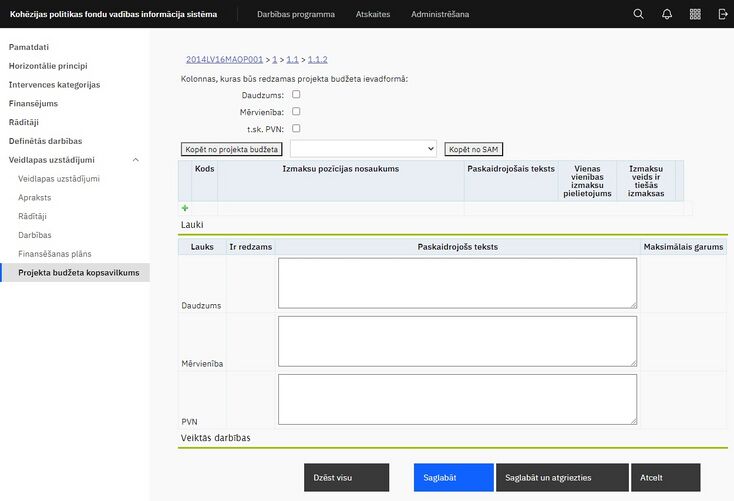
Nospiežot pogu <Labot>, veidlapas uzstādījumu sadaļa "Projekta budžeta kopsavilkums" tiek atvērta labošanas režīmā.
Formā tiek attēloti šādi datu ievades lauki:
Daudzums - izvēles lauks, manuāli atzīmējama, ja šādu kolonnu ir jāattēlo projekta informācijas sadaļā Projekta budžeta kopsavilkums;
Mērvienība - izvēles lauks, manuāli atzīmējama, ja šādu kolonnu ir jāattēlo projekta informācijas sadaļā Projekta budžeta kopsavilkums;
t.sk. PVN - izvēles lauks, manuāli atzīmējama, ja šādu kolonnu ir jāattēlo projekta informācijas sadaļā Projekta budžeta kopsavilkums.
Kolonnas, kuras ir redzamas projekta budžeta ievadformā:
| Kolona | Apraksts |
|---|---|
| Ikona + | nospiežot ikonu, tiek pievienota izmaksu apakšpozīcija; |
| Kods | automātiski aizpildīts lauks, satur izmaksu pozīcijas kodu; |
| Izmaksu pozīcijas nosaukums | automātiski aizpildīts lauks, kas satur izmaksu pozīcijas nosaukumu; |
| Paskaidrojošais teksts | ierobežota garuma teksta lauks izmaksu pozīcijas paskaidrojošā teksta ievadei; |
| Vienas vienības izmaksu pielietojums | izvēles lauks, manuāli atzīmējama, ja izmaksu pozīcijā ir jāpielieto vienas vienības izmaksas pielietojums; |
| Izmaksu veids ir tiešās izmaksas | izvēles lauks, kas atzīmējama, ja izmaksas pozīcijas veids ir tiešās izmaksas. |
| ERAF | ierobežota garuma teksta lauks ERAF fonda budžeta apmēra ievadei, kolonna tiek attēlota ja SAM/SAMP/Kārtas līmenī finansējuma sadaļā ir ievadīts attiecīgais fonda finansējums; |
| ESF | ierobežota garuma teksta lauks ESF fonda budžeta apmēra ievadei, kolonna tiek attēlota ja SAM/SAMP/Kārtas līmenī finansējuma sadaļā ir ievadīts attiecīgais fonda finansējums; |
| KF | ierobežota garuma teksta lauks KF fonda budžeta apmēra ievadei, kolonna tiek attēlota ja SAM/SAMP/Kārtas līmenī finansējuma sadaļā ir ievadīts attiecīgais fonda finansējums; |
| TPF | ierobežota garuma teksta lauks TPF fonda budžeta apmēra ievadei, kolonna tiek attēlota ja SAM/SAMP/Kārtas līmenī finansējuma sadaļā ir ievadīts attiecīgais fonda finansējums; |
| VB | ierobežota garuma teksta lauks valsts budžeta apmēra ievadei, kolonna tiek attēlota ja SAM/SAMP/Kārtas līmenī finansējuma sadaļā ir ievadīts attiecīgais valsts budžeta finansējums; |
| VBDP | ierobežota garuma teksta lauks valsts budžeta dotācijas pašvaldībām budžeta apmēra ievadei, kolonna tiek attēlota ja SAM/SAMP/Kārtas līmenī finansējuma sadaļā ir ievadīts attiecīgais valsts budžeta dotācijas pašvaldībām finansējums; |
| PB | ierobežota garuma teksta lauks pašvaldības budžeta apmēra ievadei, kolonna tiek attēlota ja SAM/SAMP/Kārtas līmenī finansējuma sadaļā ir ievadīts attiecīgais pašvaldības budžeta finansējums. |
Sākotnēji Projekta budžeta kopsavilkumā attēlojamo izmaksu pozīciju tabula ir neaizpildīta. Lietotājs var izvēlēties kādu no sistēmā jau reģistrētajiem specifiskā atbalsta mērķiem (SAM), kura projekta budžeta uzstādījumus kopēt uz atvērto uzstādījumu sadaļu (poga <Kopēt no SAM>) vai arī kopēt no administrācijas sadaļā definētā projekta budžeta (poga <Kopēt no projekta budžeta>).
Projekta budžeta kopsavilkuma 1.izmaksu pozīcijai “Projekta izmaksas saskaņā ar vienoto izmaksu likmi” nav paredzēts ievadīt vērtības kolonnās Vienas vienības izmaksu pielietojums un Izmaksu veids ir tiešās izmaksas. To vietā šai pozīcijai ir iespējams pievienot šādu informāciju:
Pozīcija – izkrītošā saraksta lauks, kas satur projekta budžeta izmaksu pozīcijas kodus sākot no 2.pozīcijas. Vienu un to pašu pozīciju var piesaistīt pie vairākām 1.pozīcijas apakšpozīcijām. Ja šāda sasaiste ir veikta, tad par to rādās brīdinājums.
Proporcija – izkrītošā saraksta lauks, kas satur klasificētas vērtības no klasifikatora “Maksimālā netiešo izmaksu likme”. Iespējams norādīt % ar divām zīmēm aiz komata (izņemot, ja pēdējais cipar ir nulle, tad tā netiek attēlota).
Ja projekta budžeta kopsavilkuma 1.izmaksu pozīcijai ir pievienoti vairāki līmeņi (apakšpozīcijas), tad ievadlaukā "Pozīcija" norādot konkrētu pozīciju, to vairs nav iespējams izvēlēties citā apakšpozīcijā.
Ja laukā "Pozīcija" tiek norādīta augstāka līmeņa izmaksu pozīcija, tad laukā "Proporcija" norādītā proporcija attiecas arī uz attiecīgās izmaksu pozīcijas zemākajiem līmeņiem.
Ja projekta budžeta kopsavilkuma 1.izmaksu pozīcijai tiek izveidotas apakšpozīcijas, tad lauki "Pozīcija" un "Proporcija" lietotājam ir pieejami tikai zemākajam 1.izmaksu pozīcijas līmenim.
Projekta budžeta kopsavilkuma tabulā var pievienot/ dzēst budžeta pozīcijas.
Var pievienot vairākas apakšpozīcijas (vairākos līmeņos) tikai sadaļā Administrēšana nodefinētajām zemākajām pozīcijām.
Dzēšanas poga atrodas tikai pie zemākā līmeņa pozīcijas.
Ja tiek izdzēstas visas apakšpozīcijas, kas ir definētas Administrēšanas sadaļā, tad virspozīcija automātiski pazūd.
Ja pirms tam tika izdzēstas Administrēšanas sadaļā definētās pozīcijas, tās var atkārtoti pievienot, izvēloties no klasifikatora vai saraksta Administrēšanas sadaļas zemākās pozīcijas (virspozīcijas pievienojas automātiski).
Tabulā vienas vienības izmaksu pielietojumu un Izmaksu veidu var pievienot tikai zemākajam pozīciju līmenim.
Ja pirms apakšpozīcijas pievienošanas, kolonnās jau ir definētas vērtības, tad pievienojot apakšpozīciju, tās vairs netiek attēlotas.
Kopēšanas funkcionalitāte dod iespēju pārkopēt projekta budžetu arī no atlases kārtām.
Kolonnās Izmaksu veids, Vienas vienības izmaksu pielietojums, Daudzums, Mērvienība un Projekta darbības numurs ievades lauki ir attēloti tikai zemākajām pozīcijām.
Ja pirms apakšpozīcijas pievienošanas kolonnās jau ir definētas vērtības, tad pievienojot apakšpozīciju, tās vairs netiek attēlotas.
Sadaļā Lauki ir attēloti šādi ievadlauki:
Lauks – automātiski aizpildīts lauks, satur attiecīgās projekta sadaļas ievadlauka nosaukumu;
Ir redzams – izvēles lauks, kas nosaka vai attiecīgais lauks projekta sadaļā tiks attēlots;
Paskaidrojošais teksts – ierobežota garuma teksta lauks, projekta sadaļas lauka paskaidrojošās informācijas ievadei;
Maksimālais garums – ciparu lauks, lauka maksimālā garuma ievadīšanai.
Ja pie SAM, SAMP vai atlases kārtas ir atzīme, ka projektiem ir iespējama dalītā intensitāte, tad pie projekta budžeta tiek attēloti tie finansējuma avota veidi, kuri ir norādīti pie konkrētā SAM/ SAMP/ atlases kārtas.
Katrai budžeta pozīcijai tiek norādīts procentuālais finansējuma avotu sadalījums ar iespēju ievadīt aiz komata vismaz 6 zīmes.
Pēc noklusējuma tiek ielasīts tas finansējuma avotu sadalījums, kāds ir norādīts finansējuma plānā.
Apliecinājumi
| Piekļuves ceļš | |
| | |
Sadaļā tiek attēloti SAM/SAMP/Kārtas projekta iesnieguma apliecinājumu veidlapas uzstādījumi.
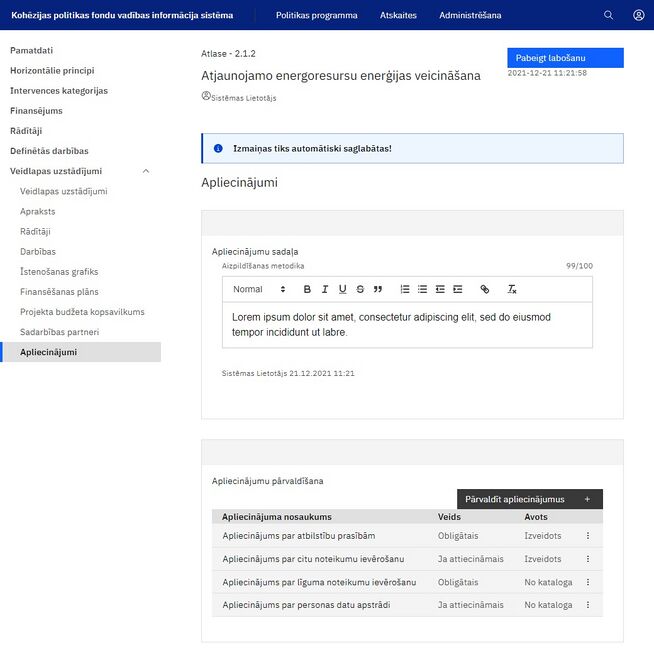
Sākotnēji sadaļa tiek attēlota skatīšanās režīmā, lai uzsāktu sadaļas labošanu ir jānospiež pogu <Labot>, savukārt, lai pārtrauktu sadaļas labošanu ir jānospiež pogu <Pārtraukt labošanu>.
Veidlapas uzstādījumu forma "Apliecinājumi" sastāv no 2 daļām:
Aizpildīšanas metodika - aizpildīšanas metodika tiek ievadīta teksta ievades laukā "Apliecinājumu sadaļa. Aizpildīšanas metodika". Šajā laukā ievadītā metodika tiek attēlota PI blokā "Apliecinājumi", uzspiežot uz ikonas ![]() , projekta iesnieguma bloka nosaukuma beigās.
, projekta iesnieguma bloka nosaukuma beigās.
Iespējas pie metodikas ievades lauka:
- Maksimālais un izmantotais teksta garums norādīts virs ievades lauka labajā augšējā stūrī;
- Laukam ir pieejams formatējums - virsraksti, treknraksts, slīpraksts, pasvītrojums, numurēts un nenumurēts saraksts, kā arī saites pievienošana;
- Zem ievades lauka kreisajā stūrī redzama informācija par pēdējo labojumu: lietotājs un labojuma laiks.
Apliecinājumu pārvaldīšana - tabula ar visiem apliecinājumiem, kuri tiks attēloti šim virslīmenim pakārtoto projektu iesniegumu veidlapās, ar pogu apliecinājumu pārvaldīšanai.
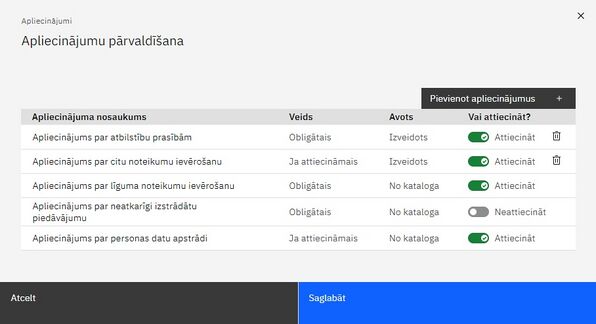
Apliecinājumu tabula satur sekojošas kolonnas:
Virs apliecinājumu tabulas atrodas poga <Pārvaldīt apliecinājumus>. Nospiežot pogu, atveras modālais logs apliecinājumu pārvaldīšanai.
Apliecinājumu pārvaldīšanas modālais logs satur tabulu ar visiem apliecinājumiem (no klasifikatora un šajā sadaļā pievienotajiem), kā arī pogu apliecinājumu pievienošanai.
Ar pārslēga "Attiecināt/Neattiecināt" palīdzību, apliecinājumu pārvaldīšanas tabulā ir iespējams atzīmēt, kurus apliecinājums rādīt šim virslīmenim pakārtoto projektu iesniegumu veidlapās.
Tabulā aiz apliecinājumu ierakstiem atrodas ikona ![]() , kura ļauj izdzēst apliecinājuma ierakstu. Ikona ir pieejama tikai tiem ierakstiem, kuri ir pievienoti šajā sadaļā.
, kura ļauj izdzēst apliecinājuma ierakstu. Ikona ir pieejama tikai tiem ierakstiem, kuri ir pievienoti šajā sadaļā.
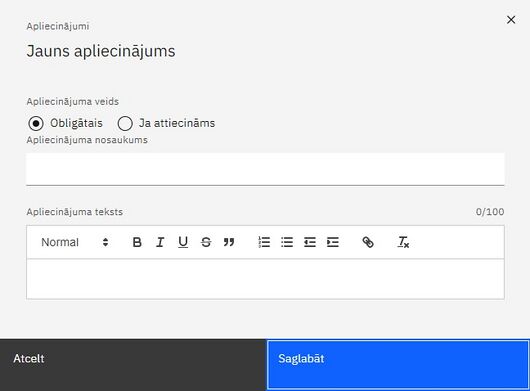
Virs apliecinājumu pārvaldīšanas tabulas atrodas poga <Pievienot apliecinājumus>. Nospiežot pogu atveras modālais logs apliecinājuma pievienošanai, kurš satur laukus:
| Lauka nosaukums | Paskaidrojums |
|---|---|
| Apliecinājuma veids | lauks satur radiopogas (iespējams izvēlēties vienu):
|
| Apliecinājuma nosaukums | ierobežota garuma, obligāti aizpildāms teksta lauks |
| Apliecinājuma teksts | teksta lauks ar formatēšanas iespējām |
Pēc pievienošanas apliecinājums automātiski tiks atzīmēts, kā attiecināts.
Pēc pievienošanas apliecinājumam laukā "Avots" automātiski tiks norādīta vērtība "Izveidots".